
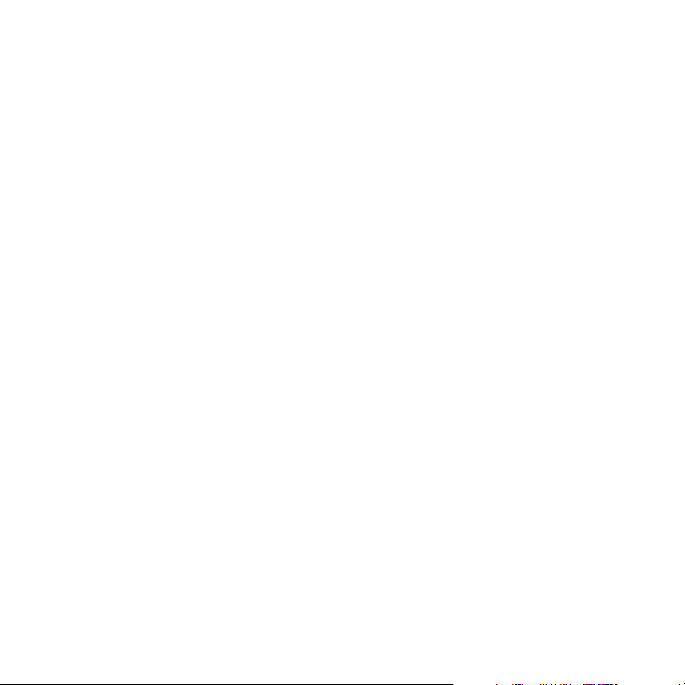
Parte del contenido en este manual puede variar en el teléfono dependiendo del software del
teléfono. El color real puede variar. Tu teléfono está diseñado para tener acceso a una gran
variedad de contenido. Por tu seguridad, queremos que estés consciente de que algunas
aplicaciones que tú habilitas pueden ocasionar que la ubicación de tu teléfono se comparta. Para
las aplicaciones que se ofrecen a través de Aio, ofrecemos controles de privacidad que te permiten
decidir cómo una aplicación puede usar la ubicación de tu teléfono y otros teléfonos en tu cuenta.
Sin embargo, las herramientas de privacidad de Aio no se aplican a aplicaciones disponibles fuera
de Aio. Revisa los términos y condiciones y la norma de privacidad relacionada para cada servicio
basado en la ubicación para aprender cómo se utiliza y protege la información de la ubicación.
Adicionalmente, tu teléfono Aio puede utilizarse para tener acceso a Internet y descargar, y/o
comprar bienes, aplicaciones y servicios de Aio o terceros. Aio te ofrece herramientas para que
controles el acceso a Internet y a cierto contenido de Internet. Tales controles pueden no estar
disponibles para ciertos equipos que esquivan los controles de Aio.
Servicio ofrecido por Aio Wireless. Ciertas porciones © 2013 Aio Wireless LLC. Todos los derechos
reservados. Aio, el logotipo de Aio y todas las otras marcas de Aio contenidas aquí son marcas
comerciales de Aio Wireless LLC. Todas las otras marcas contenidas aquí son propiedad de sus
respectivos dueños.
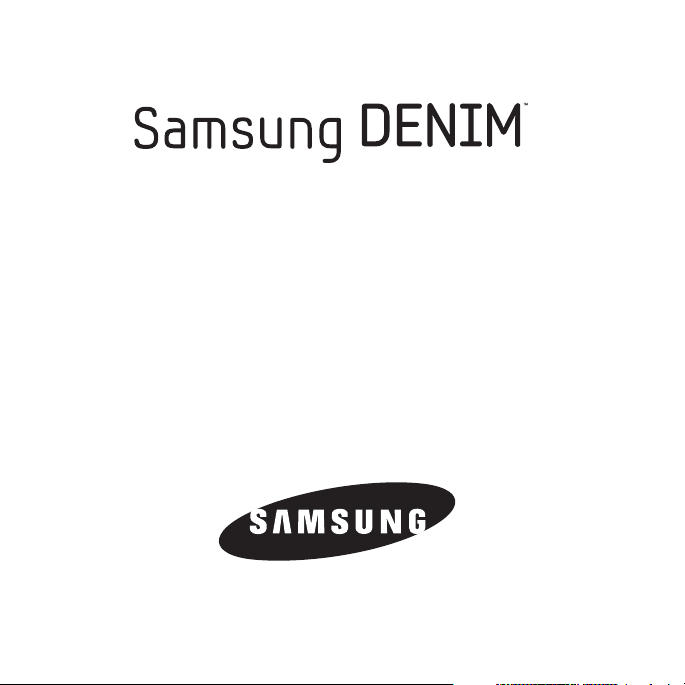
TELÉFONO MÓVIL
Guía del usuario
Por favor lea este manual antes de usar el teléfono
y consérvelo para consultarlo en el futuro.
GH68-38172A Impreso en México
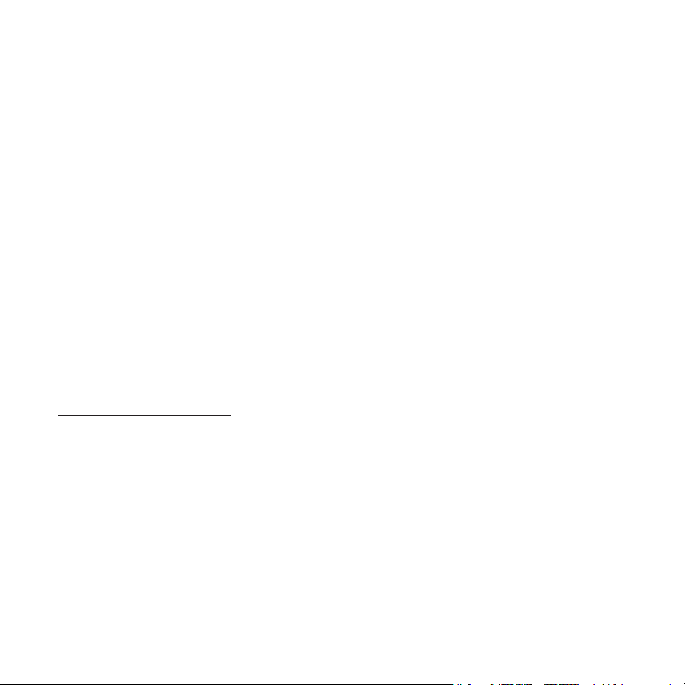
Propiedad intelectual
Toda la propiedad intelectual, según se describe a continuación, ya sea propiedad de Samsung o que de
otra forma pertenezca a Samsung o a sus proveedores respectivos, que esté relacionada con el teléfono
SAMSUNG, incluyendo, pero no limitada a los accesorios, las piezas o el software relacionados con el
mismo (el "Sistema del teléfono"), es propiedad de Samsung y está protegida bajo las leyes federales,
estatales y las disposiciones de tratados internacionales. La propiedad intelectual incluye, entre otros,
las invenciones (que puedan o no patentarse), las patentes, los secretos comerciales, derechos de autor,
software, los programas de cómputo y la documentación conexa y demás obras de autoría. Queda
prohibido infringir o contravenir de cualquier otra forma los derechos obtenidos en virtud de la propiedad
intelectual. Además, usted se compromete a no modificar, preparar obras derivadas, realizar la
ingeniería inversa, descompilar, desensamblar, ni de otra forma tratar de crear código fuente a partir del
software (ni tampoco intentar lo antes indicado). A usted no se le transfiere ni derecho ni título alguno
de propiedad sobre la propiedad intelectual. SAMSUNG y sus proveedores retienen todos los derechos
aplicables a la Propiedad intelectual.
Software de código abierto
Algunos componentes de software de este producto incorporan código fuente cubierto bajo las licencias
GNU GPL (licencia pública general), GNU LGPL (licencia pública general menor), OpenSSL y BSD, así
como otras licencias de código abierto. Para obtener el código fuente cubierto bajo las licencias de
código abierto, visite:
http://opensource.samsung.com
.
Descargo de responsabilidad de las garantías; exclusión de
responsabilidad
EXCEPTO SEGÚN SE ESTABLECE EN LA GARANTÍA EXPLÍCITA QUE APARECE EN LA PÁGINA DE
GARANTÍA INCLUIDA CON EL PRODUCTO, EL COMPRADOR ADQUIERE EL PRODUCTO "TAL CUAL" Y
SAMSUNG NO OFRECE GARANTÍA EXPLÍCITA NI IMPLÍCITA DE ABSOLUTAMENTE NINGÚN TIPO CON
RESPECTO AL PRODUCTO, INCLUYENDO, PERO NO LIMITADA A LA DE CONDICIONES APTAS PARA LA
VENTA O LA DE QUE EL PRODUCTO SE ADAPTA A LOS FINES O USOS ESPECÍFICOS PARA LOS QUE SE
ADQUIRIÓ; EL DISEÑO, LA CONDICIÓN O CALIDAD DEL PRODUCTO; EL DESEMPEÑO DEL PRODUCTO; LA
MANO DE OBRA DEL PRODUCTO O DE LOS COMPONENTES CONTENIDOS EN EL MISMO; NI LA DE
CUMPLIMIENTO CON LOS REQUISITOS DE LEY, NORMA, ESPECIFICACIÓN O CONTRATO ALGUNO
SGH-A207_UM_Spanish_MB1_BH_031513_F6
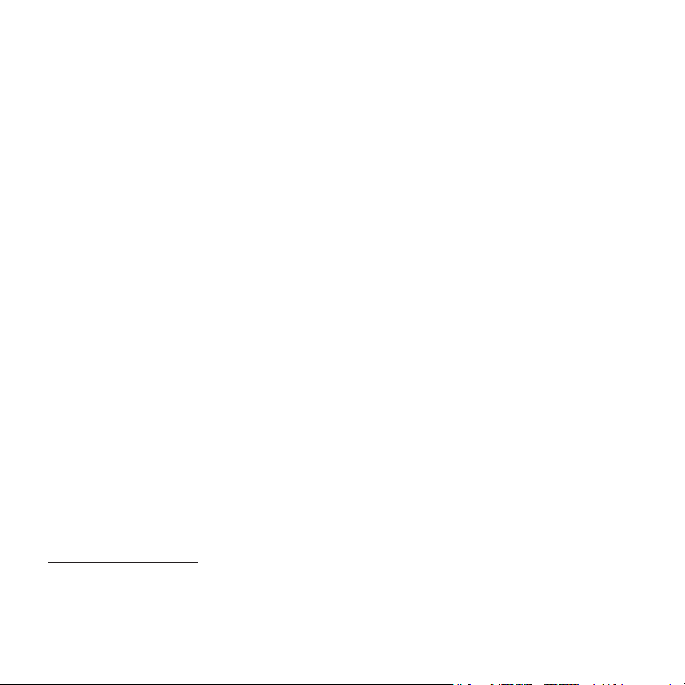
RELACIONADOS CON EL PRODUCTO. NADA DE LO CONTENIDO EN EL MANUAL DE INSTRUCCIONES
DEBERÁ INTERPRETARSE COMO QUE SE OTORGA UNA GARANTÍA EXPLÍCITA O IMPLÍCITA DE
ABSOLUTAMENTE NINGÚN TIPO CON RESPECTO AL PRODUCTO. ADEMÁS, SAMSUNG NO SE HACE
RESPONSABLE POR NINGÚN DAÑO DE NINGÚN TIPO QUE RESULTE DE LA COMPRA O EL USO DEL
PRODUCTO O QUE SURJA DEL INCUMPLIMIENTO DE LA GARANTÍA EXPLÍCITA, INCLUIDOS LOS DAÑOS
INCIDENTALES, ESPECIALES O RESULTANTES NI POR LA PÉRDIDA DE GANANCIAS O BENEFICIOS
ESPERADOS.
SAMSUNG NO SE HACE RESPONSABLE POR PROBLEMAS DE DESEMPEÑO O INCOMPATIBILIDADES QUE
RESULTEN DE MODIFICACIONES QUE HAGA USTED EN LA CONFIGURACIÓN DEL REGISTRO O EN EL
SOFTWARE DEL SISTEMA OPERATIVO.
Modificación de software
EL USO DE SOFTWARE PERSONALIZADO DEL SISTEMA OPERATIVO PUEDE CAUSAR QUE EL DISPOSITIVO
Y LAS APLICACIONES NO FUNCIONEN CORRECTAMENTE.
PERMITA A LOS USUARIOS DESCARGAR CIERTO SOFTWARE, COMO EL SISTEMA OPERATIVO
PERSONALIZADO.
ES POSIBLE QUE SU PROVEEDOR NO
Samsung Telecommunications America (STA), LLC
Oficina central:
1301 E. Lookout Drive
Richardson, TX 75082
Centro de atención al cliente:
1000 Klein Rd.
Plano, TX 75074
Tel. sin costo: 1.888.987.HELP (4357)
Dirección de Internet:
http://www.samsung.com
©
2013 Samsung Telecommunications America, LLC. Samsung es una marca comercial registrada de
Samsung Electronics Co., Ltd.
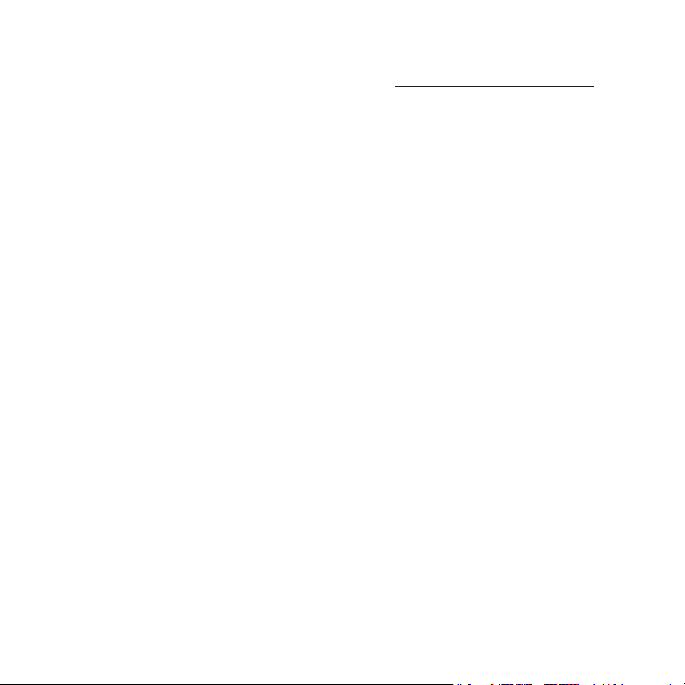
¿Tiene alguna pregunta sobre su teléfono móvil Samsung?
Para obtener información y asistencia las 24 horas del día, ofrecemos un nuevo sistema de preguntas
frecuentes y ARS (Sistema de Respuestas Automáticas) en:
http://www.samsung.com/us/support
Nuance®, VSuite™, T9® Text Input y el logotipo de Nuance son marcas comerciales o marcas
comerciales registradas de Nuance Communications, Inc. o sus afiliados en los Estados Unidos y/u otros
países.
®
ACCESS
y NetFront™ son marcas comerciales o marcas comerciales registradas de ACCESS Co., Ltd.
en Japón y otros países.
La palabra marca Bluetooth
®
, su logotipo (el "diseño de la B" estilizada) y la marca comercial
combinada (la palabra marca Bluetooth y el "diseño de la B" estilizada) son marcas comerciales
registradas y propiedad exclusiva de Bluetooth SIG.
®
Openwave
es una marca comercial registrada de Openwave, Inc.
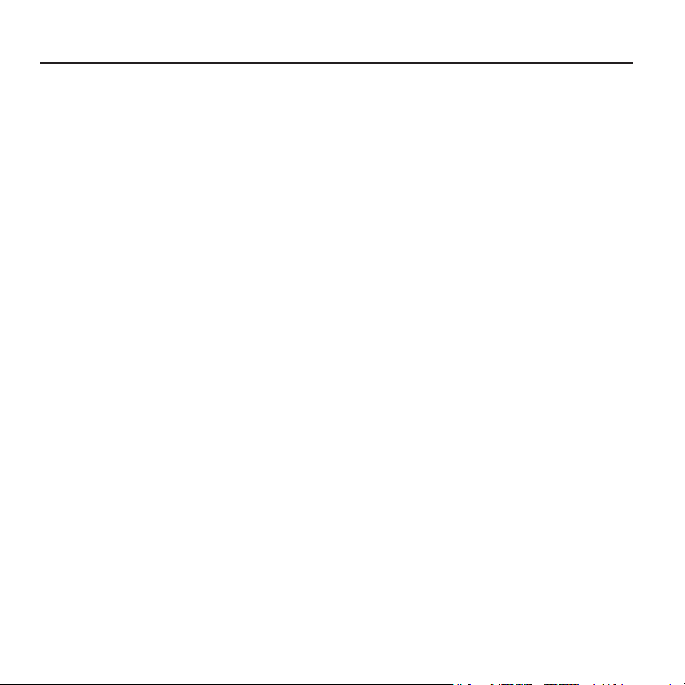
Contenido
Sección 1: Para comenzar ............ 4
Explicación de esta guía del usuario . . 4
Activación del teléfono . . . . . . . . . . . . 5
Encendido o apagado del teléfono . . . 9
Configuración del buzón
de correo de voz . . . . . . . . . . . . . . 10
Sección 2: Explicación
del teléfono ................................ 11
Características del teléfono . . . . . . . 11
Vista del teléfono abierto . . . . . . . . . 11
Luz de fondo . . . . . . . . . . . . . . . . . . 13
Diseño de la pantalla principal . . . . . 13
Selección de funciones y opciones . . 15
Teclas de comando . . . . . . . . . . . . . 16
Navegación por los menús . . . . . . . . 17
Menú principal . . . . . . . . . . . . . . . . . 18
Introducción de texto . . . . . . . . . . . . 20
Sección 3: Funciones
de llamada ................................. 25
Visualización de su número
de teléfono . . . . . . . . . . . . . . . . . . 25
Realización de una llamada . . . . . . . 25
Realización de una llamada usando
marcación rápida . . . . . . . . . . . . . 26
Realización de una llamada desde
Contactos . . . . . . . . . . . . . . . . . . . 26
Ajuste del volumen de las llamadas . 26
Contestar una llamada . . . . . . . . . . . 27
Opciones durante una llamada . . . . . 27
Llamadas recientes . . . . . . . . . . . . . 30
Volumen de datos . . . . . . . . . . . . . . . 33
Llamada en espera . . . . . . . . . . . . . . 34
Llamada tripartita
(llamada multipartita) . . . . . . . . . . 35
Modo de perfil Silencio . . . . . . . . . . . 35
Sección 4: Explicación
de Contactos .............................36
Configuración de contactos . . . . . . . 36
Adición de un nuevo contacto . . . . . . 36
Uso de Contactos . . . . . . . . . . . . . . . 40
Búsqueda de mi propio número
de teléfono . . . . . . . . . . . . . . . . . . 41
Modo de marcación fija (FDN) . . . . . 41
Ajustes de grupo . . . . . . . . . . . . . . . 43
Adición de entradas de marcación
rápida . . . . . . . . . . . . . . . . . . . . . . 45
Uso de los números de marcación
de servicio . . . . . . . . . . . . . . . . . . 46
Gestión de SIM . . . . . . . . . . . . . . . . . 46
Aio Customer Care
(Servicio al cliente de Aio) . . . . . . . 48
1
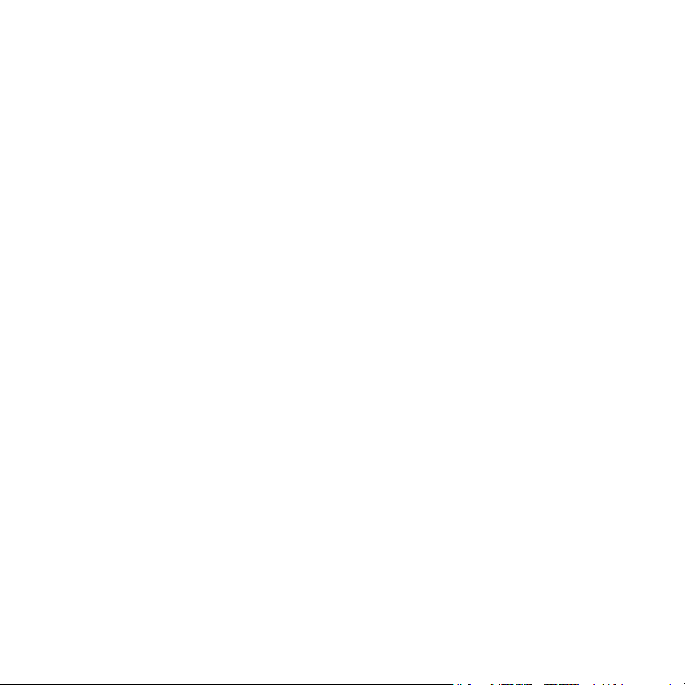
Sección 5: Mensajería .................49
Tipos de mensajes . . . . . . . . . . . . . .49
Creación y envío de mensajes
de texto nuevos . . . . . . . . . . . . . . .49
Creación y envío de mensajes
multimedia nuevos . . . . . . . . . . . .50
Recuperación de mensajes nuevos . .51
Opciones de los mensajes . . . . . . . . .52
Mensajes enviados . . . . . . . . . . . . . . 53
Borradores . . . . . . . . . . . . . . . . . . . .54
Correo de voz . . . . . . . . . . . . . . . . . .54
Configuración de mensajes . . . . . . . .54
Plantillas . . . . . . . . . . . . . . . . . . . . . .55
Eliminar por carpeta . . . . . . . . . . . . .55
Espacio usado . . . . . . . . . . . . . . . . . .55
Sección 6: Internet .......................56
Internet Móvil . . . . . . . . . . . . . . . . . .56
El menú de Internet Móvil . . . . . . . . . 56
Inicio del navegador WAP . . . . . . . . .56
Acceso a un sitio WAP . . . . . . . . . . . .56
Navegación por el explorador WAP . .57
Uso de favoritos . . . . . . . . . . . . . . . .58
Borrado del caché . . . . . . . . . . . . . . .60
Sección 7: Mis archivos ...............62
Cámara . . . . . . . . . . . . . . . . . . . . . . . 62
Videocámara . . . . . . . . . . . . . . . . . . .62
Fotos . . . . . . . . . . . . . . . . . . . . . . . . .62
Juegos y aplicaciones . . . . . . . . . . . .64
Videos . . . . . . . . . . . . . . . . . . . . . . . .65
Sonidos . . . . . . . . . . . . . . . . . . . . . . .66
Otros . . . . . . . . . . . . . . . . . . . . . . . . .68
Espacio usado . . . . . . . . . . . . . . . . . .68
Sección 8: Herramientas .............69
Cámara . . . . . . . . . . . . . . . . . . . . . . .69
Música . . . . . . . . . . . . . . . . . . . . . . .76
Servicios de voz . . . . . . . . . . . . . . . .81
Alarmas . . . . . . . . . . . . . . . . . . . . . . .83
Calendario . . . . . . . . . . . . . . . . . . . . .84
Tareas . . . . . . . . . . . . . . . . . . . . . . . .85
Memorándum . . . . . . . . . . . . . . . . . .85
Calculadora . . . . . . . . . . . . . . . . . . . .85
Calculadora de propinas . . . . . . . . . .86
Conversor . . . . . . . . . . . . . . . . . . . . .86
Reloj mundial . . . . . . . . . . . . . . . . . .87
Temporizador . . . . . . . . . . . . . . . . . .88
Cronómetro . . . . . . . . . . . . . . . . . . . .88
Sección 9: Configuración .............89
Perfil de sonido . . . . . . . . . . . . . . . . .89
Pantalla . . . . . . . . . . . . . . . . . . . . . . .91
Hora y fecha . . . . . . . . . . . . . . . . . . .92
Teléfono . . . . . . . . . . . . . . . . . . . . . .93
Llamadas . . . . . . . . . . . . . . . . . . . . .98
Conectividad . . . . . . . . . . . . . . . . . .100
Configuración de aplicaciones . . . . .103
Gestión de memoria . . . . . . . . . . . .107
Modo TTY . . . . . . . . . . . . . . . . . . . .108
2
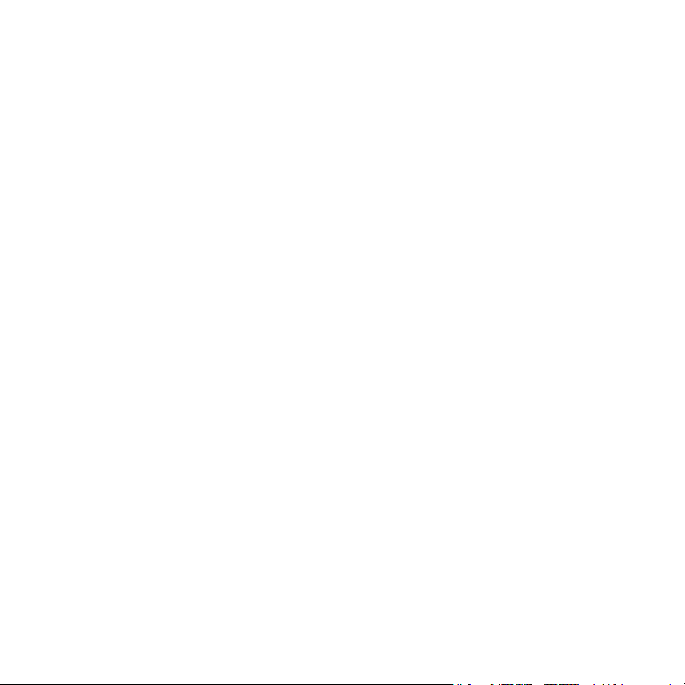
Sección 10: Información de salud y
seguridad ................................. 109
Exposición a señales de
radiofrecuencia (RF) . . . . . . . . . . 109
Información de certificación de
la tasa de absorción específica
(SAR, por sus siglas en inglés) . . 114
Parte 15 de la FCC - Información
para el usuario . . . . . . . . . . . . . . 116
Hábitos inteligentes al conducir . . . 116
Uso de la batería y seguridad . . . . . 118
Productos móviles de Samsung
y reciclaje . . . . . . . . . . . . . . . . . . 119
Cargador de viaje certificado
por UL . . . . . . . . . . . . . . . . . . . . 120
Pantalla y pantalla táctil . . . . . . . . . 121
GPS y AGPS . . . . . . . . . . . . . . . . . . 121
Llamadas de emergencia . . . . . . . . 122
Cuidado y mantenimiento . . . . . . . . 123
Escuchar con responsabilidad . . . . 124
Entorno de funcionamiento . . . . . . . 126
Reglamentos de la FCC sobre
compatibilidad con aparatos
auditivos (HAC, por sus siglas
en inglés) para dispositivos
inalámbricos . . . . . . . . . . . . . . . . 128
Restricción del acceso de los niños
al dispositivo móvil . . . . . . . . . . . 130
Precauciones y aviso de la FCC . . . 130
Otra información importante sobre la
seguridad . . . . . . . . . . . . . . . . . . 131
Sección 11: Información de la
garantía ................................... 133
Garantía limitada estándar . . . . . . . 133
Acuerdo de licencia del usuario
final para el software . . . . . . . . . 138
Sección 12: Registro de producto
de Samsung ............................. 147
Índice .......................................... 148
3
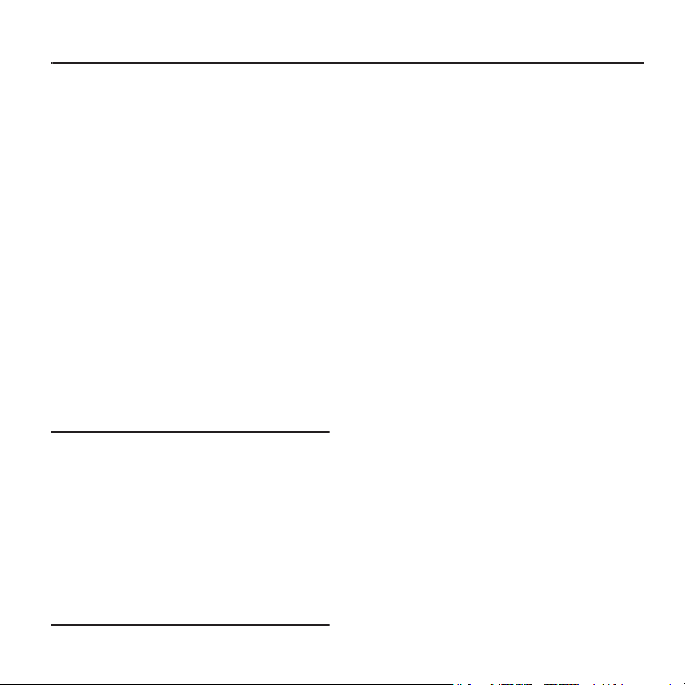
Sección 1: Para comenzar
En esta sección se explica cómo configurar el
hardware, activar el servicio y después
configurar el correo de voz para poder empezar
a utilizar el teléfono.
Explicación de esta guía del usuario
Las secciones de este manual siguen, por lo
general, las características del teléfono. A partir
de la página 148 aparece un índice para las
características.
A partir de la página 109 se incluye también
información de seguridad importante que debe
tener en cuenta antes de utilizar el dispositivo.
Este manual proporciona instrucciones de
navegación, conforme a los ajustes
predeterminados de la pantalla. Si selecciona
otros ajustes, los pasos de navegación pueden
ser diferentes.
Nota:
Las instrucciones en este manual se basan
en los ajustes predeterminados y pueden
variar respecto de los de su teléfono,
dependiendo de la versión de software
instalada en el teléfono y de los cambios que
haya realizado en los ajustes del teléfono.
A menos que se estipule lo contrario, las
instrucciones en esta Guía del usuario
empiezan con el dispositivo desbloqueado,
en la pantalla de inicio.
4
Todas las imágenes de pantalla en este manual
son simuladas. Las pantallas reales podrían
variar, dependiendo de la versión de software
instalada en su dispositivo y de los cambios que
haya realizado a los ajustes del mismo.
Texto especial
En este manual aparece texto que está
separado del resto del contenido. Ese texto
especial tiene como fin resaltar información
importante, compartir métodos rápidos para
activar características, definir términos y más.
Estas son las definiciones de los varios métodos
de destacar el texto:
•
Notas
: presentan opciones alternativas para la
característica, el menú o el submenú en
cuestión.
•
Consejos
: proporcionan métodos rápidos e
innovadores o accesos directos útiles.
•
Importante
acerca de la característica explicada que pudiera
afectar el desempeño del teléfono.
•
Advertencia
importante que puede ayudar a evitar la pérdida
de datos o de funcionalidad, o los daños al
dispositivo.
: señala información importante
: llama la atención a información
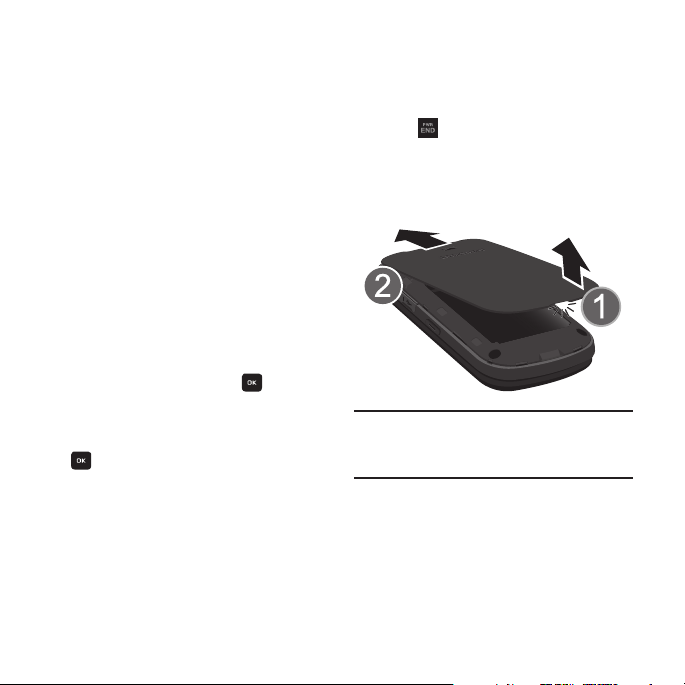
Convenciones de texto
Este manual proporciona información
condensada sobre cómo usar el dispositivo.
Para que esto sea posible, se utilizan las
siguientes convenciones de texto para
representar pasos que se usan con frecuencia.
Se utilizan flechas (
secuencia de seleccionar opciones sucesivas en
procedimientos más largos o repetitivos.
Por ejemplo:
•
Desde la pantalla de inicio, presione
Configuración ➔
Esta es una forma rápida de decir:
•
Desde la pantalla de inicio, presione la
(selección izquierda) tecla de
•
Presione las teclas de arriba/abajo, resalte
Configuración
izquierda) tecla de
•
Presione el área de abajo de las teclas de arriba /
abajo, resalte
la (selección izquierda) tecla de
o .
Para obtener más información, consulte
de comando”
➔
) para representar la
Llamadas
y después presione la (selección
Seleccionar o .
Llamadas
y después presione
en la página 16.
Menú ➔
.
Menú
.
Seleccionar
“Teclas
Activación del teléfono
La activación del teléfono implica varios pasos:
instalación de la batería y la tarjeta SIM en sus
respectivos compartimientos internos, carga de
la batería y encendido del teléfono.
Cómo quitar la cubierta trasera
Para instalar o extraer la batería, primero debe
quitar la cubierta trasera.
De ser necesario, apague el teléfono. Presione
sin soltar hasta que aparezca la imagen de
apagado en la pantalla.
1.
Extraiga la cubierta de la batería
presionando hacia abajo (1) y deslice la
cubierta de la batería para quitarla (2).
¡Precaución!
No dobles ni tuerzas la cubierta
trasera en exceso. De hacerlo se
podría dañar la cubierta.
Para comenzar 5
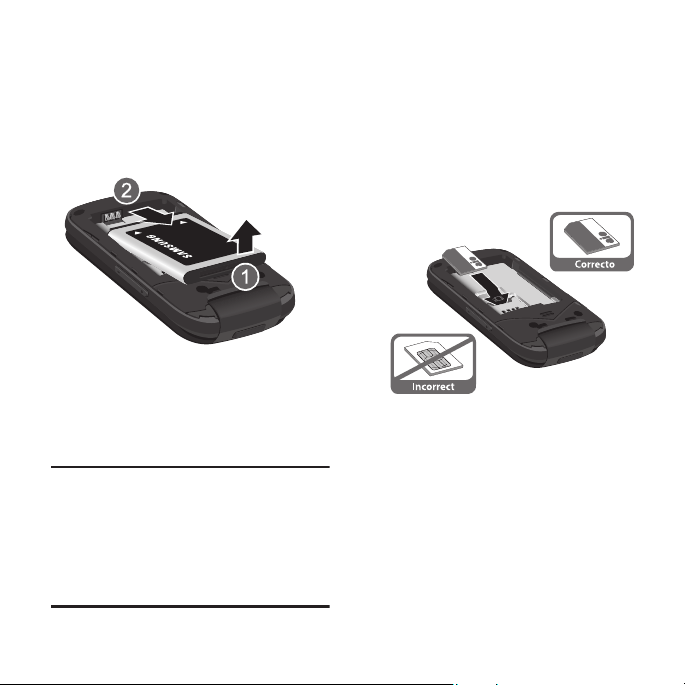
Extracción de la batería
Si se ha instalado la batería, debe extraerla
antes de instalar la tarjeta SIM.
Para extraer la batería:
Levante la batería por la parte inferior (1)
y sepárela del teléfono (2).
Instalación de la tarjeta SIM
Al suscribirse a una red celular, se le
proporciona una tarjeta SIM conectable junto
con los detalles de su suscripción, tal como su
número PIN y otros servicios opcionales.
¡Importante!
Si se raspa o se dobla la tarjeta SIM
conectable, esta y sus contactos
pueden dañarse fácilmente. Tenga
precaución al introducir o extraer la
tarjeta y mantenga todas las
tarjetas SIM fuera del alcance de
los niños.
Para instalar la tarjeta SIM:
1.
Retire la tapa trasera y la batería.
2.
Asegúrese de orientar la tarjeta SIM con
los contactos dorados hacia abajo y la
muesca en la esquina colocada de la
manera que se muestra, y después
deslice la tarjeta SIM completamente en
el acoplamiento destinado para la misma.
Para extraer la tarjeta SIM:
Sáquela con cuidado del acoplamiento.
6
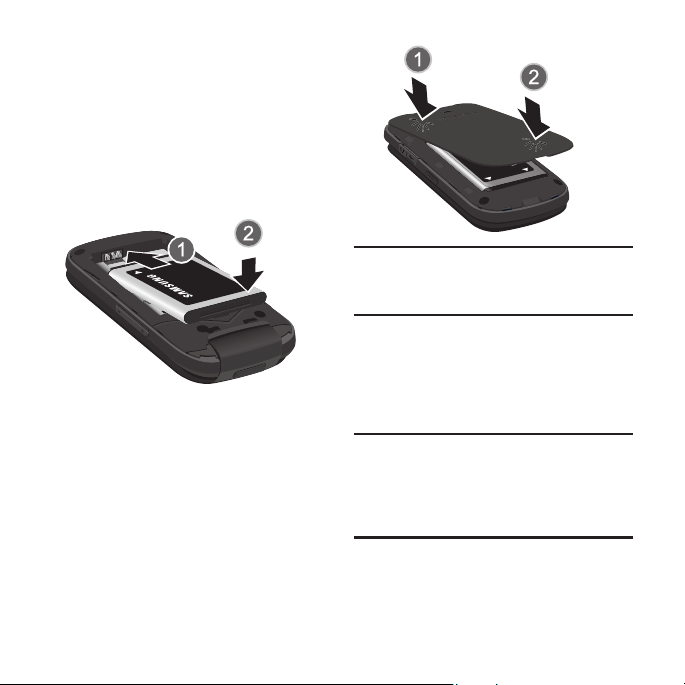
Instalación de la batería
Para instalar la batería:
1.
Alinee los contactos dorados de la batería
con los contactos en el compartimiento
de la batería en la parte inferior del
teléfono (1).
2.
Presione la batería hacia abajo hasta que
se acomode en su lugar (2).
Reinstalación de la cubierta de la
batería
Para volver a instalar la cubierta de la batería:
Con la batería debidamente instalada,
coloque la cubierta en el teléfono (1) y
deslícela hasta que haga clic (2).
Nota:
Asegúrese de que la batería quede
debidamente instalada antes de encender
el teléfono.
Carga de la batería
El teléfono se alimenta de una batería de ión de
litio recargable. Use el cargador de viaje para
cambiar la batería. Utilice únicamente baterías y
cargadores aprobados por Samsung.
Nota:
Debe cargar la batería completamente
antes de utilizar el teléfono por primera
vez. Una batería descargada se vuelve a
cargar completamente en
aproximadamente 4 horas.
Aunque puede usar el teléfono mientras la
batería se está cargando, hacerlo causará que
el teléfono tarde más en cargarse.
Para comenzar 7
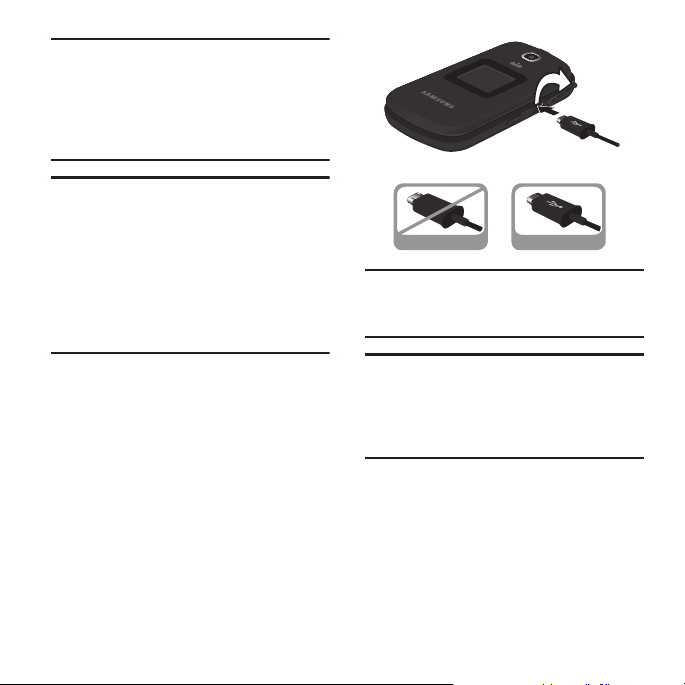
Nota:
Correcto
Incorrecto
Para conectarlo a un abastecedor eléctrico
fuera de EE. UU., debe usar un adaptador
con la configuración apropiada para el
tomacorriente. El uso de un adaptador
incorrecto podría dañar el teléfono, lo que
invalidará la garantía.
¡Importante!
Verifique que la batería del teléfono
esté instalada antes de conectar el
cargador. Si la batería no está
instalada debidamente cuando se
conecta el cargador de pared, el
teléfono pudiera encenderse y
apagarse continuamente,
impidiendo su funcionamiento
correcto.
1.
Retire la cubierta protectora del puerto,
ubicada a un lado del teléfono.
2.
Enchufe el conector del cargador de viaje
en el puerto de carga.
3.
Enchufe el adaptador a un tomacorriente
de pared de CA estándar.
4.
Cuando termine de cargarse la batería,
desenchufe el adaptador del
tomacorriente.
5.
Desenchufe el adaptador del puerto de
carga.
8
Nota:
Debe desenchufar el adaptador antes de
retirar la batería del teléfono durante la
carga para evitar daños.
Nota:
Cuando el cargador de viaje está
conectado, el indicador de carga pudiera
no aparecer durante unos cuantos
minutos, sin embargo, la batería se está
cargando apropiadamente.
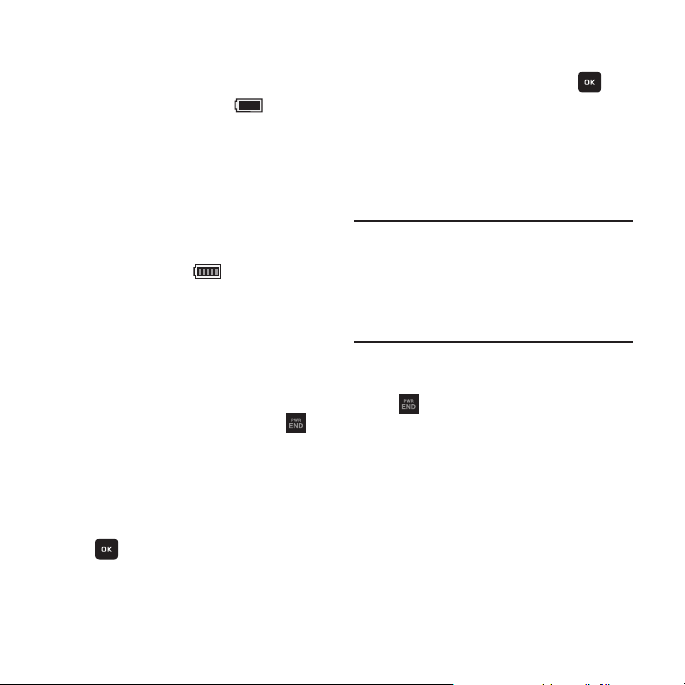
Indicador de carga baja de la batería
Cuando la carga de la batería está baja y solo
quedan unos cuantos minutos de tiempo para
conversar, el icono de la batería ( )
parpadea y el dispositivo emite un tono de
advertencia a intervalos regulares. En este
estado, el teléfono conserva su carga de batería
restante con solo disminuir el brillo de la luz de
fondo e ingresar al modo de atenuación. Para
revisar rápidamente el nivel de carga de la
batería, mire el indicador de carga ubicado en la
esquina superior derecha de la pantalla del
dispositivo. Cinco barras ( ) indican una
carga completa.
Cuando el nivel de carga de la batería baja
demasiado, el teléfono se apaga
automáticamente.
Encendido o apagado del teléfono
1.
Abra el teléfono. Presione sin soltar
Alimentación)
(
pantalla de encendido del teléfono.
2.
Si el teléfono le solicita que introduzca
una contraseña, introdúzcala y presione
la (selección izquierda) tecla de
o . Para obtener más información,
consulte
teléfono”
hasta que aparezca la
Confirmar
“Cambiar contraseña del
en la página 96.
3.
Si el teléfono le solicita un número PIN,
introdúzcalo y presione
izquierda) tecla de
pantalla de inicio aparece mientras el
teléfono busca la red. Después de que el
teléfono encuentre la red y muestre las
barras indicando una potencia de señal
adecuada, usted podrá realizar y recibir
llamadas.
Nota:
El idioma de la pantalla está
predeterminado por la fábrica como
Automático. Para cambiar el idioma, utilice
el menú Idioma. Para obtener más
información, consulte
página 93.
4.
Cuando desee apagar el teléfono,
presione y mantenga presionada la tecla
(
Fin
) hasta que aparezca la imagen
de apagado.
la (selección
Confirmar
“Idioma”
o . La
en la
Para comenzar 9
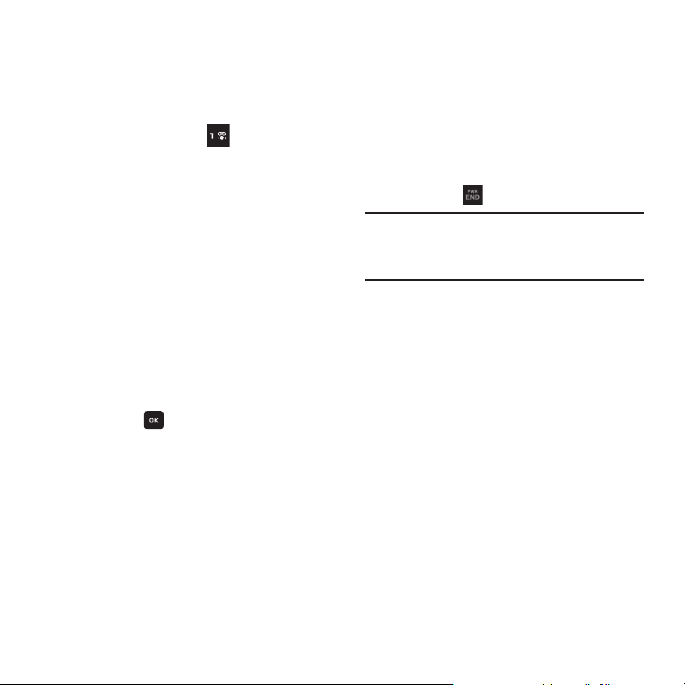
Configuración del buzón de correo de voz
1.
Abra el teléfono para tener acceso al
teclado. Desde la pantalla de inicio,
presione sin soltar .
2.
Cuando se conecte, siga las indicaciones
de voz del centro de correo de voz.
Cambio de número del correo de voz
Su tarjeta SIM le da el número de servicio
predeterminado del centro de correo de voz. Sin
embargo, puede necesitar cambiar el número.
Para cambiar su número del buzón de correo
de voz:
1.
Desde la pantalla de inicio, presione
Menú ➔
de mensajes
2.
Resalte
Editar
Mensajes ➔
➔ Correo de voz
Correo de voz
o .
Configuración
.
y presione suave
3.
Resalte
Nombre
mediante el teclado.
4.
Resalte
número del buzón de correo de voz.
5.
Presione
número.
6.
Para regresar a la pantalla inicial,
presione .
Nota:
Si tiene problemas para configurar el
buzón de correo de voz, llame a Atención
al Cliente de Aio al 1-855-246-2461.
y cambie el nombre
Dirección de centro
Guardar
para modificar el
y cambie el
10
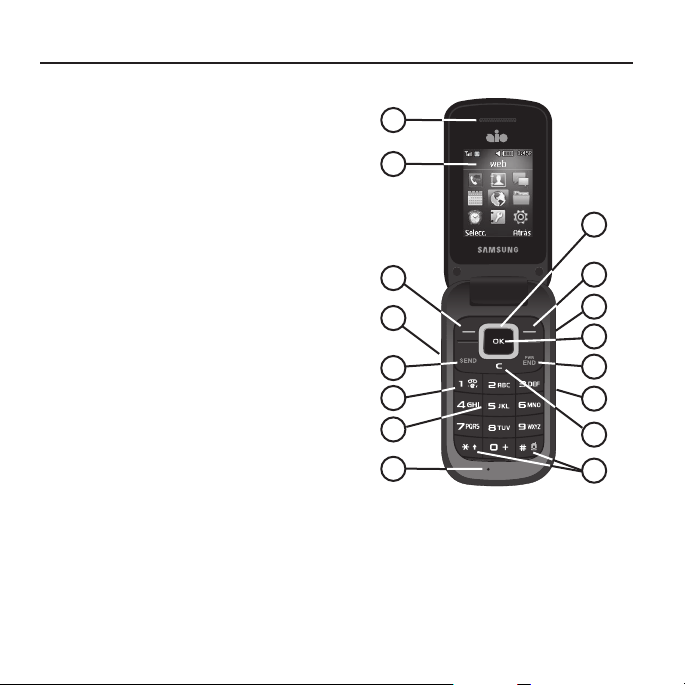
Sección 2: Explicación del teléfono
1
3
4
5
6
7
8
9
10
11
12
13
14
15
16
2
En esta sección se describen algunas de las
características clave del teléfono. También se
muestran la pantalla y los iconos que aparecen
cuando se está utilizando el teléfono.
Características del teléfono
El teléfono es ligero, fácil de usar y ofrece
muchas opciones. La lista siguiente es un
resumen de algunas de las características con
las que cuenta el teléfono.
Acceso a características y opciones mediante
los menús.
•
Capacidad de mensajería de texto
•
Capacidad de altavoz
•
Las aplicaciones destacadas proporcionan
alarmas, calculadora, conversor y reloj mundial.
Vista del teléfono abierto
La siguiente ilustración muestra los elementos
principales del teléfono:
Explicación del teléfono 11
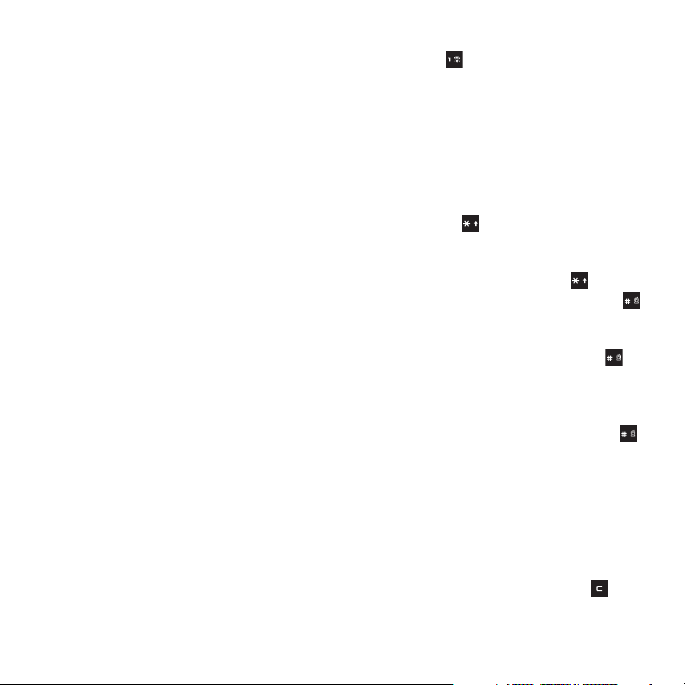
Los siguientes elementos pueden encontrarse
en el teléfono abierto, como se ilustra en la
página anterior.
1.
Auricular
: se usa para escuchar audio
del teléfono.
2.
Pantalla principal
útil que se necesita para usar el teléfono.
3.
Tecla de selección izquierda
funciones indicadas por el texto en la
parte inferior izquierda de la pantalla.
4.
Tecla de v olu men
•
Ajustar el volumen del timbre en el modo de
espera o ajustar el volumen de voz durante
una llamada.
•
Silenciar el timbre durante una llamada
entrante.
•
Desplazarse hacia arriba o abajo para
navegar por las diferentes opciones de
menú.
5.
Tecla Se nd
o recibir una llamada. Desde la pantalla
de inicio, presione esta tecla una vez para
tener acceso al registro de llamadas
recientes. Presione y mantenga
presionada esta tecla para iniciar la
llamada más reciente guardada en el
registro de llamadas recientes. Si el
teléfono está apagado, presione sin soltar
esta tecla para encender el teléfono.
12
: muestra información
: realiza las
: use estas teclas para:
(enviar): se usa para realizar
6.
Tecla del correo de voz
soltar para marcar automáticamente
al correo de voz.
7.
Tec la do
: Use estas teclas para introducir
números, letras y caracteres.
8.
Micrófono
le escuchen claramente cuando habla
con ellos.
9.
Teclas de funciones especiales
presione asterisco/mayúsculas para
introducir el caracter asterisco (*)
características de llamada. En el modo de
texto, mantenga presionada para
cambiar del modo Abc al T9. Presione
(
el caracter de número(
de introducción de texto, presione
para introducir un espacio entre los
caracteres o presione sin soltarla para
tener acceso al modo Símbolo. Desde la
pantalla de inicio, presione sin soltar
para alternar entre los modos de perfil
Silencio y Normal.
10.
Tecla CLR
introducción de texto borra caracteres de
la pantalla. Cuando está en un menú
principal, presione la tecla para regresar
al menú anterior. Desde la pantalla
de inicio, presione rápidamente para
ver el calendario en vista de mes.
: permite que los interlocutores
Número/perfil de silencio) para introducir
(cancelar): en el modo de
: presione sin
. En el modo
#)
:
para las
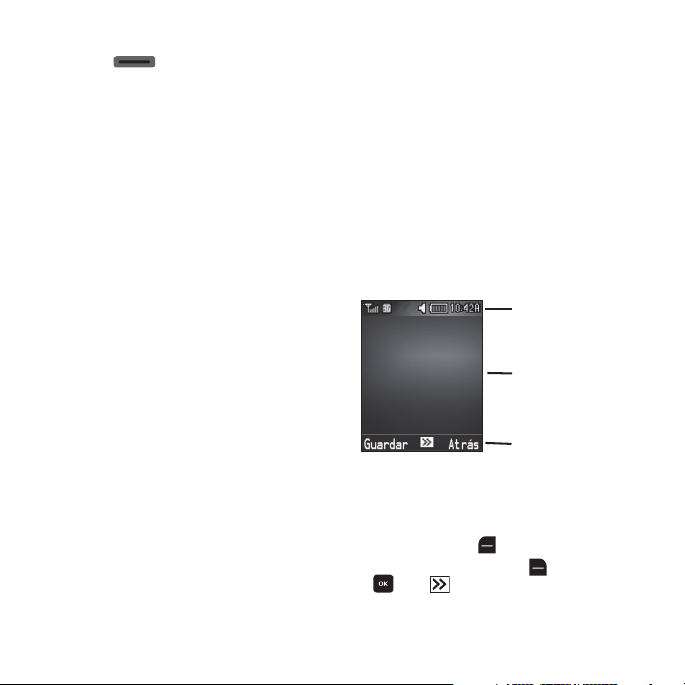
11.
Iconos indicadores
Área de
Indicadores de
y hora
texto y
gráficos
función de las
teclas de selección
Tecla de C ámara
para tomar fotos y videos con el
teléfono.
12.
Tecla de finalizar/encender-apagar
finaliza una llamada. Mantenga
presionada esta tecla durante unos
segundos para encender o apagar el
teléfono. Mientras el teléfono está en el
modo de menú, lo regresa a la pantalla de
inicio y cancela lo que haya introducido.
Al recibir una llamada, presione esta tecla
para rechazar la llamada.
13.
Tecla de selección central
por un menú, acepta la opción de menú
resaltada. Si la presiona una vez en
la pantalla de inicio, se inicia
el navegador WAP.
14.
Audífonos/puerto de carga
enchufar los accesorios de carga o unos
audífonos compatibles.
15.
Tecla de selección derecha
funciones indicadas por el texto en la
parte inferior derecha de la pantalla.
16.
Tecla de arriba/abajo derecha/
izquierda
recorrer las opciones de menú del teléfono
y brindan un acceso directo a las funciones
del teléfono en la pantalla de inicio.
: Utilice esta tecla
: al navegar
: se usa para
: realiza las
: estas teclas le permiten
Luz de fondo
Una luz de fondo ilumina la pantalla cuando
:
abre el teléfono o presiona alguna tecla. Se
apaga cuando no se presiona ninguna tecla
dentro de un determinado período de tiempo o
la luz se atenúa, dependiendo de la
configuración del menú
Para obtener más información, consulte
“Tiempo de luz de fondo”
Tiempo de luz de fondo
en la página 92.
.
Diseño de la pantalla principal
La pantalla tiene tres áreas principales:
El área de iconos indicadores se explica en la
sección a continuación.
En el ejemplo anterior, toque la tecla de
selección izquierda
la tecla de selección derecha
y para .
Explicación del teléfono 13
para
Guardar
para
,
Atrás
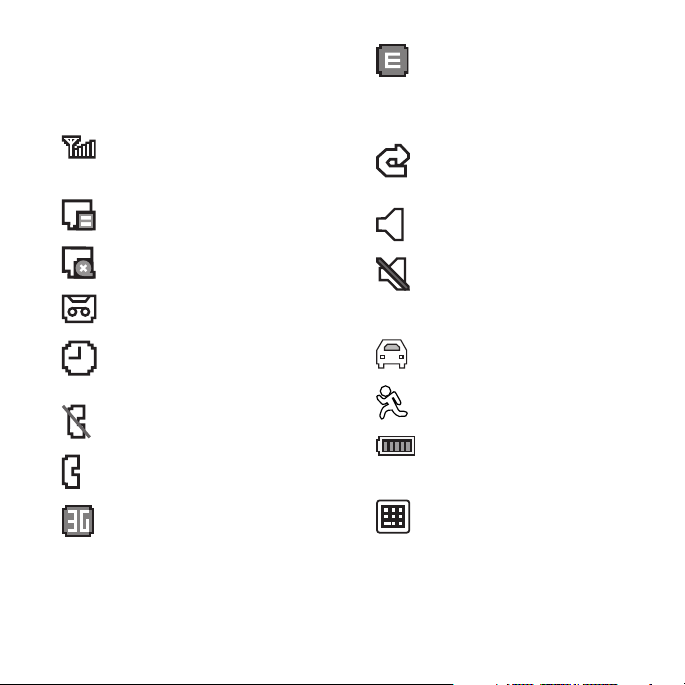
Iconos indicadores
La siguiente lista identifica los símbolos que
aparecen en la pantalla y en el área de
indicadores del teléfono:
La potencia de la señal recibida.
Entre más barras hay, más potente es
la señal.
Indica que se ha recibido un mensaje
de texto nuevo.
Indica que se ha recibido un mensaje
multimedia nuevo.
Indica que se ha recibido un correo de
voz nuevo.
Aparece cuando se programa una
alarma para que suene a una hora
especificada.
Aparece cuando no se dispone de
cobertura de la red.
Aparece cuando hay una llamada en
curso.
Aparece con un fondo azul cuando la
conexión a una red 3G está activa.
Aparece con un fondo rojo cuando el
teléfono se está comunicando con la
red 3G.
Aparece con un fondo azul cuando la
conexión a una red EDGE está activa.
Aparece con un fondo rojo cuando el
teléfono se está comunicando con la
red EDGE.
Aparece cuando la función
Redirección de llamadas está
activada.
Aparece cuando el perfil de sonido
está establecido en Normal.
Aparece cuando el perfil de sonido
está establecido en Silencio o el
volumen se ha disminuido
manualmente más abajo del nivel 1.
Aparece cuando el perfil de sonido
está establecido en En el coche.
Aparece cuando el perfil de sonido
está establecido en Exterior.
Muestra el nivel de carga de la batería.
Entre más barras se ven, más
potencia queda.
Aparece cuando se ha instalado un
dispositivo TTY. Para obtener más
información, consulte
la página 108.
“Modo TTY”
en
14
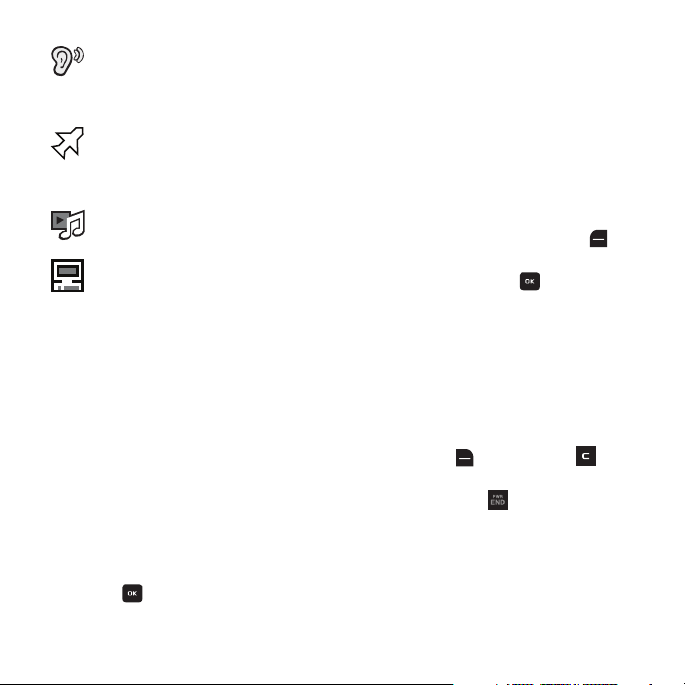
Aparece cuando el modo de HAC está
habilitado. Para obtener más
información, consulte
HAC”
en la página 98.
Aparece cuando el Modo avión está
activado. Para obtener más
información, consulte
en la página 97.
Aparece cuando se está usando el
reproductor de música del teléfono.
Aparece cuando está conectado a una
PC mediante un puerto USB.
“Modo de
“Modo avión”
Selección de funciones y opciones
El teléfono ofrece una variedad de funciones
que puede personalizar para su comodidad y
sus necesidades específicas. Estas funciones
están organizadas en menús y submenús,
acceso usando las teclas de selección izuierda
y derecha. Cada menú y submenú le permite
ver y modificar los ajustes de una función en
particular.
En algunas funciones, es posible que se le
solicite una contraseña o un código PIN.
Introduzca el código correcto y presione
Confirmar
o .
Cuando se abre una lista de opciones, el
teléfono resalta la opción que está activada. Sin
embargo, si solo existen dos opciones, como
Encendido/Apagado
el teléfono resalta la opción que no está
activada en ese momento, para que así usted
pueda seleccionarla primero.
Selección de opciones
Para ver las diferentes funciones y opciones
disponibles, y seleccionar la que desea utilizar:
•
Presione la tecla de selección izquierda .
•
Para seleccionar la función que aparece o la
opción resaltada, presione .
•
Para ver la siguiente función o resaltar la
siguiente opción de una lista, presione el área de
abajo de las teclas de arriba /abajo.
•
Para regresar a la función u opción anterior
en una lista, presione el área de arriba de las
teclas de arriba /abajo.
•
Para regresar un nivel en la estructura de
menús, presione la tecla de selección
(generalmente ) o la tecla
•
Para salir de la estructura de menú sin cambiar
los ajustes, presione o sencillamente cierre
el teléfono.
o
Activado/Desactivado
Borrar
,
Atrás
.
Explicación del teléfono 15
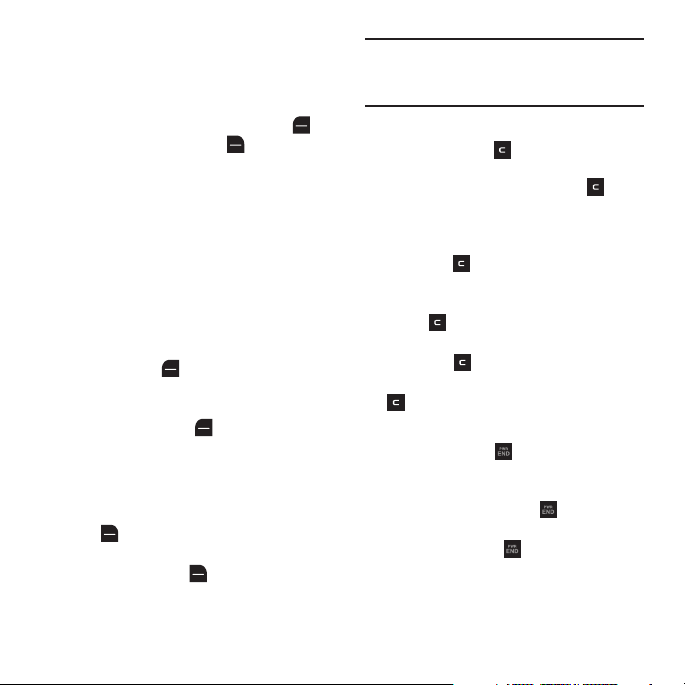
Teclas de comando
Las funciones para las teclas de selección están
determinadas por lo que aparece arriba de cada
una en la pantalla. Existen dos teclas de
selección, la tecla de selección izquierda y
la tecla de selección derecha .
Teclas de selección
Las funciones de las teclas de selección varían
según la característica que estes usando en ese
momento; el texto ubicado en la línea inferior de
la pantalla, exactamente arriba de cada tecla,
indica su función en ese momento.
Tecla de selección izquierda
Algunas funciones de la tecla de selección
izquierda son las siguientes:
•
Desde la pantalla de inicio, presione la tecla de
Menú
selección
menús.
•
Desde un modo de menús, la función de la tecla
de selección izquierda es
Tecla de selección derecha
Algunas funciones de la tecla de selección
derecha son las siguientes:
•
En la pantalla de inicio, presione la tecla suave
web
para
•
Desde un modo de menús, la función de la tecla
de selección derecha es
para abrir la pantalla de
Seleccionar
iniciar el navegador WAP
Atrás
.
.
.
Nota:
A partir de este punto, solo se
mencionarán las funciones de la tecla de
selección (
Seleccionar, Opciones
, etc.).
Tecla de Cancelar
La tecla de
despejar números, texto o símbolos de la
pantalla. También puede usar la tecla para
regresar a un menú anterior o para regresar a la
pantalla inicial desde cualquier menú.
•
•
•
•
Cancelar
se usa para borrar o
Si introduce un carácter incorrecto, presione
brevemente para retroceder y eliminar el
carácter.
Para borrar toda la frase, mantenga presionada
la tecla .
Para regresar un nivel en los menús, presione
brevemente .
Desde la pantalla de inicio, presione brevemente
para ingresar al calendario en vista de mes.
Tecla de Finalizar
La tecla de
encender o apagar el teléfono, desconectar
llamadas y regresar a la pantalla de inicio.
•
•
Finalizar
se utiliza para
Presione la tecla de finalizar para encender
el teléfono.
Presione brevemente una vez para
desconectar una llamada.
16
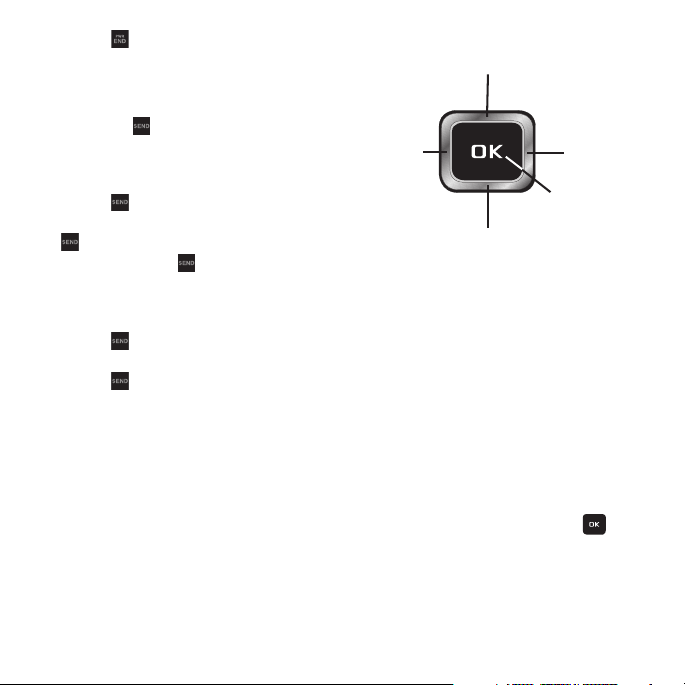
•
Crear mensaje
Contactos
Calendario
Mensajes
Menú
Principal
Menú
Presione para regresar a la pantalla inicial
desde cualquier menú o para cancelar la última
información que se introdujo.
Tecla de Enviar
La tecla
SEND
contestar llamadas, marcar llamadas y
recuperar los últimos números marcados,
recibidos o perdidos.
•
Presione una vez para contestar llamadas.
•
Introduzca un número y presione brevemente
•
Presione brevemente desde la pantalla de
inicio para mostrar una lista de llamadas
recientes, tanto recibidas como realizadas en el
teléfono.
•
Presione dos veces desde la pantalla de
inicio para llamar al número más reciente.
•
Presione para activar una llamada en
espera.
(Enviar) se utiliza para
para realizar una llamada.
Teclas de selección
Use las teclas de selección direccionales para
explorar menús, submenús y listas. Presione la
tecla de selección hacia arriba o abajo al
dirigirse a enlaces resaltados en la web.
Desde la pantalla de inicio, cada tecla funciona
también como un acceso directo para iniciar
aplicaciones.
Navegación por los menús
Se puede tener acceso a los menús y submenús
recorriéndolos con las teclas de selección o
usando las teclas de acceso directo.
Acceso a una función de menú por
desplazamiento
1.
Desde la pantalla de inicio, presione
Menú ➔
Configuración ➔ Teléfono
por ejemplo.
2.
Si el menú contiene submenús, para
tener acceso a un submenú resalte la
opción y presione
Si el menú que seleccionó contiene más
opciones, repita este paso.
Explicación del teléfono 17
Seleccionar
,
o .
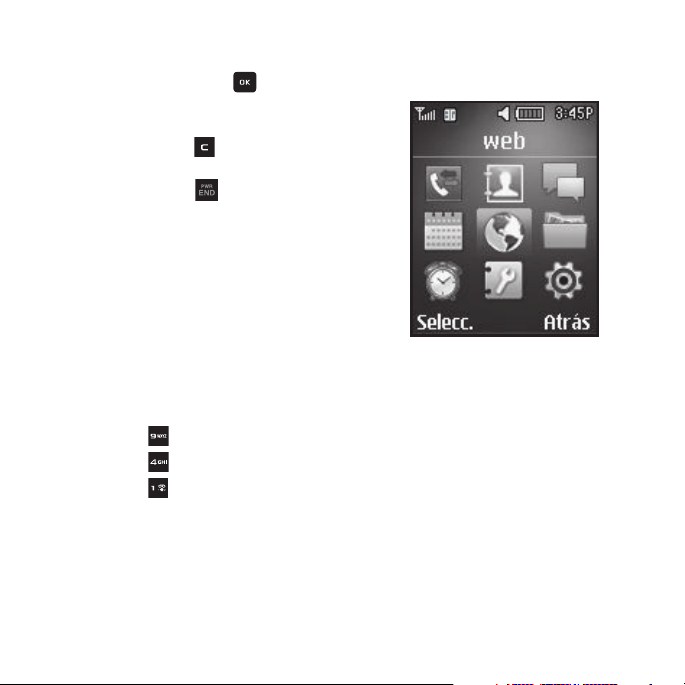
3.
Para recorrer los menús, presione la tecla
de selección hacia arriba o abajo.
Presione
Seleccionar
confirmar su selección.
4.
Para regresar al nivel de menú anterior,
presione
Atrás
5.
Para salir del menú sin cambiar los
ajustes, presione .
o para
o .
Uso de atajos
Se puede tener rápido acceso a los elementos
de menú numerados, tales como menús,
submenús y opciones, usando sus números de
acceso directo. En el modo de menús, para
tener acceso a los menús principales, presione
las teclas numéricas (del 1 al 0, * y #)
correspondientes a sus ubicaciones en la
pantalla.
Por ejemplo, para tener acceso al menú Idioma:
1.
Presione
Menú
.
2.
Presione para
3.
Presione para
4.
Presione para
los idiomas disponibles.
Configuración
Teléfono
.
Idioma
. Se mostrarán
.
Menú principal
La mayoría de las funciones del teléfono pueden
asignarse mediante el
Para ingresar al menú principal:
Menú principal
.
Desde la pantalla de inicio, presione
Menú
.
Aparecerá el menú principal.
Existen nueve elementos en el menú principal.
Si estás usando el estilo Menú en lista,
aparecerán los nueve elementos. Si estás
usando el estilo Menú en cuadrícula,
aparecerán nueve iconos. Para obtener más
información, consulte
página 91.
El nombre del elemento seleccionado aparecerá
arriba de los iconos en el estilo de menú en
cuadrícula, por ejemplo web.
“Estilo de menú”
en la
18
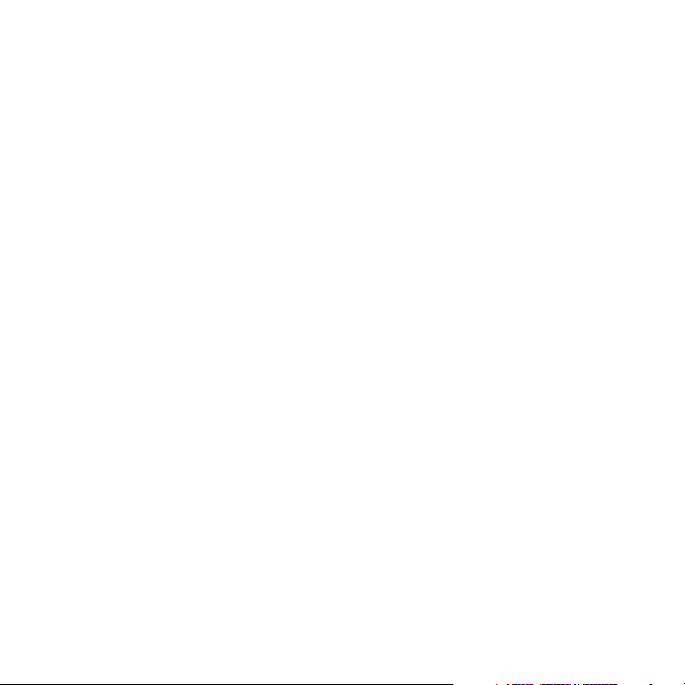
Elementos del menú principal
Los siguientes elementos aparecerán en el
menú principal:
1.
Llamadas recientes
los números de las llamadas que haya
perdido, marcado o recibido en el menú
Llamadas recientes. Para obtener más
información, consulte
recientes”
2.
Contactos
administrar los contactos del teléfono
y administrar sus contactos almacenando
el nombre y el número de cada
contacto. Para obtener más información,
consulte
la página 36.
3.
Mensajes
administrar mensajes y verificar su correo
de voz. Para obtener más información,
consulte
4.
Calendario
programar citas y ver eventos. Para
obtener más información, consulte
“Calendario”
5.
web
: su teléfono está equipado con un
explorador WAP que le permite tener
acceso al Internet especificado para
teléfonos móviles. Para obtener más
información, consulte
la página 56.
: el teléfono guarda
en la página 30.
: use este submenú para
“Explicación de Contactos”
: use este submenú para crear y
“Mensajería”
: use el calendario para ver
“Llamadas
en la página 49.
en la página 84.
“Internet Móvil”
en
en
6.
Mis archivos
este submenú incluyen Cámara,
Videocámara, Fotos, Juegos, Video,
Sonidos, Otros y Espacio usado. Para
obtener más información, consulte
archivos”
7.
Alarmas
programar la alarma para que timbre a
una hora específica. Para obtener más
información, consulte
página 83.
8.
Herramientas
tener acceso a opciones de
características que le permiten usar el
teléfono para diversas actividades no
relacionadas con éste. Para obtener más
información, consulte
la página 69.
9.
Configuración
consejos sobre cómo usar las funciones
del teléfono, así como la forma de
cambiar y personalizar los ajustes de la
pantalla, el manejo de llamadas, los
ajustes de seguridad y otros ajustes
asociados con el teléfono. Para obtener
más información, consulte
“Configuración”
: los temas que se tratan en
en la página 62.
: esta función le permite
“Alarmas”
: utilice este menú para
“Herramientas”
: este submenú incluye
en la página 89.
Explicación del teléfono 19
“Mis
en la
en
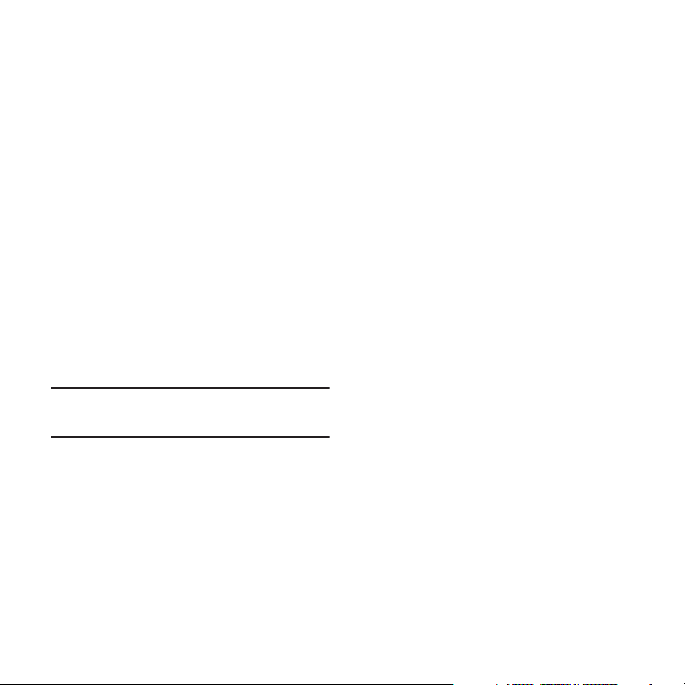
Inicio de un elemento del menú
principal
Cada elemento en el menú principal lleva a una
aplicación o a un submenú.
Para iniciar un elemento de menú principal:
1.
Desde la pantalla de inicio, presione
Menú
.
2.
Presione la tecla de selección hacia
arriba, abajo, la izquierda o derecha para
seleccionar un elemento y presione
Seleccionar
– o bien –
Presione el número (del 1 - 9)
correspondiente al elemento (consulte
“Elementos del menú principal”
página 19).
Consejo:
.
en la
El método de número se puede usar en
el modo de lista o cuadrícula.
Introducción de texto
En esta sección se describe cómo seleccionar el
modo de introducción de texto deseado para
introducir caracteres en el teléfono. Esta
sección también describe cómo usar el sistema
de introducción de texto predictivo T9 para
reducir la cantidad de pulsaciones de tecla
necesarias para introducir texto.
Modo de introducción de texto
La opción
Modo de texto
el modo T9, ABC o Numérico.
•
PredictivoT9
pulsaciones de tecla. Cada tecla del teclado
tiene más de una letra. Por ejemplo, presione la
tecla 5 para introducir J, K o L.
El modo T9 compara automáticamente la serie
de presiones de teclas que usted realiza con un
diccionario lingüístico incorporado a fin de
determinar cuál es la palabra más probable, lo
que requiere menos presiones de teclas que en
el modo ABC tradicional.
•
Multitap (multitoques)
caracteres alfabéticos presione la tecla que
contiene la letra correspondiente o el número
que desea. Presione la tecla continuamente
hasta que se visualice el caracter deseado.
•
Numérico
: se usa para introducir números.
•
Símbolos
: introduzca símbolos, como signos de
puntuación.
le permite elegir entre
: introduzca palabras con menos
: Para introducir
20
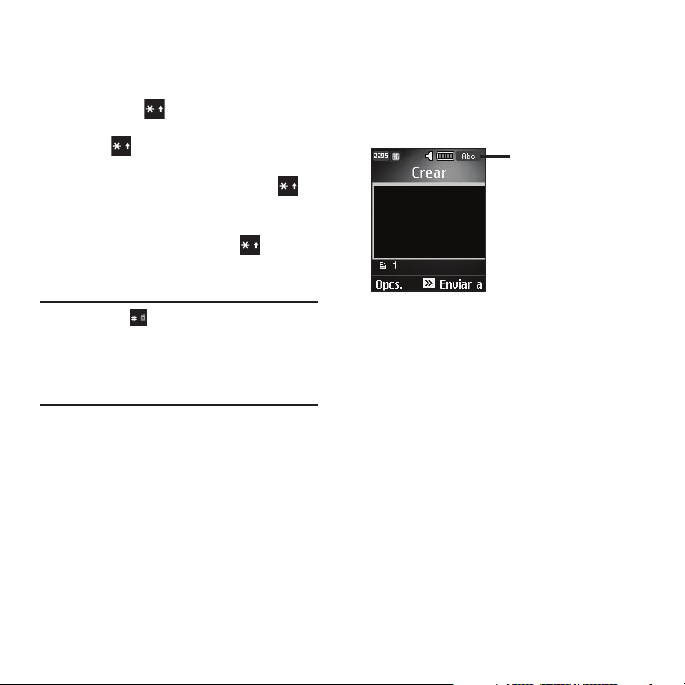
Cambio del modo de introducción de
Introducción de texto
Indicador del modo
texto
Para cambiar el modo de introducción de texto,
presione la tecla en una de las siguientes
formas:
•
Presione y manténgala presionada para
alternar entre el modo ABC) y el modo T9.
•
Mientras está en el modo ABC, presione
para cambiar el uso de mayúsculas/minúsculas
entre los modos abc, Abc, ABC y 123.
•
Estando en el modo T9, presione para
cambiar el uso de mayúsculas/minúsculas entre
T9[E]ab, T9[E]Ab, T9[E]AB y 123.
Nota:
Presione y manténgala presionada
para ingresar al modo de símbolos. Para
obtener más información, consulte
“Introducción de símbolos y signos de
puntuación”
También puede usar
modo de introducción de texto.
Presione
seleccione un método de introducción.
en la página 23.
Opciones
para cambiar el
Opciones ➔ Modo de texto
y
Indicador del modo de introducción de
texto
Cuando estés en un campo de introducción de
texto, aparecerá el indicador del modo de
introducción de texto .
Uso del modo de texto predictivo T9
El modo de introducción de texto predictivo T9
hace que sea más fácil introducir palabras
ofreciendo sugerencias de palabras en base a
un diccionario integrado. También puede
agregar palabras al diccionario para que
introducir texto sea aún más fácil en el futuro.
Introducción de una palabra en el
modo T9
1.
En el modo T9, presione las teclas de la
2
a la 9 para introducir una palabra.
Presione cada tecla una sola vez para
cada letra. El diccionario integrado
presentará una lista de palabras que
coincidan con las pulsaciones de tecla
que haya introducido.
Explicación del teléfono 21
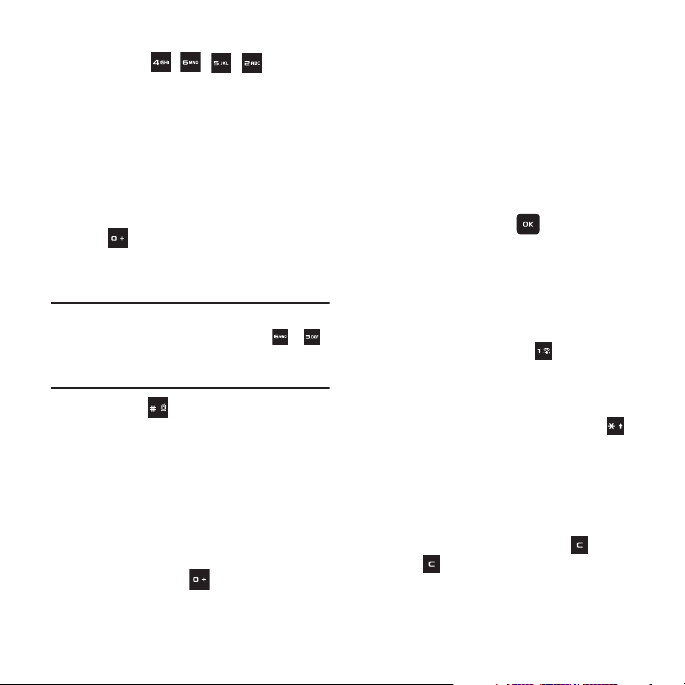
Por ejemplo, para introducir “Hola”,
presione: , , , ,
La palabra que escribe aparecerá en la
pantalla. Esta puede cambiar con cada
tecla que presione.
2.
Introduzca la palabra completa antes de
editar o eliminar alguna letra.
3.
Si la palabra no aparece correctamente,
presione la tecla de selección hacia abajo
o para ver más sugerencias.
Ortografía
se visualiza cuando no hay
más sugerencias.
Ejemplo:
Tanto la palabra “Te” como “Ve”
se introducen con las teclas y .
El teléfono mostrará primero la opción
usada más comúnmente.
4.
Presione para introducir un espacio e
introducir la siguiente palabra.
Adición de una palabra nueva al
diccionario T9
Para agregar una palabra nueva al
diccionario T9:
1.
Después de presionar las teclas que
corresponden a la palabra que desea
añadir, presione para que aparezcan
las palabras alternas.
Cuando aparezca la última palabra
alterna, aparecerá
2.
Presione
– o bien –
Presione
Añadir palabra
3.
Introduzca la palabra que desea agregar
usando el modo ABC.
4.
Presione
La palabra se añadirá al diccionario T9 y
se convertirá en la primera palabra
asociada con la serie de pulsaciones de
tecla.
•
Para introducir puntos, guiones, dos puntos
o paréntesis, presione . El modo T9
aplica reglas gramaticales para asegurar que
se utilice la puntuación correcta.
•
Para cambiar entre mayúsculas y
minúsculas en el modo T9, presione .
Existen tres estilos de mayúsculas y
minúsculas: letra inicial en mayúscula, todas
en mayúscula y todas en minúscula.
•
Puede mover el cursor presionando la tecla
de selección hacia la izquierda y derecha.
Para eliminar letras, presione . Presione
y manténgala presionada para despejar
la pantalla.
Ortografía
Ortografía
Opciones ➔ Modo de texto ➔
Añadir
.
.
o .
.
22
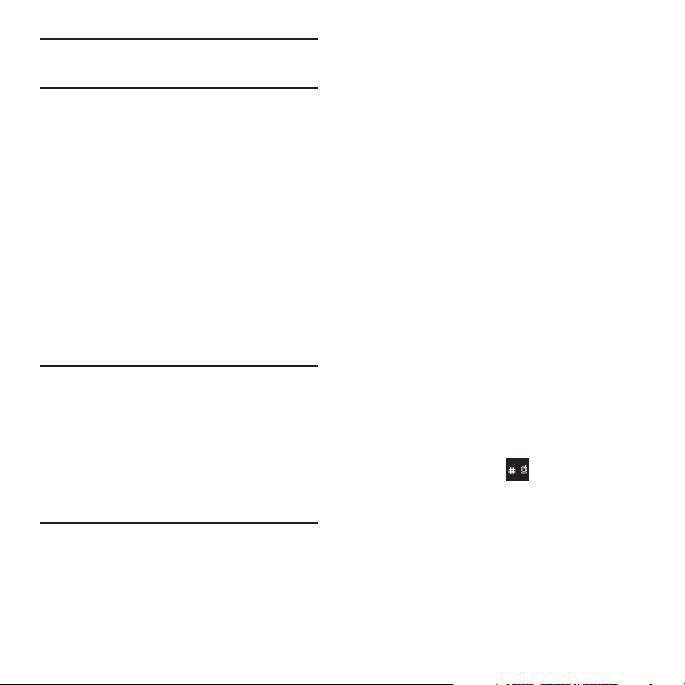
Nota:
Es posible que esta función no esté
disponible para algunos idiomas.
Uso del modo de alfabeto
El modo de Alfabeto o ABC no sugieren
palabras.
Para usar el modo alfabeto, use las teclas de la
2
a la 9
para escribir el texto.
1.
Presione la tecla que contiene la letra que
desea:
•
Una vez para la primera letra
•
Dos veces para la segunda letra
•
Etcétera
2.
Seleccione las otras letras de la misma
manera.
Nota:
El cursor se mueve a la derecha cuando se
presiona una tecla diferente. Para
introducir la misma letra dos veces o una
letra diferente en la misma tecla, solo
espere unos cuantos segundos para que el
cursor se mueva automáticamente a la
derecha y después seleccione la siguiente
letra.
Teclas
Cada una de las teclas de números de teléfono
está asociada con varios caracteres alfabéticos,
números y símbolos. Lo que ve depende de su
configuración de idioma. Son posibles
caracteres en inglés, español o francés. Para
obtener más información, consulte
la página 93.
•
Cada tecla de número puede utilizarse para
teclear el número mostrado en la tecla.
•
Las teclas 2 a la 9 pueden utilizarse para teclear
el caracter alfabético mostrado en la tecla.
•
La tecla 1 también se puede usar para teclear
signos de puntuación.
•
La tecla 0 también se puede usar para teclear
caracteres especiales.
“Idioma”
en
Introducción de símbolos y signos
de puntuación
El modo de símbolos le permite introducir
símbolos y signos de puntuación en el texto.
1.
Para ingresar al modo de símbolos,
presione sin soltar
– o bien –
Presione
Opciones ➔ Modo de texto ➔
Símbolos
.
2.
Para seleccionar un símbolo, presione la
tecla numérica correspondiente.
.
Explicación del teléfono 23
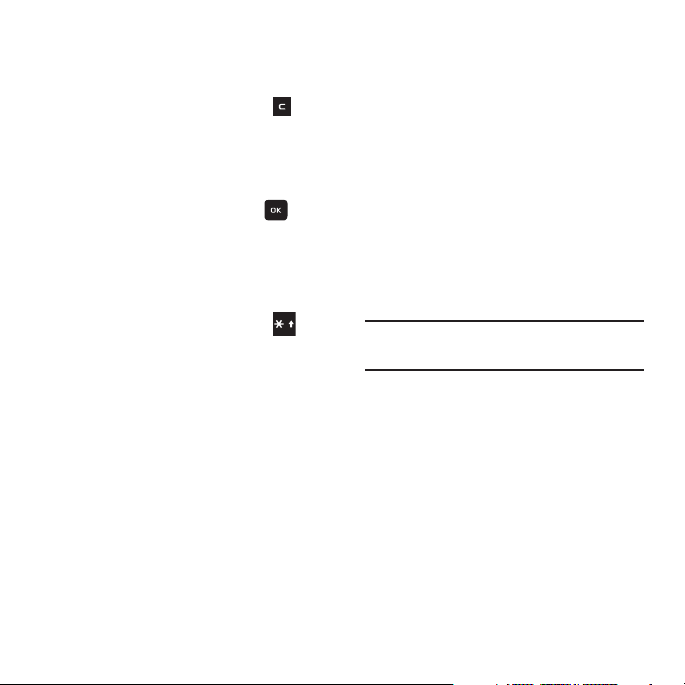
3.
Para que aparezcan más símbolos,
presione la tecla de selección hacia
arriba, abajo, izquierda o derecha.
4.
Para borrar símbolos, presione .
Cuando el campo de introducción de texto
esté vacío, esta tecla regresará la pantalla
al modo anterior.
5.
Para introducir los símbolos en el
mensaje, presione
6.
Presione
Cancelar
Aceptar
para salir.
o .
Uso de números
El modo de números le permite introducir
números en un mensaje de texto.
1.
En el modo ABC o T9, presione para
cambiar al modo 123.
– o bien –
Presione
Opciones ➔ Modo de texto ➔
Numérico
.
2.
Presione las teclas correspondientes a los
dígitos que desea introducir.
Introducción de texto en un campo
de edición
Cuando edite un campo, como un nombre de
contacto, se usa el modo Abc en forma
predeterminada pero es posible cambiar al
modo T9, numérico o símbolos.
•
Para cambiar el modo de introducción de texto,
“Cambio del modo de introducción
consulte
en la página 21.
de texto”
•
Para introducir símbolos o signos de puntuación,
“Introducción de símbolos y signos
consulte
de puntuación”
•
Para introducir
números”
Nota:
Al editar un campo de número telefónico,
solo se pueden introducir números.
También puede usar
modo de introducción de texto mientras edita un
campo.
Presione
Elija entre las siguientes opciones:
Predictivo T9, Multitap (multitoques),
Numérico o Símbolos.
en la página 23.
números, consulte “Uso de
en la página 24
Opciones ➔ Modo de texto
Opciones
.
para cambiar el
.
Tex to
24

Sección 3: Funciones de llamada
En esta sección se describe cómo realizar o
contestar llamadas. También se explican las
características y funciones asociadas con la
realización o contestación de una llamada.
Para obtener más información, consulte
“Llamadas”
en la página 98.
Visualización de su número de teléfono
Para que se muestre su número de teléfono:
Desde la pantalla de inicio, presione
Menú ➔
Mi número
Configuración ➔
.
Tel éf on o ➔
Realización de una llamada
Para realizar una llamada:
1.
Abra el teléfono.
2.
Desde la pantalla de inicio, use el teclado
para introducir el código de área, de ser
necesario, y el número de teléfono.
3.
Presione .
Realización de llamadas
internacionales
Para realizar una llamada internacional:
1.
Presione sin soltar la tecla .
Aparecerá el carácter
+
.
2.
Use el teclado para introducir el código
del país, el código de área y el número
de teléfono.
Si se equivoca, presione hasta
borrar los números que desee.
3.
Presione .
Marcación manual con pausas
Para llamar manualmente a un número con
pausas sin almacenarlo en la lista de contactos:
1.
Desde la pantalla de inicio, utilice el
teclado para introducir el número de
teléfono.
2.
Presione sin soltar para añadir una
pausa de dos segundos (
el teclado para introducir los números
adicionales.
Consejo:
Puede crear pausas de más de dos
segundos introduciendo múltiples
pausas de dos segundos.
3.
Presione .
Para obtener más información, consulte
pausas a los números de contactos”
página 39.
Funciones de llamada 25
P
) y después use
“Añadir
en la

Corrección de números
introducidos
Si se equivoca al introducir un número usando
el teclado, para corregir la entrada antes de
iniciar la llamada:
1.
Presione para borrar un carácter.
– o bien –
Mantenga presionada la tecla para
borrar toda la secuencia de números.
2.
Presione para regresar a la pantalla
de inicio.
Finalización de una llamada
Cuando desee finalizar una llamada, presione
brevemente o sencillamente cierre el
teléfono.
Marcación de un número reciente
Todas las llamadas entrantes, salientes y
perdidas se registran en el menú
. Si el número o la persona que ha
recientes
llamado figuran en sus contactos, también
aparecerá el nombre correspondiente.
Para obtener más información, consulte
“Llamadas recientes”
en la página 30.
Llamadas
Realización de una llamada usando marcación rápida
Para realizar una llamada usando la función de
marcación rápida:
Desde la pantalla de inicio, presione sin
soltar el número de marcación rápida.
Se llamará automáticamente al número
de teléfono asignado.
Para obtener más información, consulte
“Adición de entradas de marcación
rápida”
en la página 45.
Realización de una llamada desde Contactos
Puede almacenar los números de teléfono que
utiliza con regularidad, ya sea en la tarjeta SIM
o en la memoria del teléfono. A estas entradas
se les denomina colectivamente
direcciones
Para obtener más detalles acerca de la
característica
de una entrada en la agenda”
.
Contactos
, consulte
en la página 40.
libreta de
“Búsqueda
Ajuste del volumen de las llamadas
Durante una llamada, si desea ajustar el
volumen del auricular, presione la tecla de
selección hacia arriba o abajo.
26

Contestar una llamada
Cuando se recibe una llamada, el teléfono
suena y se muestra el número de teléfono de la
persona que llama, o el nombre de la persona
que llama, si está almacenado en la libreta de
direcciones.
1.
Desde la pantalla de inicio, presione
Aceptar
o
2.
Presione para finalizar la llamada.
También puede contestar llamadas presionando
cualquier tecla o simplemente abriendo el
teléfono.
Para configurar la opción de contestación de
llamadas:
1.
Desde la pantalla de inicio, presione
Menú ➔
General ➔
2.
Seleccione una de las siguientes
opciones:
• Tecla Send
• Cualquier tecla
• Tapa activa
para contestar la llamada.
Configuración ➔
Respuesta de llamada
(enviar): Presione para
contestar una llamada.
: presione cualquier tecla
para contestar una llamada, excepto y
Rechazar
.
una llamada.
: abra el teléfono para contestar
Llamadas ➔
.
Nota:
Puede contestar una llamada mientras está
usando las características Contactos o de
menú. Después de finalizar la llamada, el
teléfono regresará a la pantalla de la
función activa anterior.
Opciones durante una llamada
Ajuste del volumen de las llamadas
Durante una llamada, si desea ajustar el
volumen del auricular, presione la tecla de
selección hacia arriba para subir el nivel de
volumen o la tecla de selección hacia abajo para
bajarlo.
Desde la pantalla de inicio, también puede
ajustar el volumen del timbre usando las
mismas teclas.
Cómo retener una llamada
Puede retener la llamada activa en cualquier
momento. También puede realizar otra llamada
mientras ya está una llamada en curso, si su red
apoya este servicio.
Para retener una llamada:
1.
Mientras se encuentra en una llamada,
presione
2.
Presione
conversación.
Opciones ➔
Reanudar
Espera
.
para continuar la
Funciones de llamada 27

Para finalizar una llamada retenida:
Presione
Opciones ➔
para desconectarse.
Para realizar una llamada nueva mientras tiene
otra llamada en curso:
1.
Mientras se encuentra en una llamada,
Opciones ➔
presione
2.
Marque el nuevo número de teléfono o
búsquelo en Contactos.
3.
Presione para marcar el segundo
número.
– o bien –
Presione
Opciones ➔
para marcar el segundo número.
Cuando tiene una llamada activa y otra retenida,
puede cambiar entre las dos activando la que
está retenida y reteniendo la otra.
Para cambiar de una llamada a otra:
Presione
Opciones ➔
Para finalizar una llamada específica:
Presione para finalizar la llamada en
progreso.
– o bien –
Presione
Opciones ➔
seleccione
en espera
presione .
28
Llamada activa, Llamada
o
Finalizar llamada
Espera
.
Llamada nueva
Cambiar
Fin
y después
Todas las llamadas
.
y
Opciones durante una llamada
Las siguientes opciones están disponibles
durante una llamada:
1.
Presione
Silencio
para silenciar el
micrófono.
Presione para escuchar la llamada
por al altavoz.
2.
Presione
Opciones
siguiente:
• Retener
: ponga la llamada activa en espera.
• Contactos
• Ver detalles del contacto
• Guardar en contactos
• Llamada nueva
•Enviar mensaje
: ingrese a información de sus
contactos.
información guardada en Contactos para
este contacto. Esta opción solo aparece si el
número está en sus contactos.
aparece si el número no está en sus
contactos. Para obtener más información,
consulte
“Almacenamiento de
información de contacto durante una
llamada”
en la página 38.
: ponga la llamada activa en
espera para poder introducir y llamar a otro
número.
: cree y envíe un nuevo
mensaje multimedia o de texto.
para tener acceso a lo
: vea la
: esta opción solo

•Más
:
–
Calendario
: ingrese temporalmente al
calendario al mismo tiempo que continúa
con una llamada activa.
–
Memorándum
–
Enviar Dtmf
(multifrecuencia de doble tono) a los
contactos que haya seleccionado. Los tonos
DTMF se envían como un grupo. Los tonos
DTMF son los tonos utilizados en los
teléfonos para la marcación por tonos, que
suenan cuando se presionan las teclas de
número. Esta opción es útil para introducir
una contraseña o el número de una cuenta
cuando se llama a un sistema automatizado,
como un servicio bancario.
• Finalizar llamada
3.
Si está en una llamada multipartita,
también aparecen las siguientes
opciones:
•Cambiar
después reactiva la llamada en espera.
• Multiconferencia
las activas como las en espera) en una sola
llamada multipartita.
• Finalizar
en espera o todas las llamadas.
4.
Cuando haya terminado su llamada,
presiones la tecla para terminar la
llamada.
: ingrese a las notas.
: envía tonos DTMF
: finalice la llamada activa.
: pone la llamada activa en espera y
: une dos llamadas (tanto
: finalice la llamada activa, llamada
Uso del altavoz durante una llamada
en curso
Durante una llamada activa, es posible habilitar
la característica de altoparlante.
1.
Marque el número y presione .
2.
Presione para activar el altavoz.
Para desactivar el altavoz, presione otra
vez .
3.
Presione la tecla de selección hacia arriba
o abajo para ajustar el volumen.
¡Importante!
Para obtener más información
sobre Escuchar con
responsabilidad, consulte
“Información de salud y
seguridad”
en la página 109.
Apagado del micrófono (silenciar)
Puede apagar temporalmente el micrófono del
teléfono, de manera que la otra persona no
pueda oirte.
Ejemplo:
Desea decirle algo a una persona que
está con usted en la misma habitación,
pero no desea que la persona con quien
habla por teléfono le oiga.
Funciones de llamada 29

Para apagar el micrófono temporalmente
durante una llamada:
1.
Presione
Silencio
. La opción se sustituirá
No silencio
por
2.
Presione
función de silencio y volver a activar el
micrófono.
.
No silencio
para desactivar la
Búsqueda de un contacto durante
una llamada
Puede buscar un contacto en Contactos durante
una llamada.
Durante la llamada activa, presione
Opciones ➔ Contactos
Para obtener más información, consulte
“Búsqueda de una entrada en la agenda”
la página 40.
.
en
Llamadas recientes
El teléfono guarda los números de las llamadas
que haya perdido, marcado o recibido en el
menú Llamadas recientes.
Para acceder al menú de Llamadas recientes:
1.
Desde la pantalla de inicio, presione
Menú ➔
Llamadas recientes
El menú Llamadas recientes muestra las
siguientes opciones: Todas las llamadas,
Perdidas, Llamadas realizadas,
Recibidas, Borrar todo y Volumen de
datos.
30
.
2.
Seleccione
– o bien –
Desde la pantalla de inicio, presione
brevemente .
En la lista Todas las llamadas muestra
dónde puede ver fácilmente llamadas
perdidas, llamadas realizadas y llamadas
recibidas.
Consejo
hacia la izquierda o derecha para ver
Todas las llamadas, Perdidas
Llamadas realizadas
3.
Presione la tecla de selección hacia abajo
para resaltar una entrada en la lista.
4.
Presione para marcar al número
resaltado.
Nota:
Si el número o nombre de quien llama
están guardados en Contactos, aparecerá
el nombre correspondiente, además del
número de teléfono y la fecha y hora de la
llamada.
Todas las llamadas
: Presione la tecla de selección
o
Recibidas
.
,
.

Visualización de opciones de
llamadas recientes
Para ver las opciones disponibles para llamadas
recientes:
1.
Desde la pantalla de inicio, presione
Menú ➔
Llamadas recientes ➔ Tod as
las llamadas
– o bien –
Desde la pantalla de inicio, presione
brevemente .
Aparecerá la lista de Todas las llamadas,
que mostrará todas las llamadas
realizadas, perdidas o recibidas.
2.
Resalte una llamada y presione
para ver las siguientes opciones:
• Detalles
su número de teléfono, hora y fecha de la
llamada, así como la duración de la llamada.
•Llamada
número seleccionado.
• Guardar en contactos
Contactos, ya sea en el teléfono o en la
tarjeta SIM. Esta opción solo aparece si el
número aún no está en Contactos.
•Enviar mensaje
o multimedia a quien llamó.
•Borrar
todas las llamadas.
.
Opciones
: muestra el nombre de quien llama,
: marque automáticamente el
: guarde el número en
: envíe un mensaje de texto
: elimine la llamada seleccionada o
• Ver detalles del contacto
información contenida en Contactos acerca
del contacto. Esta opción solo aparece si el
contacto ya está en sus contactos.
: aparecerá la
Visualización de llamadas perdidas
El número de llamadas perdidas se muestra en
la pantalla de inicio.
1.
Desde la pantalla de inicio, presione
brevemente .
Aparecerá el menú de llamadas
recientes.
Nota:
Si solo existe una llamada perdida,
presione para marcar el número.
2.
Presione la tecla de selección hacia la
derecha para desplazarse a la pantalla de
Llamadas perdidas.
Aparecerán las llamadas perdidas más
recientes.
3.
Para recorrer la lista de llamadas
perdidas, presione la tecla de selección
hacia arriba o abajo.
A medida que se resalta una llamada,
aparecen los detalles.
Funciones de llamada 31

Cómo guardar una llamada perdida
en los contactos
Para guardar formación de una llamada perdida
en Contactos:
1.
Desde la pantalla de inicio, presione
brevemente y utilice la tecla de
selección hacia la derecha para
desplazarse a la pantalla Llamadas
perdidas.
2.
Resalte la llamada perdida deseada.
3.
Presione
Opciones ➔ Guardar en
contactos
.
Para obtener más información, consulte
“Adición de un nuevo contacto”
página 36.
en la
Envío de mensajes a una llamada
perdida
Para enviar un mensaje a una persona que le
llamó y que usted no contestó esa llamada:
1.
Desde la pantalla de inicio, presione
brevemente y utilice la tecla de
selección hacia la derecha para
desplazarse a la pantalla Llamadas
perdidas.
2.
Resalte la llamada perdida deseada.
3.
Presione
Opciones ➔ Enviar mensaje
.
4.
Desde la pantalla
de texto vacío y use el teclado para
introducir un mensaje.
Para obtener más información, consulte
“Creación y envío de mensajes de texto
nuevos”
Crear
en la página 49.
, resalte el campo
Eliminación de una llamada perdida
Para eliminar una llamada perdida:
1.
Desde la pantalla de inicio, presione
brevemente y utilice la tecla de
selección hacia la derecha para
desplazarse a la pantalla de Llamadas
perdidas.
2.
Resalte la llamada perdida deseada.
3.
Presione
Opciones ➔ Borrar
la tecla de selección hacia la derecha
para elegir
4.
En el mensaje
Sí
Seleccionado
¿Desea borrarla?
para eliminar o No para cancelar.
y presione
o
Tod o
.
, presione
Administración de la lista de
rechazados
Añadir un número de teléfono a la lista de
rechazados ocasiona que todas las llamadas de
este número se envíen directamente al buzón
de voz. También se pueden eliminar números
de la lista de rechazados.
32

Adición de números a la lista de
rechazados
Para añadir un número a la lista de rechazados:
1.
Desde la pantalla de inicio, presione
Menú ➔
Llamadas recientes
Todas las llamadas
– o bien –
Desde la pantalla de inicio, presione
brevemente .
Aparecerá la lista de Todas las llamadas,
que mostrará todas las llamadas
realizadas, perdidas o recibidas.
2.
Resalte una llamada y presione
Opciones ➔
Añadir a lista de rechazados
3.
Cuando se le pregunte
rechazados
No
Hay otra forma de añadir un número a la lista de
rechazados:
1.
Desde la pantalla de inicio, presione
Menú ➔
➔
2.
Resalte
().
3.
Presione
4.
Use el teclado para introducir el número.
Detalles ➔
, presione Sí para continuar o
para cancelar la acción.
Configuración ➔
General ➔
Rechazo automático
Rechazar lista
Opciones ➔
➔
.
Opciones ➔
.
¿Añadir a lista de
Llamadas
.
y presione
Crear
.
5.
Presione
Guardar
número.
El número aparecerá en la Lista de
rechazados.
Eliminación de números en la lista de
rechazados
Para eliminar un número de la lista de
rechazados:
1.
Desde la pantalla de inicio, presione
Menú ➔
➔
General ➔
2.
Resalte
().
3.
Resalte el número que desea quitar y
presione
El número ya no aparecerá en la lista de
rechazados.
para guardar el
Configuración ➔
Rechazo automático
Rechazar lista
Opciones ➔
Volumen de datos
Para verificar la cantidad de datos enviados a y
desde el teléfono:
1.
Desde la pantalla de inicio, presione
Menú
➔
Llamadas recientes
Volumen de datos
Aparecerá la siguiente información:
Funciones de llamada 33
.
Llamadas
.
y presione
Eliminar
.
➔

• Últimos datos enviados
último paquete de datos, medido en
kilobytes (KB), enviado por el teléfono desde
la última vez que se restableció el contador.
• Últimos datos recibidos
último paquete de datos, medido en
kilobytes (KB), recibido por el teléfono desde
la última vez que se restableció el contador.
• Total de datos enviados
de los datos, medido en kilobytes (KB), que el
teléfono ha enviado desde la última vez que
se reajustó el contador.
• Total de datos recibidos
de los datos, medido en kilobytes (KB), que el
teléfono ha recibido desde la última vez que
se reajustó el contador.
2.
Para restablecer los tiempos a cero,
presione
Reajustar
3.
Introduzca la contraseña definida por el
usuario y presione
reajustar todos los contadores.
Para obtener más información, consulte
“Cambiar contraseña del teléfono”
página 96.
: el tamaño del
: el tamaño del
: el tamaño del total
: el tamaño del total
.
Confirmar
para
en la
Llamada en espera
La característica de llamada en espera le
permite contestar una llamada mientras tiene
otra en curso, si la red brinda este servicio y
usted ha establecido el
Configuración ➔
➔ Llamada en espera
voz
notificará que está recibiendo una llamada
mediante un tono de llamada en espera.
Para contestar una llamada mientras está en
otra:
1.
Presione o
la llamada entrante. La primera llamada
se pondrá en espera automáticamente.
2.
Para cambiar entre las dos llamadas,
presione
La opción
en espera y después activa la llamada
anterior.
Menú
Llamadas ➔
en
Aceptar
Opciones ➔
Cambiar
pone la llamada actual
➔
Llamada de
Activado.
para contestar
Cambiar
.
Se le
34

Llamada tripartita (llamada multipartita)
La característica de llamada tripartita o
multipartita le permite contestar una serie de
llamadas entrantes y retenerlas. Si la red brinda
este servicio, puede unir todas las llamadas. Un
tono de llamada en espera le notificará que está
recibiendo una llamada.
Nota:
La opción
Multiconferencia
llamadas que ha establecido con el
teléfono (tanto las activas como las en
espera). La opción
llamada actual en espera y después activa
la llamada anterior.
Esta característica une todas las llamadas que
haya establecido con el teléfono (tanto las
activas como las en espera) en una sola llamada
multipartita.
1.
Presione la tecla para contestar la
primera llamada.
2.
Presione o
siguiente llamada.
La primera llamada se retendrá
automáticamente.
3.
Presione
para unir las dos llamadas y crear una
llamada multipartita.
4.
Presione para finalizar la llamada.
Aceptar
Opciones ➔
une todas las
Cambiar
pone la
para contestar la
Multiconferencia
Modo de perfil Silencio
El modo del perfil Silencio es conveniente
cuando usted desea que el teléfono no haga
ruido, como, por ejemplo, en un cine.
1.
Desde la pantalla de inicio, presione sin
soltar hasta que aparezca el
Perfil Reunión activado
mensaje
aparezca el icono del modo de perfil
Silencio .
Por defecto, el teléfono vibrará cuando
esté en el modo de perfil Silencio.
También puede establecerlo en Silenciar.
Para cambiar el ajuste del modo de perfil
Silencio, consulte
página 89.
2.
Para salir y reactivar los ajustes de sonido
anteriores, mantenga presionada
hasta que aparezca
activado
perfil Normal .
Funciones de llamada 35
“Perfil de sonido”
Perfil Normal
y aparezca el icono del modo de
y
en la

Sección 4: Explicación de Contactos
En esta sección se explica cómo administrar los
contactos almacenando el nombre y número de
cada contacto en Contactos. Las entradas de
Contactos se pueden guardar por nombre o
entrada.
Configuración de contactos
La opción Configuración de contactos le permite
modificar los ajustes y las opciones de
Contactos. Desde la pantalla de inicio:
Presione
Menú ➔ Contactos ➔
Configuración de contactos.
– o bien –
Presione
Menú ➔ Configuración
Configuración de aplicaciones
Configuración de contactos
Para obtener más información, consulte
“Configuración de contactos”
página 106.
Dónde guardar contactos nuevos
Por defecto, en la memoria del teléfono se
guardan números telefónicos y nombres. Sin
embargo, puede cambiar el ajuste y guardar
números telefónicos y nombres en su tarjeta
SIM. También existe una tercera opción con la
cual se le pregunta cada vez:
36
➔
➔
.
en la
1.
Desde la pantalla de inicio, presione
Menú ➔
Contactos ➔ Configuración
de contactos
nuevos en
2.
Resalte
SIM
Guardar
Nota:
Cuando se seleccione
el teléfono le preguntará dónde desea
guardar la información: en la memoria del
teléfono o en la memoria SIM.
➔ Guardar los contactos
.
Memoria del teléfono, Tar je ta
o
Preguntar siempre
.
y presione
Preguntar siempre
,
Adición de un nuevo contacto
Realice los siguientes pasos para añadir un
contacto nuevo.
Almacenamiento de información de
contacto en la memoria del teléfono
Para guardar información de un contacto en la
memoria del teléfono:
1.
Desde la pantalla de inicio, presione
Menú ➔
Contactos ➔
➔ Tel é fo no
contacto
2.
Introduzca la información del contacto en
los siguientes campos. Presione la tecla
de selección hacia abajo para recorrer la
lista.
Añadir nuevo
.

•Nombre
: nombre del contacto.
• Apellidos
• Nombre para mostrar
: apellidos del contacto.
: el valor
predeterminado es Nombre y apellido, y
aparece en la pantalla de inicio con las
llamadas de contactos.
• Teléfono móvil privado
: número de teléfono
móvil del contacto.
• Teléfono fijo privado
: número fijo privado
del contacto.
• Correo electrónico privado
correo electrónico del contacto.
•Grupo
: asigna este contacto a un grupo.
•Imagen
: resalte el campo de Imagen,
después presione y seleccione la foto
del contacto.
• Tono de llamada
: resalte el campo Tono de
llamada, presione y seleccione un tono
de llamada.
•Notas
: agregue notas para el contacto.
3.
Para guardar la información, presione
Opciones
, seleccione
Guardar
presione .
Aparecerá la información del contacto.
: dirección de
y
4.
Presione
Opciones
para que aparezca lo
siguiente:
•Editar
: edite la información del contacto.
•Llamada
: se marca al número de contacto
seleccionado.
• Enviar mensaje
: envíe un mensaje a la
entrada de contacto seleccionado, como un
mensaje de texto o un mensaje multimedia.
•
Borrar
: elimine el contacto seleccionado.
• Enviar tarjeta de visita mediante
una tarjeta de presentación al contacto
seleccionado en un mensaje o a un
dispositivo Bluetooth.
• Marcar como número predeterminado:
cambie, guarde o restablezca el número
predeterminado y el mensaje para un
contacto.
•Más:
copie el contacto en su lista de
contactos FDN.
5.
Para regresar a la pantalla inicial,
presione .
Nota:
Para copiar contactos a una tarjeta SIM,
consulte
“Copiar contactos a la tarjeta
SIM”
en la página 46.
: envíe
Explicación de Contactos 37

Adición de más campos a una
entrada de contactos
Mientras está en el proceso de crear una
contacto nueva o de editar un contacto
existente, puede añadir campos adicionales a la
lista de información del contacto.
1.
Desde la pantalla de inicio, presione
Menú ➔
Contactos ➔
2.
Resalte un nombre de contacto y
presione
3.
Presione
4.
Presione
campos
5.
Presione la tecla de selección hacia la
izquierda o derecha para resaltar el
campo que desea añadir, como
móvil privado
6.
Presione
El tipo de campo seleccionado aparecerá
en la pantalla Editar contactos.
7.
Introduzca la información en el nuevo
campo y presione
.
Opciones ➔ Editar
Opciones ➔ Añadir más
.
o
Seleccionar
Contactos
.
.
Teléfono móvil profesional
Opciones ➔
Tel é fo no
o .
Guardar
Eliminación de campos en una
entrada de los contactos
Para eliminar campos en una entrada de
contactos:
1.
Desde la pantalla de inicio, presione
Menú ➔
Contactos ➔
Contactos
.
2.
Resalte un nombre de contacto y
presione .
3.
Presione
Opciones ➔ Editar
4.
Resalte el campo que eliminará y
presione
Opciones ➔
Nota:
solo ciertos campos nuevos pueden
eliminarse. Si no ha añadido nuevos
campos nuevos al contacto, la opción
Eliminar campo
5.
Presione
Opciones ➔ Guardar
Eliminar campo
no aparecerá.
Almacenamiento de información de
contacto durante una llamada
Para guardar el número de teléfono y otra
información de contacto durante una llamada:
1.
Durante la llamada presione
.
.
Guardar en contactos
2.
Seleccione
3.
Cuando se le solicite, seleccione
– o bien –
Seleccione
entrada creada anteriormente y está
añadiendo este número a la entrada
anterior.
4.
Seleccione el tipo de número de teléfono
y presione
Seleccionar
Tel éf on o
Actualizar
.
o
SIM
si esta era una
o
.
.
Opciones ➔
.
Nuevo
.
.
.
38

5.
Introduzca la información que desee.
Para obtener más información, consulte
“Almacenamiento de información de
contacto en la memoria del teléfono”
la página 36.
en
Almacenamiento de información de
contacto después de una llamada
Para guardar el número de teléfono y otra
información de contacto después de terminar
una llamada:
1.
Presione para mostrar la pantalla de
llamadas recientes.
2.
Resalte un número de teléfono de la lista
y presione
contactos
3.
Seleccione
4.
Desde la pantalla Seleccionar tipo,
seleccione
– o bien –
Seleccione
entrada creada anteriormente y está
añadiendo este número a la entrada
anterior.
5.
Introduzca la información que desee.
Para obtener más información, consulte
“Almacenamiento de información de
contacto en la memoria del teléfono”
la página 36.
Opciones ➔
.
Tel éf on o
Nuevo
.
Actualizar
Guardar en
o
SIM
.
si esta era una
en
Añadir pausas a los números de
contactos
Cuando llama a sistemas automatizados, a
menudo se le solicita que introduzca una
contraseña o un número de cuenta. En vez de
introducir manualmente los números cada vez,
puede incluir las contraseñas y los números de
cuenta en los números telefónicos guardados
en una entrada de contacto, mediante el uso de
caracteres especiales llamados
Para añadir una pausa a un contacto:
1.
Desde la pantalla de inicio, presione
Menú ➔
Contactos ➔
2.
Resalte un nombre de contacto y
presione
3.
Presione
4.
Resalte el número telefónico al que desea
añadirle la pausa.
5.
Desplácese hasta donde desea añadir la
pausa, después presione sin soltar
para añadir una segunda pausa.
Aparecerá una
6.
Use el teclado para introducir números
adicionales, si fuese necesario.
Consejo:
Puede crear pausas de más de dos
segundos introduciendo múltiples
pausas de dos segundos.
Explicación de Contactos 39
.
Opciones ➔ Editar
pausas
.
Contactos
.
P
para indicar la pausa.
.

7.
Presione
Opciones ➔ Guardar
guardar sus cambios.
para
Uso de Contactos
En esta sección se describe cómo hacer uso de
Contactos.
Marcación de un número usando
Contactos
Una vez que haya guardado números de
teléfono en Contactos, los puede marcar
fácilmente y rápidamente usando los números
de ubicación que les fueron asignados en
Contactos.
Búsqueda de una entrada en la
agenda
Puede almacenar los nombres y números
telefónicos de sus contactos en la tarjeta SIM y
en la memoria integrada del teléfono. Estas dos
ubicaciones están físicamente separadas pero
se utilizan como una entidad única, llamada
Contactos.
Dependiendo de su tarjeta SIM en particular,
pudiera variar la cantidad máxima de números
de teléfono que la tarjeta SIM puede almacenar
y cómo se almacenan.
1.
Desde la pantalla de inicio, presione
Menú ➔ Contactos ➔
2.
Presione la tecla de selección hacia arriba
o abajo para localizar un contacto.
– o bien –
40
Contactos
.
Use el teclado para introducir las
primeras letras del nombre.
Aparecerá una lista con las entradas de
Contactos, empezando con la entrada
que coincida más con la información que
introdujo.
Consejo:
La ficha Grupos le permite localizar
contactos por grupo. Presione la tecla
de selección hacia la izquierda o hacia
la derecha para desplazarse entre
Contactos y Grupos.
3.
Para seleccionar otra entrada, presione la
tecla de selección hacia arriba o abajo
hasta que se resalte la entrada que desea.
4.
Una vez que encuentre la entrada,
presione para marcar el número o
Opciones
presione
las opciones de entrada de la lista de
direcciones.
Opciones de las entradas en la agenda
Para ingresar a las opciones de Contactos:
1.
Desde la pantalla de inicio, presione
Menú ➔
2.
Resalte un nombre de contacto y
presione .
3.
Presione
siguientes opciones:
•Editar
: cambie la información del contacto.
para tener acceso a
Contactos ➔Contactos
Opciones
y seleccione entre las
.

•Llamada:
•Enviar mensaje: envíe un mensaje de texto
•Borrar
• Enviar tarjeta de visita mediante
• Marcar como número predeterminado:
•Más:
llame al contacto seleccionado en
ese momento.
o multimedia al contacto seleccionado.
: elimine el contacto seleccionado.
: envíe una
tarjeta de presentación al contacto
seleccionado en un mensaje o a un
dispositivo Bluetooth.
cambie, guarde o restablezca el número
predeterminado y el mensaje para un
contacto.
copie el contacto en su lista de
contactos FDN.
Búsqueda de mi propio número de teléfono
Esta función es un tipo de recordatorio que
usted puede utilizar para verificar su propio
número de teléfono, si fuera necesario.
Nota:
Para usar esta función, la tarjeta SIM debe
estar instalada. Para obtener más
información, consulte
tarjeta SIM”
1.
Desde la pantalla de inicio, presione
Menú ➔
Contactos ➔
➔ Mi número
contactos
2.
Resalte la primera entrada y
presione .
“Instalación de la
en la página 6.
Configuración de
.
3.
Use el teclado para editar el campo
Nombre
, si fuese necesario.
Su número de teléfono aparecerá en el
campo de
Número
.
Modo de marcación fija (FDN)
El modo FDN (número de marcación fija), si es
compatible con la tarjeta SIM, restringe las
llamadas salientes a un grupo limitado de
números telefónicos. Cuando esta característica
está habilitada, solo puede llamar a los números
de teléfono almacenados en la lista FDN
(números de marcación fija) de la tarjeta SIM.
Nota:
Para poder añadir, cambiar o eliminar
contactos en la lista de números de
marcación fija, se debe establecer el modo
de marcación fija en
Menú ➔ Configuración ➔
Seguridad ➔
Cambio de estado del modo de
marcación fija
1.
Desde la pantalla de inicio, presione
Menú ➔
Seguridad
2.
Desplácese hasta el campo
modo FDN
Seleccionar
Activado
Establecer el modo FDN
Configuración ➔
.
y presione la tecla
.
Tel éf on o ➔
Tel éf on o ➔
en la opción
.
Establecer el
Explicación de Contactos 41

3.
Seleccione
marcación fija) o
deshabilitar la opción.
4.
Presione
5.
Si seleccionó
Código PIN2
¡Importante!
Activado
(para habilitar la
Desactivado
Guardar
.
Activado
Con el modo de marcación fija
activado, NO podrá marcar otros
números que no sean los creados
como números de marcación fija.
para
, introduzca el
Creación de números de marcación
fija nuevos
Con el modo de marcación fija activado, siga
este procedimiento:
1.
Desde la pantalla de inicio, presione
Menú ➔
Contactos ➔ Contactos FDN
Nota:
Cuando el modo de marcación fija esté
activado, los
el primer elemento del menú Contactos.
2.
Presione
de FDN
3.
Introduzca su código PIN2 y presione .
Nota:
El código PIN2 lo proporciona su proveedor
de servicio.
Contactos FDN
Opciones ➔ Crear contactos
.
aparecerá como
.
4.
Resalte
Nombre
introducir un nombre para este contacto
de números de marcación fija.
5.
Resalte
teclado para introducir un número de
teléfono para este contacto de números
de marcación fija.
6.
Resalte el campo de ubicación de la
tarjeta SIM y use el teclado para
introducir un valor de ubicación para la
entrada en la tarjeta SIM.
7.
Presione
guardar la nueva entrada FDN.
8.
Para regresar a la pantalla inicial,
presione .
y use el teclado para
Número de teléfono
Opciones ➔ Guardar
y use el
para
Uso de los contactos de números de
marcación fija
Para ver su lista de contactos de números de
marcación fija:
1.
Desde la pantalla de inicio, presione
Menú ➔
Contactos ➔
La pantalla Contactos de números de
marcación fija mostrará sus contactos de
números de marcación fija, si se han
creado algunos.
2.
Para llamar a un contacto, resalte el
contacto FDN al que desea llamar y
presione .
– o bien –
Contactos FDN
.
42

Presione
Opciones
opciones:
•Ver
: aparecerá la información del contacto.
• Crear contactos de FDN
de números de marcación fija adicionales.
•Llamada
•Enviar mensaje
contacto.
•Editar
: cambie la información del contacto.
•Borrar
: elimine el contacto seleccionado,
varios contactos o todos los contactos de
números de marcación fija.
• Enviar tarjeta de visita mediante
tarjeta de presentación al contacto de
números de marcación fija seleccionado en
un mensaje.
•Más: las siguientes opciones estarán
disponibles:
– Asignar marcación rápida
obtener más información, consulte
“Adición de entradas de marcación
rápida”
– Copiar al teléfono
del número de marcación fija de la tarjeta
SIM a la memoria del teléfono.
– Copiar en tarjeta SIM
información del número de marcación fija de
la memoria del teléfono a la tarjeta SIM.
para ver estas
: agregue contactos
: llame al contacto.
: envíe un mensaje al
: envíe una
: para
en la página 45
: copie la información
: copie la
Ajustes de grupo
Configure Grupos con el fin de localizar
contactos por grupo.
Para ver su lista de grupos:
1.
Desde la pantalla de inicio, presione
Menú ➔
Contactos ➔
Aparecerán todos los grupos que haya
creado; los preestablecidos son Amigos,
Familia y Trabajo.
2. Presione
Opciones
estas opciones:
•Ver
: vea la lista de miembros del grupo.
• Crear grupo
•Enviar mensaje
a todos los miembros del grupo.
•Borrar
: elimine el grupo, no los miembros
del grupo.
• Cambiar nombre
grupo.
• Ajustes de grupo
timbre al grupo.
Grupos
para que aparezcan
: cree un grupo nuevo.
: cree un mensaje y envíelo
: cambie el nombre del
: asigne una imagen y un
.
Explicación de Contactos 43

Creación de un grupo nuevo
Para crear un grupo nuevo:
1.
Desde la pantalla de inicio, presione
Menú ➔
Contactos ➔ Grupos
2. Presione
3.
4.
5.
6.
7.
8.
9.
10.
11.
Opciones ➔
.
Tel éf on o
Introduzca un nombre para este grupo en
Grupo nuevo
el campo
Presione
Guardar
Presione
Opciones ➔ Ajustes de grupo
Resalte el campo
Seleccionar
Presione la tecla de selección hacia arriba
o abajo para resaltar una imagen y luego
Opciones ➔
presione
ver la imagen en el campo de Imagen y el
nombre de la imagen a la derecha.
Resalte el campo
Seleccionar
presione
Resalte un archivo de audio y presione
Opciones
➔
Presione
Opciones ➔
Presione
Atrás
– o bien –
Presione para regresar a la pantalla
de inicio.
Crear grupo ➔
.
.
Imagen
.
Seleccionar
para regresar a Contactos.
y presione
Seleccionar
Tono de timbre
o .
.
Guardar
Adición de una entrada a un grupo
Para añadir una entrada a un grupo:
1.
.
.
para
y
.
Desde la pantalla de inicio, presione
Menú ➔
Contactos ➔Grupos
2.
Resalte una entrada de grupo y
presione .
3.
Presione
Opciones ➔
4.
Resalte un miembro de la lista o resalte
Tod o
y presione ( ). Aparecerá
una marca en el recuadro a la izquierda
del nombre del contacto, que indica que
el contacto se añadirá al grupo.
5.
Presione
Añadir
marcados al grupo.
para añadir los contactos
.
Añadir miembro
.
Cómo quitar una entrada de un grupo
Para eliminar una entrada de contacto en un
grupo:
1.
Desde la pantalla de inicio, presione
Menú ➔
Contactos ➔Grupos
2.
Resalte una entrada de grupo y
presione .
3.
Presione
Opciones ➔
4.
Resalte un miembro de la lista o resalte
Tod o
y presione ( ). Aparecerá
una marca en el recuadro a la izquierda
del nombre del contacto, que indica que
el contacto se eliminará del grupo.
Quitar
.
.
44

5.
Presione
Quitar
marcados del grupo.
para quitar los contactos
Cambio de nombre de un grupo de
llamantes
Para cambiar el nombre de un grupo:
1.
Desde la pantalla de inicio, presione
Menú ➔
Contactos ➔Grupos
2.
Resalte el grupo cuyo nombre desea
cambiar.
3.
Presione
Opciones ➔
4.
Use la para retroceder y borrar el
nombre original.
5.
Use el teclado para introducir un nuevo
nombre para este grupo.
6.
Presione
Guardar
.
.
Cambiar nombre
.
Adición de entradas de marcación rápida
Una vez que haya guardado números de
teléfono de la lista de Contactos, puede
programar hasta ocho entradas de marcación
rápida y después con solo mantener presionada
la tecla numérica correspondiente, puede
marcarlas cuando así lo desee.
Configuración de entradas de
marcación rápida
Para configurar una entrada de marcación
rápida:
1.
Desde la pantalla de inicio, presione
Menú ➔
Contactos ➔Lista de
.
Contactos
o .
o .
.
o
Opciones
Contactos FDN
marcación rápida
2.
Resalte una posición (2-9) en el teclado,
donde desea asignar el número de
marcación rápida y presione
Asignar
Nota:
La ubicación de memoria 1 está reservada
para el número del servidor del buzón
de voz.
3.
Seleccione
y presione .
4.
Resalte el contacto que asignará a la
ubicación de marcación rápida y presione
Seleccionar
5.
Revise la información y presione
Seleccionar
El contacto se asignará a la ubicación de
marcación rápida.
➔
Explicación de Contactos 45

Administración de entradas de
marcación rápida
Para ver opciones de marcación rápida:
1.
Desde la pantalla de inicio, presione
Menú ➔
Contactos ➔Lista de
rápida
marcación
2.
Resalte la entrada que desea, presione
Opciones
siguientes:
•Ver
: vea información de la entrada del
contacto.
• Cambiar
rápida del contacto o del contacto de
números de marcación fija.
•Llamada
•Quitar
: elimine la entrada de marcación
rápida seleccionada.
3.
Cuando termine, presione para
regresar a la pantalla de inicio.
.
y seleccione una de las
: cambie la ubicación de marcación
: llame al contacto.
Uso de los números de marcación de servicio
Puede ver la lista de números de marcación de
servicio (SDN, por sus siglas en inglés)
asignados por su proveedor de servicio. Esos
números pudieran incluir números de
emergencia, números de servicio al cliente y
consultas al servicio de directorio.
1.
Desde la pantalla de inicio, presione
Menú ➔
Contactos ➔ Números de
.
servicio
2.
Desplácese por los números presionando
la tecla de selección hacia arriba o abajo.
3.
Presione para marcar al número
seleccionado.
Gestión de SIM
Puede copiar los contactos del teléfono a la SIM,
copiar los contactos SIM al teléfono y eliminar
contactos desde la SIM.
Copiar contactos a la tarjeta SIM
Al almacenar una entrada de Contactos en la
tarjeta SIM, tenga en cuenta que solo se
muestran inicialmente los campos de Nombre,
Número de teléfono, Grupo y Ubicación. Para
guardar información adicional de un contacto en
particular, como otros números de teléfono o la
dirección de correo electrónico, es importante
añadir nuevos campos a la información de ese
contacto. También conviene tener en cuenta
que si traslada la tarjeta SIM a otro teléfono que
no admite los campos adicionales en la tarjeta
SIM, es posible que esa información adicional
no esté disponible.
46

Para copiar información de contacto del teléfono
a la tarjeta SIM:
1.
Desde la pantalla de inicio, presione
Menú ➔ Contactos ➔
Copiar contactos a la tarjeta SIM.
Aparecerá una lista de los contactos que
estén guardados en el teléfono.
2.
Resalte una entrada para copiarla a
SIM, después presione
Aparecerá una marca en el recuadro a la
izquierda del nombre del contacto. Repita
este paso para copiar todas las entradas
en la SIM o marque la casilla
copiar todas las entradas.
3.
Después de marcar todas las entradas
que copiará, presione
Aparecerá el mensaje
pierda información. ¿Continuar?
4.
Presione Sí.
Aparecerá la pantalla de
éxito
.
5.
Para regresar a la pantalla inicial,
presione .
Gestión de SIM ➔
().
Tod o
para
Copiar
.
Puede que se
.
copiado con
Cómo copiar contactos de SIM al
teléfono
Para copiar un contacto de SIM al teléfono:
1.
Desde la pantalla de inicio, presione
Menú ➔
Contactos ➔ Gestión de SIM ➔
Copiar contactos desde la tarjeta SIM
Aparecerá una lista de los contactos que
estén guardados en la tarjeta SIM.
2.
Resalte una entrada para copiarla al
teléfono, después presione
Aparecerá una marca en el recuadro a la
izquierda del nombre del contacto. Repita
este paso para copiar todas las entradas
en el teléfono o marque la casilla
para copiar todas las entradas.
3.
Presione
Copiar
.
Aparecerá la pantalla
contacts copied
copiados).
4.
Para regresar a la pantalla de inicio,
presione .
Number of
(Número de contactos
.
()
Tod o
Eliminación de entradas de la tarjeta
SIM
Para eliminar alguno o todos los contactos
guardados en la tarjeta SIM:
1.
Desde la pantalla de inicio, presione
Menú ➔ Contactos ➔
Eliminar contactos en la tarjeta SIM.
Aparecerá una lista de los contactos que
estén guardados en la tarjeta SIM.
Gestión de SIM ➔
Explicación de Contactos 47

2.
Resalte una entrada para eliminarla,
después presione ( ). Aparecerá
una marca en el recuadro a la izquierda
del nombre del contacto. Repita este paso
para eliminar todas las entradas de la SIM
o marque la casilla
todas las entradas.
3.
Presione
selección.
4.
Cuando aparezca la confirmación de
eliminación, presione
selección o presione
acción.
Aparecerá la pantalla
(Nueva contraseña).
5.
La primera vez que ingrese a esta
función, se le solicitará que introduzca
una nueva contraseña. Introduzca,
confirme y recuerde esta contraseña. Se
le solicitará que la introduzca la siguiente
vez que ingrese a esta función.
Aparecerá la pantalla de
éxito
.
6.
Para regresar a la pantalla de inicio,
presione .
Borrar
para confirmar su
Tod o
para eliminar
Sí
para eliminar su
No
para cancelar la
New Password
eliminado con
Aio Customer Care (Servicio al cliente de Aio)
Para llamar o enviar un mensaje al Servicio al
cliente de Aio desde el teléfono móvil Aio:
1.
Desde la pantalla de inicio, presione
Menú ➔ Contactos ➔
.
Care
2.
Resalte
Aio Customer Care
Opciones
.
3.
Seleccione
cliente de Aio o seleccione
mensaje
Llamar
para llamar Servicio al
para enviar un mensaje.
Aio Customer
y presione
Enviar
48

Sección 5: Mensajería
En esta sección se describe cómo enviar o
recibir diferentes tipos de mensajes. También se
incluyen las características y funciones
asociadas con la mensajería.
Tipos de mensajes
El teléfono proporciona los siguientes tipos de
mensajes:
•
Mensajes de texto
•
Mensajes multimedia (imagen)
El Servicio de Mensajes Cortos (SMS) le permite
enviar y recibir mensajes de texto desde y hacia
otros teléfonos móviles y direcciones de correo
electrónico. Para utilizar esta característica, es
posible que tenga que suscribirse al servicio de
mensajes de su proveedor de servicio.
El Servicio de Mensajería Multimedia (MMS) le
permite enviar y recibir mensajes multimedia
(como mensajes con fotos) desde y hacia otros
teléfonos móviles y direcciones de correo
electrónico. Para utilizar esta característica, es
posible que tenga que suscribirse al servicio de
mensajes multimedia de su proveedor de
servicio.
Creación y envío de mensajes de texto nuevos
Consejo:
Desde la pantalla de inicio, presione la
tecla de selección hacia arriba para
ingresar a la pantalla Crear mensaje.
1.
Desde la pantalla de inicio, presione
Menú ➔
Mensajes ➔ Crear mensaje
2.
Introduzca texto en el mensaje.
Para obtener más información sobre la
introducción de texto en su nuevo
mensaje, consulte
texto”
en la página 20.
3.
Cuando termine de escribir su mensaje
de texto, presione
las siguientes opciones:
• Modo de texto
introducción para el mensaje de texto.
• Ver lista de destinatarios
más números telefónicos de destinatarios.
• Opciones avanzadas
presione
al mensaje o para cambiar el idioma de
introducción.
• Guardar en borradores
en la carpeta de Borradores.
“Introducción de
Opciones
: cambie el modo de
Seleccionar
Mensajería 49
. Elija entre
: introduzca uno o
: resalte un elemento y
para añadir un adjunto
: guarde el mensaje
.

• Guardar como plantillas
mensaje en la carpeta Plantillas.
• Opciones de entrega
guardar una copia del mensaje.
• Cancelar mensaje
Mensajes, con la opción de guardar el
mensaje en la carpeta Borradores.
4.
Presione
Enviar a
información del destinatario. Presione
Opciones ➔ Añadir destinatarios ➔
Contactos
en su lista de contactos.
5.
Presione
para encontrar destinatarios
Enviar
: guarde el
: indique si desea
: le regresa al menú
e introduzca la
para enviar el mensaje.
Creación y envío de mensajes multimedia nuevos
Los mensajes multimedia se crean de manera
similar a los mensajes de texto.
1.
Desde la pantalla de inicio, presione
Menú ➔
Mensajes ➔ Crear mensaje
2.
Introduzca texto en el mensaje.
3.
Cuando termine de escribir el mensaje,
presione ( ) para insertar uno de
los siguientes adjuntos al mensaje:
•
Imagen
: elija una imagen existente de la
carpeta Imágenes. Presione
Seleccionar
mensaje.
para insertar la imagen a su
Opciones ➔
.
•
Video
: elija un video existente de la carpeta
Videos. Presione
para insertar el video a su mensaje.
•
Sonido
entre Tonos, Música o Audio grabado.
Presione
insertar el sonido a su mensaje.
• Plantillas
“Call me when you get this message”
(Llámame cuando recibas este mensaje).
•Emoticón
carita feliz, al mensaje. Presione la tecla de
selección hacia arriba o abajo para ver los
emoticonos. Presione la tecla numérica que
corresponde al emoticón que desea insertar.
Presione
•Tomar Foto
mensaje, tome una foto utilizando la cámara
del teléfono y después presione
añadirla al mensaje. Para obtener más
información, consulte
cámara”
•Grabar Video
mensaje, grave un video utilizando la cámara
del teléfono y después presione
añadirlo al mensaje. Para obtener más
información, consulte
videocámara”
Opciones ➔
: elija un archivo de audio existente
Opciones ➔ Seleccionar
: inserte frases ya escritas, como
: agregue emoticonos, como una
OK
para guardar sus selecciones.
: salga temporalmente del
en la página 69.
: salga temporalmente del
en la página 73.
Seleccionar
Añadir
“Uso de la
Añadir
“Uso de la
para
para
para
50

• Grabar Sonido
mensaje, grabe un clip de audio usando el
micrófono del teléfono y después presione
Opciones ➔
añadirlo al mensaje. Para obtener más
información, consulte
la página 67.
•URL Favorita
lista de favoritos.
• Información de Contacto
selección hacia arriba o abajo para resaltar
una entrada existente en Contactos y
después presione
a su mensaje.
la información que desea y después
presione
4.
Cuando haya terminado de crear su
mensaje multimedia, presione
elija entre estas opciones adicionales
para mensajes multimedia.
• Vista previa
enviarlo.
• Opciones de pantalla
imágenes al mensaje actual, pero después
configúrelas para que aparezcan como una
presentación de diapositivas en el teléfono
del destinatario. Las opciones incluyen:
Añadir diapositiva y Editar estilo.
: salga temporalmente del
Añadir a mensaje
“Grabar audio”
: adjunte un URL web desde su
: utilice la tecla de
Seleccionar
Presione para verificar
Seleccionar
.
: revise el mensaje antes de
: agregue más
para
en
para añadirla
Opciones
Consejo:
Presione para resaltar y eliminar
diapositivas.
Para obtener opciones adicionales de
mensajes, consulte
mensajes de texto nuevos”
página 49.
5.
Cuando esté listo para enviar su mensaje
multimedia, presione
introduzca la información del destinatario.
Presione
destinatarios
encontrar destinatarios en su lista de
contactos.
6.
Presione
Recuperación de mensajes
y
nuevos
El icono de mensajes aparecerá cuando
reciba un mensaje de texto nuevo y el icono de
multimedia aparecerá cuando reciba un
mensaje multimedia nuevo. Cuando la memoria
está llena, se visualiza un mensaje de error y no
se pueden recibir mensajes nuevos. Use
Opciones ➔ Eliminar
mensajes para eliminar los mensajes obsoletos.
“Creación y envío de
Enviar a
Opciones ➔
➔Contactos
Enviar
para enviar el mensaje.
en cada buzón de
en la
e
Añadir
para
Mensajería 51

Visualización de un mensaje
Para ver mensajes en su buzón de entrada:
1.
Desde la pantalla de inicio, presione
Menú ➔
entrada
Se abrirá la lista de mensajes. Los iconos
a la izquierda le indican el estatus del
mensaje.
2.
Presione para seleccionar un
mensaje de la lista.
Aparecerá el contenido del mensaje.
3.
Presione la tecla de selección hacia arriba
o abajo para desplazarse por la pantalla
del mensaje.
4.
Cuando termine, presione
regresar al Buzón de entrada.
Mensajes
.
➔
Buzón de
Atrás
para
Opciones de mensajes
Las opciones de mensajes en el nivel del buzón
de entrada varían según el tipo de mensaje, lo
que haya hecho con el mensaje y si está viendo
el mensaje o no.
Para ver opciones de los mensajes desde el
buzón de entrada:
1.
Desde la pantalla de inicio, presione
Menú ➔
Mensajes
➔
Buzón de
.
entrada
2.
Resalte un mensaje y presione
para acceder a las siguientes opciones:
• Responder
•Llamada
•Borrar
• Reenviar
• Detalles del mensaje
• Guardar en contactos
•Más
: responda al mensaje.
: llame a quien originó el mensaje.
: elimine el mensaje seleccionado o
múltiples mensajes.
: reenvíe el mensaje.
asociadas con este mensaje, tales como:
Fecha, De, A, Tamaño, Prioridad, Informe de
entrega y estado del Informe de lectura. Esta
opción solo está disponible para
multimedia
información del destinatario o remitente del
mensaje en Contactos, ya sea en el teléfono
o en la tarjeta SIM. Esta opción solo aparece
si el número no está en sus contactos.
:
: vea las propiedades
.
: guarde la
– Pasar a tarjeta SIM/teléfono
dependiendo de dónde esté guardado el
mensaje actualmente, esta opción trasladará
el mensaje a la tarjeta SIM o al teléfono.
– Marcar como leído
como leído.
: marque el mensaje
– Bloquear/Desbloquear
mensaje para prevenir que se elimine, o
desbloquéelo para permitir que se elimine.
– Ordenar por
buzón de entrada por Fecha, Destinatario,
Tipo, Asunto o Tamaño.
: clasifique los mensajes en el
Opciones
mensajes
:
: bloquee el
52

Para ver opciones de mensajes mientras ve un
mensaje:
1.
Desde la pantalla de inicio, presione
Menú ➔
entrada
2.
Presione para seleccionar un
mensaje de la lista.
3.
Presione
siguiente:
• Responder
• Reproducir
•Llamada
•Borrar
• Reenviar
• Guardar en contactos
• Guardar como plantillas
Mensajes
➔
Buzón de
.
Opciones
para tener acceso a lo
: responda al mensaje.
multimedia. Para detener la reproducción del
mensaje multimedia, presione
opción solo está disponible para mensajes
multimedia.
múltiples mensajes.
información del destinatario o remitente del
mensaje en Contactos, ya sea en el teléfono
o en la tarjeta SIM. Esta opción solo aparece
si el número no está en sus contactos.
mensaje en la carpeta Plantillas.
: reproduzca el mensaje
Detener
. Esta
: llame a quien originó el mensaje.
: elimine el mensaje seleccionado o
: reenvíe el mensaje.
: guarde la
: guarde el
• Detalles del mensaje
asociadas con este mensaje, tales como:
Fecha, De, A, Tamaño, Prioridad, Informe de
entrega y estado del Informe de lectura. Esta
opción solo está disponible para
.
multimedia
•Más
:
– Guardar elementos
seleccionados. Seleccione entre los
elementos en la lista. Esta opción solo está
disponible para mensajes multimedia.
– Bloquear/Desbloquear
mensaje para prevenir que se elimine, o
desbloquéelo para permitir que se elimine.
–
Imprimir mediante Bluetooth
mensaje para imprimir en un dispositivo
Bluetooth.
: vea las propiedades
mensajes
: guarde los adjuntos
: bloquee el
: envíe el
Mensajes enviados
Este buzón de mensajes contiene mensajes que
han sido enviados o que se enviarán.
Al ingresar a este menú, la lista de mensajes en
el buzón de mensajes enviados aparece con los
números telefónicos o nombres de los
destinatarios, si están disponibles en Contactos.
1.
Desde la pantalla de inicio, presione
Menú ➔
enviados
Mensajes ➔
.
Mensajes
Mensajería 53

2.
Resalte un mensaje y presione
para acceder a las siguientes opciones:
• Reenviar
: reenvíe el mensaje.
• Borrar
: elimine el mensaje seleccionado o
múltiples mensajes.
• Detalles del mensaje
asociadas con este mensaje, tales como:
Fecha, De, A, Tamaño, Prioridad, Informe de
entrega y estado del Informe de lectura. Esta
opción solo está disponible para
.
multimedia
•
Ordenar por
buzón de mensajes enviados por Fecha,
Destinatario, Tipo, Asunto o Tamaño.
: clasifique los mensajes en el
Opciones
: vea las propiedades
mensajes
Borradores
Este buzón de mensajes guarda mensajes que
no se han enviado y que desea editar o enviar
posteriormente.
1.
Desde la pantalla de inicio, presione
Menú ➔
Mensajes ➔
2.
Resalte un mensaje y presione
para acceder a las siguientes opciones:
•Editar
: cambie el mensaje.
•Enviar
: envíe el mensaje sin modificarlo.
• Borrar
: elimine el mensaje seleccionado o
múltiples mensajes.
•
Ordenar por
carpeta Borradores por Destinatario, Tipo,
Asunto o Tamaño.
54
Borradores
Opciones
: clasifique los mensajes en la
Correo de voz
Use esta opción para revisar su correo de voz
conectándose al centro del Buzón de voz.
1.
Desde la pantalla de inicio, presione
Menú ➔
Mensajes➔Correo de voz.
2.
Siga las indicaciones para configurar
opciones o recibir mensajes.
Configuración de mensajes
Puede configurar varias opciones para utilizar
los servicios de mensajería.
Desde la pantalla de inicio, presione
Menú➔ Mensajes ➔ Configuración de
mensajes
.
– o bien –
Presione
Menú ➔ Configuración
Configuración de aplicaciones
Configuración de mensajes
.
Aparecerá el menú Configuración de
mensajes.
Para obtener más información, consulte
“Configuración de mensajes”
página 103.
➔
➔
.
en la

Plantillas
Cuando creamos mensajes, tenemos la
tendencia a repetir el uso de algunas frases,
como “Voy en camino”. Estas frases pueden
guardarse en el teléfono como plantillas y
recuperarlas posteriormente cuando redacte un
mensaje.
Para administrar sus plantillas o enviar una
plantilla como un mensaje:
1.
Desde la pantalla de inicio, presione
Menú ➔
Mensajes ➔
2.
Resalte
Plantillas de texto
multimedia
3.
Resalte una plantilla y presione
para acceder a las siguientes opciones:
•Enviar
•Crear
•Editar
• Borrar
y presione
: envíe el mensaje plantilla usando
mensaje de texto o mensaje multimedia.
: cree una plantilla nueva.
: cambie la plantilla.
: elimine la plantilla seleccionada o
varias plantillas.
Plantillas
o
Plantillas
Seleccionar
Opciones
.
.
Eliminar por carpeta
Cuando la memoria está llena, aparecerá un
mensaje de notificación y no se podrán recibir
mensajes nuevos. Use la opción
borrar mensajes obsoletos y despejar memoria
para recibir mensajes nuevos. Puede borrar los
mensajes, ya sea individualmente o todos al
mismo tiempo.
Borrar
para
1.
Desde la pantalla de inicio, presione
Menú ➔
Mensajes ➔
carpeta
.
2.
Presione ( ) para marcar las
carpetas de mensajes que desea vaciar o
seleccione
mensajes en todas las carpetas.
3.
Presione
4.
Cuando aparezca la pantalla de
confirmación “
•
•
Tod o
para eliminar todos los
Borrar
.
¿Desea borrar?
Presione para indicar si desea eliminar
los mensajes bloqueados.
Presione Sí para confirmar la eliminación o
Cancelar
para cancelar la eliminación.
Espacio usado
La opción Espacio usado muestra la memoria
utilizada para varios tipos de mensajes que aparecen,
así como la memoria disponible y restante.
1.
Desde la pantalla de inicio, presione
Menú ➔
Mensajes ➔
2.
Presione la tecla de selección hacia la
izquierda o derecha para seleccionar el
tipo de mensaje que desea ver:
Seleccione Mensaje multimedia o
Mensaje de texto.
3.
Desplácese hacia abajo para ver el
Espacio usado para varios elementos.
4.
Presione
Atrás
Mensajes
para regresar al menú
.
Eliminar por
”:
Espacio usado
.
Mensajería 55

Sección 6: Internet
Esta sección incluye información acerca de las
funciones en el teléfono que usan el explorador
para ingresar a Internet.
Internet Móvil
Su teléfono está equipado con un explorador
WAP (protocolo de aplicación inalámbrica) que
le permite tener acceso al Internet especificado
para teléfonos móviles. En esta sección se
explica cómo tener acceso a los servicios WAP
de su proveedor de servicio y navegar con el
explorador WAP.
El menú de Internet Móvil
Para visualizar el menú de Internet:
Desde la pantalla de inicio, presione
Menú ➔
web
.
Inicio del navegador WAP
Para iniciar el navegador WAP:
1.
En la pantalla de inicio, presione
– o bien –
Desde la pantalla de inicio, presione
Menú ➔
web ➔
Inicio
56
web
.
Su teléfono se conectará a la red y
cargará la página inicial del proveedor de
servicio de Internet. El contenido de la
página inicial depende de su proveedor
de servicio de Internet.
2.
Para desplazarse por la pantalla, presione
la tecla de selección hacia arriba y abajo.
3.
Para salir del explorador en cualquier
momento, simplemente presione y
presione
Sí
.
Acceso a un sitio WAP
Existen varias maneras de acceder al sitio WAP:
1.
Seleccionando un enlace en el navegador.
2.
Usando un elemento marcado en el menú
de Favoritos.
Desde el explorador, presione
.
Opciones ➔
3.
Introducción manual de una dirección
URL
Desde el explorador, presione
Opciones ➔
Ver Favoritos
Introducir URL
.
.

Navegación por el explorador WAP
Para recorrer los elementos del explorador:
Presione la tecla de selección hacia arriba
o abajo.
Para seleccionar un elemento del explorador:
Presione o presione
Abrir
.
Para regresar a la página web anterior:
Presione o
– o bien –
Presione
Opciones ➔ Navegador
Atrás.
Para tener acceso a la lista de opciones del
explorador:
Presione
Opciones
Para actualizar la página web actual:
Presione
Opciones ➔ Navegador ➔
Volver a cargar
Para regresar a la página de inicio:
Presione
Opciones ➔ Navegador
Página de inicio
Introducción de texto en el
explorador WAP
Para introducir texto en un campo de texto:
Atrás
.
.
Opciones ➔
.
.
➔
➔
1.
Use la tecla de navegación para resaltar
un campo de introducción de texto.
2.
Presione para seleccionar el campo.
El indicador del modo de introducción de
texto aparece en la esquina superior
derecha de la pantalla.
3.
Presione
Opciones ➔ Modo de texto
seleccione entre texto predictivo T9,
Multipulsar, Numérico o Símbolos.
– o bien –
Use para cambiar el modo
de introducción de texto. Para obtener
más información, consulte
modo de introducción de texto”
página 21.
4.
Use el teclado para introducir texto,
números o símbolos.
5.
Presione
Atrás
para salir del modo de
introducción de texto.
y
“Cambio del
en la
Selección y uso de las opciones de
menú
Varios menús están disponibles cuando está
utilizando el explorador WAP para navegar por
Internet.
Para acceder a la opción del navegador:
1.
Presione
Opciones
.
Aparecerá una lista de menús.
Internet 57

2.
Presione la tecla de selección hacia arriba
o abajo para recorrer los menús. Presione
Seleccionar
selecciones.
Nota:
Los menús pueden variar según su versión
del navegador WAP.
Las siguientes opciones estarán
disponibles:
•Abrir
• Navegador
• Vista Smart-width/Vista estándar
•Ver favoritos
• Añadir a favoritos
o para realizar
: vea una página asociada con el enlace
seleccionado.
: elija
Atrás
página anterior,
a cargar la página actual o
para mostrar la página de inicio del
proveedor de servicio web móvil.
vista Smart-width para ajustar mejor una
página web ancha a la pantalla del teléfono.
En la vista estándar, una barra de posición al
final de la pantalla indica la porción de la
pantalla que se muestra: izquierda, centro o
derecha.
Puede marcar la página actual o tener
acceso a páginas marcadas previamente.
seleccionado a la lista de favoritos.
para mostrar la
Volver a cargar
Página de inicio
: muestra la lista de favoritos.
: agregue el URL
para volver
: use
• Introducir URL
URL. Presione
solicitada.
•Avanzados.
– Historial
direcciones URL seleccionadas.
: introduzca una dirección
Ir
para ver la página
: muestra el historial para las
– Enviar URL mediante
de texto que incluya el URL de la página
actual.
– Guardar
: guarde una imagen en la carpeta
Imágenes o guarde el URL de la página web.
– Páginas guardadas
páginas que haya guardado. Presione
Opciones para Ver, Cambiar nombre o
Borrar.
– Detalles de página
de la página actual, como Título, Dirección,
Tam año , et c.
• Configuración de navegador
varios ajustes del navegador. Para obtener
más información, consulte
del navegador”
en la página 105.
Uso de favoritos
Al navegar con el navegador WAP, puede
marcar un sitio para acceder al mismo rápida y
fácilmente en otro momento. Las direcciones
URL de los sitios marcados se almacenan en la
carpeta de Favoritos, la cual le permite usar las
direcciones URL preestablecidas y almacenar
las direcciones URL favoritas.
: cree un mensaje
: vea los URL de
: vea detalles acerca
: cambie
“Configuración
58

Acceder a un sitio WAP mediante los
favoritos
Para tener acceso a un sitio WAP usando un
favorito:
1.
Desde la pantalla de inicio, presione
Menú ➔
web ➔
Favoritos
.
– o bien –
Mientras usa el navegador WAP, presione
l
Opciones
y seleccione
2.
Seleccione un elemento en la lista
Favoritos.
Ver favoritos
.
Almacenamiento de un favorito
Para guardar la dirección de un URL como un
favorito:
1.
Desde la pantalla de inicio, presione
Menú ➔
web ➔
Inicio
.
2.
Acceda al sitio WAP. Para obtener más
información, consulte
WAP”
en la página 56.
3.
Presione
Opciones
favoritos
.
4.
Use el teclado para editar el Título y la
URL, si fuese necesario.
5.
Presione para guardar.
“Acceso a un sitio
y seleccione
Añadir a
Edición de un favorito
Para editar un favorito guardado anteriormente.
1.
Desde la pantalla de inicio, presione
Menú ➔
web ➔ Favoritos
2.
Resalte el favorito que desea cambiar.
3.
Presione
Opciones
4.
Cambie el título y URL de la misma
manera que lo haría al almacenar un
favorito nuevo.
5.
Presione
Opciones
Guardar
.
.
y seleccione
y después seleccione
Editar
Eliminar un favorito
Para eliminar un favorito guardado
anteriormente.
1.
Desde la pantalla de inicio, presione
Menú ➔
web ➔ Favoritos
2.
Resalte el favorito que desea eliminar.
3.
Presione
Opciones
después seleccione
eliminar el favorito resaltado o
para eliminar todos o varios favoritos.
Presione
Eliminar
.
4.
Cuando se le pregunte “
presione
Sí
o para confirmar la
eliminación, o presione
.
y seleccione
Seleccionado
¿Eliminar?
No
para cancelar.
Eliminar
para
Múltiples
”,
.
,
Internet 59

Borrado del caché
El caché es la memoria temporal del teléfono
donde se almacenan las páginas WAP a las que
se ha accedido más recientemente.
Para borrar el caché en cualquier momento:
1.
Desde la pantalla de inicio, presione
Menú ➔
web ➔ Ajustes del
navegador
– o bien –
Desde la pantalla de inicio, presione
Menú ➔
las aplicaciones
navegador
2.
Seleccione
presione
Aparecerá el mensaje “
Cambio de los perfiles WAP
Puede crear y personalizar los ajustes de perfil
para establecer una conexión entre el teléfono y
la red. Estos ajustes de red son imprescindibles
para poder usar el navegador WAP o enviar
mensajes MMS.
1.
Desde la pantalla de inicio, presione
Menú ➔
navegador
2.
Seleccione uno de los perfiles que
aparecen.
.
Configuración ➔
➔ Ajustes del
.
Despejar memorias caché
Seleccionar
web ➔ Ajustes del
➔ Perfiles del navegador
Ajustes de
o .
Borrado
”.
¡Precaución!
Para crear un nuevo perfil de conexión:
1.
y
.
2.
Para editar un perfil existente:
1.
2.
3.
Las conexiones WAP están
preconfiguradas y no se pueden
modificar usando esta pantalla. Si
cambia los ajustes sin verificar
primero con su proveedor de
servicio, es posible que el
navegador web y las características
del servicio MMS no funcionen
correctamente.
Desde la pantalla de inicio, presione
Menú ➔
web ➔ Ajustes del
navegador
Presione
instrucciones en pantalla.
Desde la pantalla de inicio, presione
Menú ➔
navegador
Resalte el perfil en la lista y presione
Opciones ➔
Desplácese hasta el campo deseado y
utilice el teclado para introducir el
parámetro que desea editar.
➔ Perfiles del navegador
Opciones ➔
web ➔ Ajustes del
➔ Perfiles del navegador
Editar
Crear
y siga las
.
.
.
60

Los parámetros de perfil son:
• Definir nombre
• Nombre de acceso
acceso.
• Tipo de autorización
autentificación utilizada para esta conexión
WAP: Ninguno, Normal o Seguro.
• Identificación de usuario
de usuario requerida para conectarse a la
red.
•Contraseña
requerida para conectarse a la red.
•Protocolo
por el navegador WAP: WAP o HTTP.
• URL de inicio
que servirá de su página de inicio.
• Dirección de pasarela
dirección de pasarela del servidor proxy.
• Dirección de proxy
y el puerto del servidor proxy.
•Conexión segura
conexión seguirá un protocolo seguro.
• Tiempo de espera (seg.)
tiempo (en segundos) transcurrido el cual la
red se desconecta si no se ha producido
nuevo tráfico de datos durante ese intervalo.
: el nombre del perfil.
: el nombre del punto de
: el tipo de
: la identificación
: la contraseña de usuario
: el protocolo de conexión utilizado
: la dirección URL de la página
[solo WAP]: la
(solo HTTP): la dirección
(solo WAP): determina s i la
: un período de
• Ajustes avanzados
para configurar parte de la información
específica de la dirección IP.
–
IP estática
manualmente una dirección IP. Retire la
marca si desea que el servidor asigne
automáticamente la dirección IP.
–
IP de teléfono local
haya obtenido del operador de la red, si
seleccionó la opción IP estática.
–
DNS estático
servidor de nombres de dominio (DNS, por
sus siglas en inglés) se introducirá
manualmente . Retire la marca si desea que
el servidor asigne automáticamente la
dirección IP.
–
Servidor 1/Servidor 2
Servidor de nombre de dominio (DNS).
–
Clase de tráfico
opciones son: Suscrito, Conversación,
Transferencia, Interactivo o Fondo.
4.
Presione
avanzados.
5.
Presione
del perfil.
Nota:
Los ajustes WAP pueden variar según el
proveedor de servicio.
: campos que se usan
: especifique si desea introducir
: la dirección IP que
: indica si la dirección del
: las direcciones del
: la clase de tráfico. Las
Aceptar
para salir de Ajustes
Guardar
para guardar los ajustes
Internet 61

Sección 7: Mis archivos
Los temas que se tratan en esta sección
incluyen Cámara, Videocámara, Imágenes,
Juegos y aplicaciones, Videos, Sonidos, Otros
archivos y Espacio usado.
1.
Desde la pantalla de inicio, presione
Menú ➔
Mis archivos
2.
Seleccione una de las siguientes
funciones:
Juegos, Video, Sonidos, otros
Usado
Cámara, Videocámara, Fotos
.
.
y
Espacio
Cámara
Use la aplicación Cámara para tomar fotos.
Desde la pantalla de inicio, presione
Menú ➔
Mis archivos ➔ Cámara
– o bien –
Desde la pantalla de inicio, presione
Menú ➔
Herramientas ➔ Cámara
Para obtener más información, consulte
de la cámara”
en la página 69.
62
.
“Uso
Videocámara
Desde la pantalla de inicio, presione
Menú ➔
Mis archivos ➔ Videocámara
– o bien –
Desde la pantalla de inicio, presione
Menú ➔
Herramientas ➔ Cámara ➔
Menú ➔
,
Para obtener más información, consulte
de la videocámara”
Videocámara
.
en la página 73.
.
“Uso
Fotos
La opción de menú
administrar su carpeta de Fotos. Puede fijar el
fondo de la pantalla del teléfono.
Opciones de la carpeta de Fotos
Para tener acceso a la carpeta de Fotos, realice
.
los siguientes pasos:
1.
Desde la pantalla de inicio, presione
Menú ➔
2.
Resalte una foto y presione
Dependiendo del tipo de imagen o
archivo, las siguientes opciones pudieran
variar:
•Ver
Fotos
le permite ver y
Mis archivos ➔ Fotos
Opciones
: vea la imagen seleccionada.
.
.

•Enviar mediante
adjunto a un mensaje multimedia o a un
dispositivo Bluetooth, como una impresora.
• Definir como
seleccionada como fondo de pantalla de la
Pantalla principal o como ID de llamante.
•Borrar
varias imágenes.
Nota:
No puede eliminar imágenes precargadas.
•Cambiar nombre
imagen seleccionada.
• Pasar
múltiples imágenes a otra carpeta.
•Copiar
múltiples imágenes a otra carpeta.
• Tomar foto
• Crear carpeta
la carpeta Pictures (Imágenes) en las que
puede guardar las fotos que tome.
•Más
:
–
Bloquear/Desbloquear
desbloquee el archivo de imágenes.
Bloquear previene que se elimine el archivo
de imágenes. Desbloquear permite eliminar
la foto.
–
Visibilidad de Bluetooth
imagen seleccionada o múltiples imágenes
estén visibles ante un dispositivo Bluetooth.
–
Ordenar por
imagen por fecha, tipo, nombre o tamaño.
: envíe la imagen como un
: determine la imagen
: elimine la imagen seleccionada o
: cambie el nombre de la
: traslade la imagen seleccionada o
: copie la imagen seleccionada o
: tome una foto con la cámara.
: cree subcarpetas dentro de
: bloquee o
: haga que la
: ordene los archivos de
–
Imprimir mediante Bluetooth
foto en una impresora a través de Bluetooth.
–
Propiedades
Resolución, Tamaño, Reenvío (posible o
imposible), Fecha (y hora) de creación y
Ubicación del archivo de imagen.
: muestra el Nombre, Formato,
: imprima la
Opciones para fotos
Para tener acceso a una imagen y administrarla:
1.
Resalte una imagen de la carpeta Pictures
(Imágenes) y presione para que
aparezca la imagen.
2.
Presione la tecla de navegación hacia la
izquierda o derecha para recorrer todas
las imágenes en la carpeta Imágenes.
3.
Presione
Opciones ➔ Zoom
el modo de acercar/alejar. después use
Acercar
o
Alejar
para acercar o alejar la
imagen. Presione para salir del modo
Zoom.
4.
Presione
Opciones
de imagen, pudieran aparecer las
siguientes opciones:
• Zoom
: activa el modo Zoom para que pueda
usar
Acercar
o
Alejar
•Enviar mediante
adjunto a un mensaje multimedia o a un
dispositivo Bluetooth, como una impresora.
: envíe la imagen como un
Mis archivos 63
para activar
. Dependiendo del tipo
para acercar o alejar.

• Definir como
como Fondo de pantalla o como una ID de
llamante que se usará para una entrada
específica de Contactos.
• Borrar
• Cambiar nombre
imagen que está viendo.
•Editar imagen
viendo. Presione
imagen.
• Visibilidad de Bluetooth
imagen seleccionada esté visible ante un
dispositivo Bluetooth. Seleccione esta opción
nuevamente para ocultar la imagen de
Bluetooth.
• Presentación de diapositivas
una presentación de diapositivas usando los
gráficos disponibles en la carpeta Imágenes.
Presione
presentación de diapositivas y presione
Reanudar
presentación de diapositivas.
• Imprimir mediante Bluetooth
foto en una impresora a través de Bluetooth.
• Bloquear/Desbloquear
desbloquee el archivo de imágenes.
Bloquear previene eliminar el archivo de
imágenes. Desbloquear permite la
eliminación.
: fije la imagen seleccionada
: elimine la imagen que está viendo.
: cambie el nombre de la
: edite la imagen que está
Opciones
para modificar la
: haga que la
: reproduzca
Pause
para hacer pausa en la
para continuar con la
: imprima la
: bloquee o
• Propiedades
Resolución, Tamaño, Reenvío (posible o
imposible), Fecha (y hora) de creación y
Ubicación del archivo de imágenes.
: muestra el Nombre, Formato,
Juegos y aplicaciones
La opción de menú
administrar todos los juegos o aplicaciones que
haya descargado en su teléfono.
Para tener acceso a la opción de menú Juegos,
realice los siguientes pasos:
1.
Desde la pantalla de inicio, presione
Menú ➔
Aparece el menú
2.
Resalte un juego o una aplicación y
presione para tener acceso al
mismo.
Nota:
No hay juegos precargados en este
teléfono.
Juegos
le permite ver y
Mis archivos ➔ Juegos
Juegos
.
.
64

Videos
La opción de menú
administrar su carpeta Video.
Opciones de la carpeta Video
Para tener acceso a la carpeta Video, realice los
siguientes pasos:
1.
Desde la pantalla de inicio, presione
Menú ➔
2.
Resalte un video y presione
Aparecerán las siguientes opciones:
• Reproducir
seleccionado.
•Enviar mediante
adjunto a un mensaje multimedia o a un
dispositivo Bluetooth.
•Borrar
múltiples videos.
•Cambiar nombre
video seleccionado.
• Pasar
múltiples videos a otra carpeta.
•Copiar
múltiples videos a otra carpeta.
• Grabar video
videocámara.
• Crear carpeta
la carpeta Video en las que puede guardar
los videos que grabe.
Video
le permite ver y
Mis archivos ➔ Video
: reproduzca el video
: envíe el video como un
: elimine el video seleccionado o
: cambie el nombre del
: traslade el video seleccionado o
: copie el video seleccionado o
: grabe un video con la
: cree subcarpetas dentro de
.
Opciones
•Más
:
–
Bloquear/Desbloquear
desbloquee el archivo de
previene que se elimine el archivo de
Desbloquear permite eliminar el video.
–
Visibilidad de Bluetooth
video seleccionado o múltiples videos estén
visibles ante un dispositivo Bluetooth.
–
Ordenar por
.
por fecha, tipo, nombre o tamaño.
–
Propiedades
Resolución, Tamaño, Reenvío (posible o
imposible), Fecha (y hora) de creación y
Ubicación del archivo de video.
: bloquee o
video
. Bloquear
video
: haga que el
: ordene los archivos de video
: muestra el Nombre, Formato,
.
Opciones de video
Para tener acceso a un video y administrarlo:
1.
Resalte un video de la carpeta Video y
presione para reproducirlo.
2.
Presione la tecla de selección hacia la
izquierda para retroceder, la tecla de
selección hacia la derecha para avanzar
rápido, la tecla de selección hacia abajo
para parar y para reproducir.
Mis archivos 65

3.
Presione
Opciones
video se está produciendo, las siguientes
opciones estarán disponibles:
• Transferir a auricular Bluetooth
el video mediante el auricular Bluetooth.
•Enviar mediante
adjunto a un mensaje multimedia o envíelo a
un dispositivo Bluetooth.
• Saltar a tiempo de pista
tiempo específico en la pista.
• Propiedades
Resolución, Tamaño, Reenvío (posible o
imposible), Fecha (y hora) de creación y
Ubicación del archivo de imágenes.
. Dependiendo de si el
: escuche
: envíe el video como un
: avance a un
: muestra el Nombre, Formato,
Sonidos
El menú Sonidos puede usarse para tener
acceso a todos los tonos o música almacenados
en el teléfono, reproducir un tono o archivo de
música seleccionado, administrar tonos de
contestación o ver y reproducir los tonos de
audio grabados.
Para tener acceso al menú Sonidos:
1.
Desde la pantalla de inicio, presione
Menú ➔
Mis archivos ➔ Sonidos
.
2.
Resalte una opción (
Tonos de alerta
Música
o
Aparecerá un menú dándole la opción de
seleccionar entre archivos guardados
anteriormente en el teléfono.
3.
Resalte un archivo de audio y presione
para comenzar la reproducción.
– o bien –
Resalte un archivo de audio grabado y
presione
Opciones
de archivo, se visualizarán algunas o
todas de las siguientes opciones:
• Reproducir
•Enviar mediante
como un adjunto a un mensaje multimedia
envíelo a un dispositivo Bluetooth.
• Definir como
un Melodías, Tono de timbre para una
persona específica o Tono de alarma
•Borrar: elimine el archivo de audio
Seleccionado o Varios archivos de audio
•Cambiar nombre: cambie el nombre del
archivo de audio.
• Pasar
: traslade el
seleccionado o múltiples
otra carpeta.
Tonos de Timbr e,
,
Los tonos de alarma
Audio grabado
: escuche el audio grabado
).
. Dependiendo del tipo
: envíe el archivo de audio
: defina el audio grabado como
archivo de audio
archivos de audio
,
.
o
.
.
a
66

•Copiar
: copie el
seleccionado o múltiples
otra carpeta.
•Grabar audio
Grabar audio para grabar un nuevo archivo
de audio. Para obtener más información,
consulte
• Crear carpeta
la carpeta actual en las que puede guardar
los audio.
•Más
–
Bloquear/Desbloquear
desbloquee el archivo de audio. Bloquear
previene eliminar el archivo de audio.
Desbloquear permite la eliminación.
–
Visibilidad de Bluetooth
archivo de audio seleccionada o múltiples
archivos de audio estén visibles ante un
dispositivo Bluetooth.
–
Ordenar por
por fecha, tipo, nombre o tamaño.
–
Propiedades
Tamaño, Reenvío (posible o imposible),
Fecha (y hora) de creación y Ubicación del
archivo de audio.
4.
Presione
archivo de audio
: diríjase a la herramienta
“Grabar audio”
: cree subcarpetas dentro de
:
: ordene los archivos de audio
: muestra el Nombre, Formato,
Atrás
para salir.
archivos de audio
en la página 67.
: bloquee o
: haga que el
a
Grabar audio
Grabar audio le permite grabar notas de voz.
También le permite enviar el clip de audio a
otras personas como archivo adjunto a un
mensaje multimedia. El tiempo de grabación
variará en función de la memoria disponible en
el teléfono.
Para grabar un archivo de audio:
1.
Desde la pantalla de inicio, presione
Menú ➔
Mis archivos ➔ Sonidos
Audio grabado
Para obtener más información, consulte
“Configuración de grabación de audio”
en la página 106.
2.
Para abrir la grabadora de audio, presione
Rec
, si ésta es su primera grabación u
Opciones ➔ Grabar audio.
3.
Para empezar a grabar, presione .
4.
Grabe una nota hablando en el micrófono.
5.
Durante el proceso de grabación puede
presionar para hacer una pausa o
suspender temporalmente, la grabación.
(Un punto rojo debajo de la línea de
tiempo indica que la grabación está en
pausa.) Vuelva a presionar para
continuar la grabación.
.
➔
Mis archivos 67

6.
Presione
Detener
grabación. Cuando se detiene la
grabación de audio, el mensaje se guarda
automáticamente.
7.
Una vez que se detenga la grabación y el
archivo de audio se guarde, presione
para reproducir el archivo de audio o
presione
opciones:
•Enviar mediante
como un adjunto a un mensaje multimedia
envíelo a un dispositivo Bluetooth.
• Definir como
un Melodía de llamada, Tono de timbre de
llamante, Tono de alarma o Tono de
mensajes.
• Borrar
• Propiedades
Tamaño, Reenvío (posible o imposible),
Fecha (y hora) de creación y Ubicación del
archivo de audio.
para detener la
Opciones
para ver las siguientes
: envíe el archivo de audio
: defina el audio grabado como
: elimine el archivo de audio actual.
: muestra el Nombre, Formato,
Otros
Use el menú
tipos de archivos guardados en el teléfono o la
tarjeta de memoria.
1.
Otros
para ver y administrar otros
En el modo de espera, presione
Mis archivos ➔
Otros
.
Menú ➔
2.
Presione
Opciones
crear una carpeta, fijar la opción de
clasificación (por fecha, tipo, nombre o
tamaño) o para ver las propiedades del
archivo.
Espacio usado
La opción de menú
ver la memoria disponible y usada para
imágenes, juegos, videos, sonidos y otros
archivos.
o
Para tener acceso a la opción Espacio usado y
eliminar archivos:
1.
Desde la pantalla de inicio, presione
Menú ➔
usado
2.
Presione la tecla de selección hacia arriba
o abajo para seleccionar
Video, Sonidos
3.
Seleccione elementos o
Eliminar
4.
Presione
Mis archivos
Espacio usado
Mis archivos ➔ Espacio
.
u
Otros
para eliminar archivos.
Atrás
para regresar al menú
.
para ver el archivo,
le permite
Fotos, Juegos
.
Tod o
y presione
,
68

Sección 8: Herramientas
El menú Herramientas contiene opciones clave
que le permiten usar el teléfono para una
variedad de actividades que no estén
relacionadas al teléfono, como Cámara, Música,
Servicios de voz, Alarmas, Calendario, Tareas,
Memorándum, Calculadora, Calculadora de
propinas, Reloj mundial, Temporizador y
Cronómetro.
Para ingresar al menú Herramientas:
Desde la pantalla de inicio, presione
Menú ➔ Herramientas
.
Cámara
En esta sección se explica cómo usar la cámara
y la video grabadora (videocámara) del teléfono.
Puede tomar fotografías y grabar videos usando
la funcionalidad de cámara integrada. La
cámara produce fotos en formato JPEG.
¡Importante!
Uso de la cámara
Use la aplicación Cámara para tomar fotos.
No tome fotos de personas sin su
permiso.
No tome fotos en lugares donde las
cámaras no estén permitidas.
No tome fotos en lugares donde
pudiera interferir con la privacidad
de otra persona.
Nota:
Al tomar una foto bajo la luz directa del sol o
en condiciones con mucha iluminación, es
posible que aparezcan sombras en la foto.
1.
Desde la pantalla de inicio, presione
Menú ➔
Mis archivos ➔
– o bien –
Desde la pantalla de inicio, presione
Menú ➔
Herramientas ➔
Aparecerá la aplicación Cámara.
2.
Ajuste la imagen apuntando la cámara
hacia el sujeto.
3.
Antes de tomar la foto, presione
la tecla de selección hacia la izquierda y
derecha para tener acceso a los iconos de
opciones de la cámara. Para obtener más
información, consulte
cámara”
en la página 70.
4.
Mediante las teclas de atajo de la cámara
puede cambiar rápidamente las opciones
de ésta.
5.
Presione
Atrás
imágenes.
6.
Presione para tomar una foto.
7.
Después de tomar una foto, presione
para adjuntar la foto directamente a un
mensaje multimedia y enviarla.
“Opciones de la
para regresar al visor de
Herramientas 69
Cámara
Cámara
Menú
.
.
y

Nota:
La cámara produce fotos en formato JPEG.
El número que aparece en la pantalla
inferior izquierda indica un número
aproximado de fotos adicionales que
puede guardar utilizando el tamaño de
imagen actual.
Uso de la función Autorretrato
Puede tomar fotos fácilmente de usted mismo
utilizando la función Autorretrato. Para utilizar
Autorretrato:
1.
Con el teléfono cerrado, presione la tecla
de cámara
superior derecho del teléfono.
2.
En la pantalla delantera aparecerá una
foto de su cara. Presione la tecla de
cámara para tomar una foto.
Nota:
Para mejores resultados, sostenga el
teléfono al nivel de los ojos cuando use
Autorretrato.
3.
Cuando termine, abra el teléfono y
aparecerá en el modo de cámara. Las
fotos que haya tomado se guardarán
automáticamente en la carpeta
Opciones de la cámara
Las opciones de la cámara están representadas por
iconos a lo ancho de la parte de arriba de la
pantalla. Para acceder a las opciones de la cámara:
70
ubicada al lado
Imágenes
1.
Presione
Menú
.
2.
Presione la tecla de selección hacia la
izquierda y la derecha para acceder a
cada icono. Presione la tecla de selección
hacia arriba y abajo para resaltar las
varias opciones para cada icono o use el
teclado para cambiar rápidamente las
opciones de la cámara.
3.
Presione
Seleccionar
el ajuste de la opción.
Las opciones de la cámara son:
Modo de cámara/videocámara
elija el modo de cámara o
videocámara. Una vez que cambie el
modo, el indicador correspondiente
aparecerá en la parte central inferior
de la pantalla.
Modo de captura
captura. Las opciones son:
•
Sencillo
mírala antes de regresar al modo
de captura.
•
Continuo
.
presionando sin soltar la tecla de
cámara.
•
Disparo por sonrisa: la cámara se
enfoca en la cara del sujeto. Una vez
que la cámara detecte la sonrisa de
la persona, tomará la foto.
o para cambiar
:
: fije el modo de
: tome una sola foto y
: tome fotos consecutivas

Modo de foto nocturna
cámara en el modo de foto nocturna
para tomar fotografías bajo
condiciones de baja iluminación. Elija
Activado
o
Desactivado
Tamaño de la foto
la foto resultante. Las opciones son:
•
1280 X 960 (1.3M)
•
640 X 480 (0.3M)
•
320 X 240
: fije la
.
: fije el tamaño de
•
Blanco y negro
y vea la foto en escala de grises/
blanco y negro.
•
Sepia
la imagen. Se trata de un tono
anaranjado común que era popular
a comienzos de la era fotográfica.
•
Negativo
imagen negativa.
•
Acuarela
acuarela a la foto.
: elimine todo el color
: agregue un tono de sepia a
: cambie la foto a una
: le da una apariencia de
Balance de blancos: determine el
balance de blancos para la cámara.
Elija Automático, Luz del día,
Incandescente, Fluorescente o
Nublado.
Medición de la exposición
Matriz, Centrado-compensado o
Punto.
Efectos
: determine un tono de color
personalizado para la foto. Elija entre
las siguientes opciones:
•
Ninguno
: ajuste automáticamente la
foto para obtener la mejor calidad
disponible.
•
Blanco y negro
y vea la foto en escala de grises/
blanco y negro.
: elija entre
: elimine todo el color
Tem po ri zad or
de retraso entre el momento que se
toca el botón de cámara y cuando se
toma la foto. Las opciones son:
Desactivado, 2 segundos, 5 segundos
y 10 segundos.
Instrucciones
inhabilite una cuadrícula en pantalla
para ayudar a componer la foto. Las
opciones son: Vista de pantalla
completa e indicador, Vista de
pantalla completa, Directrices y vista
de pantalla completa, y Vista de
proporción estándar.
: establezca un tiempo
(Líneas guía): habilite o
Herramientas 71

Ajustes
: personalice los ajustes de la
cámara. Elija entre las siguientes
opciones:
Foto
:
•
Calidad
: seleccione el ajuste de
calidad de la foto. Economía,
Preciso o Superfino.
Configurar
•
•
•
Opciones de la cámara después de tomar
una foto
Después de tomar una foto:
1.
Presione
varias opciones. Resalte una opción y
presione .
Las siguientes opciones estarán
disponibles:
• Tomar otra
•Enviar mediante
mensaje o envíela a un dispositivo Bluetooth.
:
Pantalla de revisión
desactive la pantalla de revisión.
Sonido del obturador
sonido de tono del obturador, o
Ninguno, al tomar una foto.
Accesos directos
especificados actualmente para el
modo de cámara/videocámara.
Opciones
: tome otra foto.
: active o
: seleccione el
: vea los atajos
para seleccionar
: adjunte la foto a un
• Imprimir mediante Bluetooth
una impresora con Bluetooth para imprimir la
foto.
•Borrar
: elimine la foto.
• Definir como
identificación de llamante para un contacto o
como el fondo.
•Editar
información, consulte
foto”
•Rotar
• Propiedades
foto, como nombre, formato, resolución, etc.
2.
Presione
visualización previa de la cámara.
Uso de la opción Fotos
Use la opción Fotos del modo Cámara para ver
las fotos que ha tomado. Otro método para
acceder a la carpeta
archivos.
1.
Presione
para ver las fotos.
2.
Presione la tecla de selección hacia la
izquierda y la derecha para ver todas sus
fotos guardadas.
3.
Presione
adicional (consulte
cámara después de tomar una foto”
la página 72):
: fije la foto como una
: edite la foto. Para obtener más
en la página 73.
: gire la imagen de vertical a horizontal.
: vea los detalles básicos para la
Atrás
para regresar a la
Fotos
Fotos
en el visor de la cámara
Opciones
para ver esta opción
: conéctese a
“Cómo editar una
es a través de Mis
“Opciones de la
en
72

• Presentación de diapositivas
una presentación de diapositivas usando las
fotos disponibles. Presione
para hacer pausa en la presentación de
diapositivas y presione
continuar con la presentación de
diapositivas.
Cómo editar una foto
Una vez que haya seleccionado y cargado la
foto, las siguientes opciones están disponibles
para editar y administrar la foto.
•
Guardar como
la imagen.
•
Efectos
Deformar y Borroso parcial.
•
Ajustar
Color de la foto.
•
Tra n sf or m ar
foto.
•
Recortar
arriba, abajo, la izquierda o derecha para
seleccionar la parte de la imagen que desee
recortar.
•
Insertar
Emoticono o Texto a una foto.
•
Definir como
fondo de la Pantalla principal o asignarla como
Identificación de llamante.
: le permite cambiar el nombre de
: elija efectos como Filtro, Estilo,
: le permite ajustar el Brillo, Contraste o
: Cambiar tamaño, Rotar o Voltear la
: presione la tecla de selección hacia
: le permite agregar Marcos, Clipart,
: le permite definir la foto como el
Pause
Reanudar
: reproduzca
(Pausa)
para
•
Enviar
: le permite enviar la foto usando un
mensaje multimedia o enviarla a un dispositivo
Bluetooth.
•
Imprimir mediante Bluetooth
impresora con Bluetooth para imprimir la foto.
Consejo:
En el modo de vista previa Cámara o
Videocámara para salir de la
aplicación Cámara.
: conéctese a una
Uso de la videocámara
Use la aplicación Videocámara para grabar videos.
Consejo:
Al grabar video bajo la luz directa del sol
o en condiciones con mucha
iluminación, se recomienda que se sitúe
con la fuente de luz a sus espaldas para
que haya suficiente luz en el sujeto.
1.
Desde la pantalla de inicio, presione
Menú ➔
Mis archivos ➔
Camera
.
– o bien –
Desde la pantalla de inicio, presione
Menú ➔
Herramientas ➔
luego presionen
si fuera necesario.
2.
Ajuste la imagen apuntando la
videocámara hacia el sujeto.
3.
Presione para empezar a capturar
video.
Herramientas 73
Video
Cámara
Menú ➔ videocámara
y
,

4.
Una vez que empiece la grabación,
presione para pausar o reanudar la
grabación. Presione
grabación y guardar el archivo de video
en su carpeta Videos.
5.
Guarde el video y presione
Reproducir
6.
Presione
Atrás
previa del video y presione
nuevamente para regresar a la vista
previa de videocámara.
Consejo:
Mediante las teclas de acceso directo
puede cambiar rápidamente las
opciones de la videocámara.
Opciones de la videocámara
Las opciones de la videocámara están
representadas por iconos a lo ancho de la parte
de arriba de la pantalla. Para acceder a las
opciones de la videocámara:
1.
Presione
2.
3.
Menú
Presione la tecla de selección hacia la
izquierda y la derecha para acceder a
cada icono. Presione la tecla de selección
hacia la izquierda y la derecha para
acceder a las varias opciones para cada
icono o use el teclado para cambiar
rápidamente las opciones de la cámara.
Presione OK para cambiar el ajuste de la
opción.
Parar
para detener la
para reproducirlo.
para regresar a la vista
.
Opciones ➔
Atrás
Las opciones de la videocámara son:
Modo de cámara/videocámara
elija el modo de cámara o
videocámara. Una vez que cambie el
modo, el indicador correspondiente
aparecerá en la parte central inferior
de la pantalla.
Modo de captura
captura. Las opciones son:
•
Normal
en modo normal.
•
Límite de MMS
el video con un límite de tamaño
específico para transmitirlo en un
mensaje multimedia.
Tamaño del videoclip
tamaño de grabación del archivo de
video resultante. Las opciones son
320 X 240 (solo el modo de grabación
normal) y 176 X 144.
Balance de blancos
establecer el balance de blancos para
la videocámara. Elija Automático, Luz
del día, Incandescente, Fluorescente
o Nublado.
Medición de la exposición
Matriz, Centrado-compensado o
Punto.
: fije el modo de
: le permite grabar el video
: le permite grabar
: le indica el
: le permite
: elija entre
:
74

Efectos
: determine un tono de color
personalizado para el video. Elija
entre las siguientes opciones:
Ninguno, Blanco y negro, Sepia,
Negativo o Acuarela. Para obtener
más información, consulte “Efectos”
en la página 71.
Tem po ri zad or
de retraso entre el momento que se
toca el botón de grabación y el inicio
de la grabación. Las opciones son:
Desactivado, 2 segundos, 5 segundos
y 10 segundos.
Instrucciones
inhabilite una cuadrícula en pantalla
para ayudar a componer la foto. Las
opciones son: Directrices y vista a
pantalla completa o Vista de
proporción estándar.
Ajustes
ajustes de la videocámara. Elija entre
las siguientes opciones:
Video
•
Calidad
ajuste de calidad de la imagen.
elija entre Economía, Normal o
Preciso
•
Grabación de Audio
desactive la grabación de audio.
: establezca un tiempo
(Líneas guía): habilite o
: le permite personalizar los
:
: le permite seleccionar el
: active o
Configurar
•
•
Opciones de la videocámara después de
grabar un video
Después de grabar un video:
1.
Presione
varias opciones. Resalte una opción y
presione . Las siguientes opciones
estarán disponibles:
• Grabar otro
• Reproducir
multimedia para ver el video.
•Enviar mediante
mensaje multimedia o envíelo a un
dispositivo Bluetooth.
•Borrar
• Propiedades: vea los detalles básicos para el
video, como nombre, formato, resolución, etc.
2.
Presione
visualización previa de la videocámara.
:
Pantalla de revisión
desactive la pantalla de revisión.
Accesos directos
especificados actualmente para el
modo de cámara/videocámara.
Opciones
: grabe otro video.
: use el reproductor de
: elimine el archivo de video.
Atrás
: active o
: vea los atajos
para seleccionar
: adjunte el video a un
para regresar a la
Herramientas 75

Uso de la opción Videos
Use la opción Videos del modo Videocámara
para ver los videos que ha grabado. Otro
método para acceder a la carpeta
través de Mis archivos.
1.
Presione
Videos
desde la pantalla de
vista previa de la videocámara para ver
videos.
2.
Presione la tecla de selección hacia la
izquierda y la derecha para ver todos sus
videos guardados.
3.
Presione
Opciones
adicional (consulte
videocámara después de grabar un
en la página 75):
video”
• Presentación de diapositivas
una presentación de diapositivas usando los
videos disponibles. Presione
para hacer pausa en la presentación de
diapositivas y presione
continuar con la presentación de
diapositivas.
4.
Seleccione un archivo de video y presione
para reproducir el video.
5.
Mientras se reproduce un video, presione
Opciones
para ver las siguientes
opciones:
• Transferir a auricular Bluetooth
el video mediante el auricular Bluetooth.
Videos
para ver esta opción
“Opciones de la
: reproduzca
Pause
Reanudar
para
: escuche
es a
(Pausa)
• Saltar a tiempo de pista
tiempo específico en la pista.
• Propiedades
Resolución, Tamaño, Reenvío (posible o
imposible), Fecha (y hora) de creación y
Ubicación del archivo de imágenes.
: muestra el Nombre, Formato,
: avance a un
Música
El menú Música se puede usar para tener
acceso al reproductor de música y a su
biblioteca de música. El reproductor de música
es una aplicación que puede reproducir
archivos de música. El reproductor de música
apoya archivos con extensiones AAC, AAC+,
eAAC+, MP3, WMA, 3GP, MPEG4 y MP4.
Cuando inicia el reproductor de música, puede
navegar dentro de las carpetas de música y
seleccionar material para reproducir.
Desde la pantalla de inicio, presione
Menú ➔
Herramientas ➔
Aparecerá el Reproductor de música.
Nota:
El número máximo de canciones que
puede sincronizar entre el teléfono y la
computadora es 1,000.
Música
.
76

Opciones del reproductor de música
El menú de opciones del reproductor de música
configura las opciones de reproducción de
música del teléfono, tal como reproducir los
archivos de música en orden aleatorio, repetir
los archivos de música, añadir canciones a la
lista de reproducción y más.
1.
Desde la pantalla de inicio, presione
Menú ➔
Herramientas ➔
2.
Navegue a un archivo de música y
presione .
Se reproducirá el archivo de música.
3.
Presione para hacer Pausa o
Continuar reproduciendo la canción.
4.
Presione
Opciones
las siguientes opciones:
• Transferir a auricular Bluetooth
el archivo de música seleccionado a un juego
de audífono-micrófono (auriculares) estéreo
Bluetooth.
• Definir como
música seleccionado como una Melodía, un
Tono de timbre para una persona específica
o un Tono de alarma.
•Evaluar pista: otorgue una clasificación
de 1 a 5 estrellas para el archivo de
música.
• Agregar a lista de reproducción
la canción activa en ese momento a una lista
de reproducción nueva o existente.
: determine el archivo de
Música
.
y seleccione una de
: transfiere
: agregue
• Propiedades
el archivo de música, como nombre,
formato, tamaño, etc.
• Configuración
selección hacia la izquierda o derecha para
fijar las siguientes opciones del reproductor
de música:
–
–
•Atajos
usarse con el reproductor de música.
5.
Presione
principal del Reproductor de música.
Presione
Reproductor de música.
6.
Presione para salir del reproductor
de música y regresar al modo de espera.
: vea los detalles básicos para
: presione la tecla de
Reproducción en 2° plano
opción en Activado o Desactivado.
Efectos de sonido
los efectos de sonido predeterminados y
presione
Guardar
: Muestra los atajos que pueden
Biblioteca
Atrás
para regresar al
: fije esta
: seleccione entre uno de
para guardar los ajustes.
para ver el menú
Reproducción de música transferida
al teléfono
1.
Desde la pantalla de inicio, presione
Menú ➔
Herramientas ➔
Biblioteca ➔ Todas las pistas
Nota:
Todas las pistas
canciones descargadas o todas las
canciones guardadas en el teléfono.
muestra todas las
Música
.
➔
Herramientas 77

2.
Presione la tecla de selección hacia
arriba o hacia abajo hasta seleccionar la
canción que desea escuchar y presione
.
Reproducción de música a través de
un dispositivo Bluetooth estéreo
Su teléfono es compatible con el perfil de
Bluetooth estéreo (A2DP) que reproduce música
en estéreo cuando se sincroniza con un juego
de audífono-micrófono (auriculares) Bluetooth
estéreo.
Para escuchar música con un auricular
Bluetooth:
1.
Vincule su teléfono a un dispositivo
Bluetooth estéreo. Para obtener
procedimientos de sincronización
específicas, consulte
página 100
2.
Desde la pantalla de inicio, presione
Menú ➔
Herramientas ➔ Música
Biblioteca ➔ Todas las pistas
3.
Seleccione una canción y presione
para reproducir la canción.
La canción se reproduce a través del
juego de audífono-micrófono Bluetooth.
“Bluetooth”
en la
➔
.
Reproducción de música mientras
usa el teléfono
El reproductor de música le permite reproducir
música en segundo plano mientras realiza otras
tareas en el teléfono. Se hace una pausa en la
música cuando se acepta una llamada y se
reanuda cuando se finaliza la llamada. La
música continúa reproduciéndose cuando se
recibe un mensaje de texto o un mensaje
multimedia.
Las otras funciones que se pueden usar son:
•
Llamada
: realice o reciba una llamada (el
reproductor de música hará pausa).
•
Mensajes
: envíe o reciba un mensaje de texto o
multimedia. La música sigue reproduciéndose a
menos que se reciba un clip de audio/video
como parte de un mensaje multimedia.
•
Navegador
música seguirá reproduciéndose).
•
Juegos
escucha música.
Nota:
1.
: puede navegar por la web (la
: le permite jugar juegos mientras
Reproducir música y poner en pausa el
reproductor de música consumen la
misma cantidad de carga de la batería.
Desde la pantalla de inicio, presione
Menú ➔
Herramientas ➔Música ➔
Biblioteca
.
78

2.
Resalte una canción para reproducirla y
presione .
Una vez que empiece a reproducirse la
música, aparecerá el icono de música
( ) en la parte superior de la pantalla.
3.
Para ocultar el reproductor de música,
presione una vez.
4.
Para ir a la canción anterior, presione la
tecla Retroceder (tecla de selección
izquierda).
Presione
Continuar reproduciendo la canción.
Para avanzar a la canción siguiente,
presione Avanzado rápido (tecla de
selección derecha).
Mientras reproduce la música en el modo
de espera, puede salir del reproductor de
música presionando .
Una vez activado el reproductor de música,
puede escuchar música en segundo plano
mientras realiza otras funciones con el teléfono.
¡Importante!
para hacer Pausa o
Cuando termine de usar la función
Reproductor de música, presione
para detener la función e
impedir que la batería pierda su
carga. Con el reproductor en pausa,
se sigue gastando la carga de la
batería.
Uso de listas de reproducción
Las listas de reproducción se utilizan para
asignar y agrupar canciones en una lista de
multimedia preferida para reproducirlas
posteriormente. Estas listas de reproducción
pueden crearse ya sea con el menú de opciones
del reproductor de música del teléfono o desde
dentro de una aplicación de música de terceros
(como Windows Media Player) y después
descargarse al teléfono.
Creación de una lista de reproducción
Para crear una lista de reproducción y añadir
canciones iniciales:
1.
Desde la pantalla de inicio, presione
Menú ➔
Herramientas ➔ Música
Biblioteca ➔ Listas de reproducción
➔
Crear lista de reproducción
2.
Use el teclado para introducir el nombre
de la lista de reproducción en el campo
nombre y presione
La nueva lista de reproducción aparecerá
en la pantalla Listas de reproducción.
Adición de canciones a una lista de
reproducción
Para añadir canciones a una lista de
reproducción existente:
1.
Desde la pantalla de inicio, presione
Menú ➔
Biblioteca ➔ Listas de reproducción
Guardar
Herramientas ➔ Música
➔
.
.
➔
.
Herramientas 79

2.
Resalte una lista de reproducción creada
anteriormente y presione .
3.
Presione
Opciones ➔
4.
Seleccione
reproducción
5.
Presione
una marca junto a las canciones o
6.
Presione
La lista de reproducción se guardará y
aparecerá Listas de reproducción.
Eliminación de canciones de una lista de
reproducción
Para eliminar canciones de una lista de
reproducción existente:
1.
Desde la pantalla de inicio, presione
Menú ➔
Biblioteca ➔ Listas de reproducción
2.
Resalte una lista de reproducción creada
anteriormente y presione
Eliminar pistas
3.
Presione para poner una marca junto
a las canciones o
4.
Presione
La lista de reproducción se guardará y
aparecerá el menú Listas de
reproducción.
Pistas
Seleccionar
Añadir
Herramientas ➔ Música
Quitar
o
Lista de
.
o para poner
.
.
Tod o
.
Añadir
.
Opciones ➔
.
Tod o
➔
.
.
Transferencia de música usando
una aplicación multimedia
Con el fin de descargar música de la
computadora a su teléfono, se requiere de un
cable de datos USB, que se vende por separado.
1.
Descargue una canción a su
computadora personal.
2.
Use el cable adaptador USB para conectar
el teléfono a la computadora de destino.
Un icono de USB a PC ( ) aparecerá en
la pantalla cuando se establezca una
conexión activa.
3.
Una vez que se establezca la conexión
USB, el teléfono mostrará
(Conectado) y en la pantalla de la
computadora se mostrará el dispositivo.
Si la detección se realiza
satisfactoriamente, vaya al paso 8.
Nota:
Si la computadora receptora no detecta el
teléfono recién conectado y aparece la
pantalla de reproducción automática, siga
los pasos del 4 al 6.
4.
Desenchufe el cable adaptador de USB.
5.
En el modo de espera, presione
Configuración ➔
Modo de USB ➔ Transferencia de
.
medios
Connected
Menú ➔
Conectividad ➔
80

6.
Navegue a la pantalla de inicio y regrese
al paso 2.
7.
En la pantalla de la computadora
aparecerá la ventana de reproducción
automática. Verá SGH-A207 en la parte
superior de la ventana emergente. Haga
Sync digital media files to this
clic en
(Sincronizar archivos multimedia
device
digitales a este dispositivo).
Aparecerá Windows Media Player. Se
requiere la versión 10.0 o posterior.
8.
En la computadora, mediante el botón
izquierdo del ratón, haga clic en una
canción y arrástrela a la lista de
sincronización a la derecha.
9.
En la aplicación Windows Media Player,
presione el botón
sincronización). Este paso iniciará el
proceso de descarga.
10.
Cuando Media Player muestre el mensaje
Sync completed
completa) será seguro desenchufar el
conector USB del teléfono.
Start Sync
(Empezar
(Sincronización
Nota:
El reproductor de música no es compatible
necesariamente con todas las
características de un formato de archivo en
particular ni con todas las variaciones de
dichos formatos. Es posible que las
protecciones de los derechos de autor
(Copyright) puedan impedir que se copien,
modifiquen, transfieran o reenvíen algunas
imágenes, música (incluyendo tonos de
timbre) y otro contenido.
Servicios de voz
Nuance es un software de reconocimiento de
voz avanzado que se usa para activar una
amplia variedad de funciones del teléfono. El
software Nuance activa por voz
automáticamente hasta 1,000 contactos para la
marcación y búsqueda por voz. No es necesario
realizar ninguna grabación previa o
entrenamiento. Pronuncie en forma natural el
nombre de un contacto a quien desee llamar y
use su voz para buscar contactos, iniciar
aplicaciones y navegar por los menús del
teléfono.
1.
Desde la pantalla de inicio, presione
Menú ➔
Herramientas ➔ Servicios de
voz
.
2.
Cuando oiga la instrucción de voz, diga un
comando. A continuación verá una lista
de comandos disponibles:
Herramientas 81

Nota:
Se mostrará brevemente esta lista de
comandos de voz.
Opciones de "Diga un comando"
•
Llamar <nombre o número>
a un nombre o número anotado en la lista de
contactos. Si existen varios números (por ej.:
casa, trabajo u otro), diga el nombre y tipo de
número (ubicación).
•
Enviar mensaje <nombre o número>
muestra la pantalla Crear para mensajes de
texto.
•
Buscar <nombre>
para buscar y mostrar información de contacto
almacenada en la lista de contactos.
•
Iniciar <menú>
características del teléfono si están activadas,
como: Buzón de voz, Contactos, Tonos,
Calendario, Tareas y Navegador.
•
Verificar <opción>
teléfono en el mismo informe (Estado, Mensajes,
Llamadas perdidas, Hora, Fuerza de la señal,
Red, Batería, Mi número de teléfono y Volumen).
Mientras está visualizada la pantalla
comando
•
Tut or i al
los comandos de voz.
: le brinda acceso a todas las
, tiene dos opciones:
: le proporciona ejemplos de cómo usar
: le permite llamar
: le
: use un comando de voz
: verifique el estado del
Diga un
•
Configuración
software de comandos de voz, como:
Confirmación, Adaptación, Modos de audio,
Altoparlante y Acerca de.
Hable con claridad al decir el comando. No hay
necesidad de hablar lentamente ni de poner más
énfasis. El software de reconocimiento de voz ha
sido optimizado para comprender su voz en su
forma natural. Si después de unos segundos el
software no reconoce el comando, una
instrucción de voz le pide que lo repita. Si el
software sigue sin reconocer el comando, se
muestra este mensaje: “No se reconoce el
comando”, y se le solicita que lo intente otra vez.
Deberá finalizar la actual llamada iniciada con
comandos de voz antes de realizar otra llamada
usando los comandos de voz. solo puede
originar la primera llamada en una llamada
entre tres personas mediante comandos de voz.
: le muestra la configuración del
Consejos para el reconocimiento de
voz
•
Espere el tono antes de hablar.
•
Hable con claridad y con un volumen normal.
•
No hay necesidad de hablar con pausas. El
software de reconocimiento de voz ha sido
entrenado para reconocer el lenguaje natural y
funciona mejor si habla en forma natural.
•
En ambientes muy ruidosos, puede ser de
utilidad usar unos audífonos o un juego de
audífono y micrófono Bluetooth.
82

Activación de la lista de contactos
por voz
Al iniciarse, el software de reconocimiento de
voz Nuance lee su lista de contactos y activa
todos los nombres por voz.
Si añade o cambia algún contacto, el software
automáticamente vuelve a cargar la lista de
contactos y la activa por voz.
Alarmas
Esta función le permite programar la alarma
para que timbre a una hora específica.
Para programar la alarma:
1.
Desde la pantalla de inicio, presione
Menú ➔
Alarmas
– o bien –
Desde la pantalla de inicio, presione
Menú ➔
Aparecerán las siguientes opciones:
•Despertador
despertarlo a la hora especificada.
•Alarma 1
•Alarma 2
•Alarma 3
•Alarma 4
• Encendido automático
aun cuando el teléfono está apagado.
.
Herramientas ➔
: la alarma suena para
: ajuste de alarma primaria.
: ajuste de alarma secundaria.
: ajuste de la tercera alarma.
: ajuste de la cuarta alarma.
Alarmas
: la alarma suena
.
2.
Presione
Opciones
disponibles son: Seleccionar, Crear
alarma y Eliminar. Use las teclas de
selección para resaltar la alarma y
presione .
3.
Configure las siguientes opciones:
•Nombre
para la alarma. EL nombre aparece en la
pantalla cuando se activa la alarma, pero no
aparece si el tipo de alarma es Despertador.
• Activación de alarma
esta característica (Activado/Desactivado). La
única manera de editar los campos restantes
es seleccionar
• Hora de alarma
introducir una hora a la que sonará la alarma.
Presione la tecla de selección hacia la
izquierda o derecha para seleccionar los
campos de hora, minutos y AM/PM.
Nota:
Para cambiar el formato, consulte
fecha”
en la página 92.
• Tipo de alarma
seleccionar un nuevo tipo de notificación de
alerta.
• Tono de alarma
presione la tecla de selección hacia arriba o
abajo para resaltar el tono. Presione
Opciones
tono, después presione
Seleccionar
. Las opciones
: introduzca un nombre específico
Activado
: use el teclado para
: Presione para
: presione , después
➔
Reproducir
.
: activa o desactiva
.
“Hora y
para reproducir el
Opciones
➔
Herramientas 83

• Volumen de alarma
selección hacia la
: presione la tecla de
izquierda o derecha para
ajustar el nivel de volumen, que puede ser
del 1 al 7.
• Repetición
: Presione para elegir entre
las siguientes opciones: Todos los días, solo
una vez, de Domingo a Sábado. Presione la
tecla de selección hacia arriba o abajo para
resaltar los días que desea que suene la
alarma. Presione para seleccionar su
opción. Presione
Aceptar
para guardar el
ajuste.
•Retrasar
: presione la tecla de selección
hacia la izquierda o derecha para fijar la
función de retraso para la alarma
(Desactivado o 5, 10, 15, 20 ó 30 minutos).
• Repetir
: presione la tecla de selección hacia
la izquierda o derecha para fijar el número de
veces (1, 2, 3, 5 ó 10) en que la función
Retrasar activará la alarma.
4.
Presione para guardar estos
cambios.
Consejo:
Cuando se fija una alarma, el indicador
Alarma se visualiza en el área de
indicadores en la parte superior de la
pantalla principal.
Cómo apagar una alarma
Para detener la alarma cuando suene, abra el
teléfono y presione o cualquier otra tecla.
Si se ha fijado la opción Retrasar, presione
Aceptar
para apagar la alarma.
Calendario
Use la aplicación calendario para ver programar
citas y ver eventos.
1.
Desde la pantalla de inicio, presione
Menú ➔
Herramientas ➔
2.
Presione
Opciones
siguiente:
•Ver
: vea el día resaltado.
•Ver por
: fije la visualización del calendario en
Día, Semana
•Crear
•Ir a
o
: cree un evento.
: diríjase a
Hoy
• Lista de eventos
creado.
•Borrar
: elimine los eventos
Periodo, Este mes, Antes de oTod o
• Configuración
(
Domingo
: programe el
o
Lunes
predeterminada en
Día
).
• Eventos para alarma perdida
eventos con alarma que hayan pasado y no
se cancelaron.
• Espacio usado
: muestra una lista de las
distintas categorías de eventos de calendario
junto con la asignación de memoria para
cada una.
Calendario
para tener acceso a lo
Mes
.
o
Fecha
.
: vea los eventos que ha
Seleccionado
Día de inicio
) o la opción
Ver por (Mes, Semana
: muestra los
.
,
.
o
84

Tareas
La opción Tareas le permite crear una lista de
tareas “pendientes”, las cuales se crean de
modo parecido a las entradas de calendario
anteriormente descritas.
1.
Desde la pantalla de inicio, presione
Menú ➔
Herramientas
2.
Presione
Opciones ➔ Crear
3.
Introduzca la información en los
siguientes campos:
•Título
: el título para esta tarea (máximo de
15 caracteres).
• Detalles
: una descripción detallada para la
tarea (máximo de 100 caracteres).
• Fecha de inicio
tarea.
• Fecha de vencimiento
terminará esta tarea.
•Alarma
: active una alarma para esta tarea.
Presione ( ) para seleccionar esta
opción. Si esta opción está seleccionada, las
siguientes opciones estarán disponibles:
– Fecha de la alarma
alarma (el formato es MM/DD/AAAA).
– Hora de alarma
esta alarma.
– Tono de alarma
Una vez seleccionado, navegue hasta Tonos
de timbre, seleccione un archivo y presione
Seleccionar
audio como el tono de alarma actual.
➔
Tar ea s
.
.
: la fecha de inicio para esta
: la fecha en que
: la fecha para esta
: la hora a la que sonará
: elija un tono de alarma.
para asignar el archivo de
•Prioridad
: Presione la tecla de selección
hacia la izquierda o derecha para fijar la
prioridad de la tarea.
4.
Presione
Opciones ➔ Guardar
guardar la nueva tarea.
para
Memorándum
Esta opción le permite crear notas para
añadirlas a los eventos.
1.
Desde la pantalla de inicio, presione
Menú ➔
Herramientas
2.
Presione
Opciones ➔ Crear
3.
Use el teclado para escribir una nota
nueva.
4.
Cuando complete la nota, presione
Opciones➔
Guardar
➔
.
Memorándum
.
Calculadora
Use la aplicación Calculadora para realizar
funciones matemáticas generales, tales como
suma, resta, multiplicación y división.
1.
Desde la pantalla de inicio, presione
Menú ➔
Herramientas
2.
Introduzca números usando las teclas
numéricas.
3.
Introduzca la operación para el cálculo
usando las teclas de selección para
seleccionar la función aritmética, según
se indica en la pantalla.
➔
Calculadora
Herramientas 85
.
.

4.
Para insertar un punto decimal o un
paréntesis, presione
hasta que el carácter que desea aparezca
en la pantalla.
5.
Para reposicionar el cursor a la izquierda,
presione . Presione para
reposicionar el cursor a la derecha.
6.
Para regresar y borrar lo que haya
introducido, presione .
7.
Una vez que se hayan introducido todos
los números y las operaciones, presione
=
( ) para ver el resultado.
8.
Presione
Atrás
Herramientas.
.()
repetidamente
para regresar al menú
Calculadora de propinas
La calculadora de propinas calcula
automáticamente la propina y el pago individual
para una o más personas. Los cálculos se
basan en la cantidad total de la cuenta, un
porcentaje de propina y el número de personas
que pagan.
1.
Desde la pantalla de inicio, presione
Menú ➔
Herramientas
de propinas
2.
Resalte el campo
para introducir la cantidad total de la
cuenta.
.
Factura
➔
Calculadora
y use el teclado
3.
Resalte el campo
cambiar el porcentaje de propina, si no
desea usar el valor predeterminado, el
cual es 15. Presione para retroceder
y después introduzca un número nuevo
4.
Resalte el campo
número de personas que pagarán, si está
dividiendo la cuenta con otros.
La cantidad total de la propina aparecerá
en el campo
la cuenta y la propina que una persona
pagará aparecerá en el campo
pagar
.
5.
Presione
despejar los campos y empezar de nuevo.
6.
Presione
Herramientas.
Propina (%)
# pago
e introduzca el
Propina ($)
Volver a configurar
Atrás
. La cantidad de
para regresar al menú
para
Debe
para
Conversor
El teléfono viene con una aplicación de
conversión integrada. El menú Conversor brinda
las categorías de conversión siguiente: Moneda,
Longitud, Peso, Volumen, Área y Temperatura.
Cada función del conversor tiene un campo para
el tipo de unidad
tipo de unidad
adicional le permite introducir la cantidad de
unidad que se convertirá.
Para usar un conversor:
desde
el que se convertirá y el
a
la que se convertirá. Un campo
86

1.
Desde la pantalla de inicio, presione
Menú ➔
Herramientas ➔
<tipo de conversor>
2.
Resalte el primer campo de
presione la tecla de selección hacia la
derecha para seleccionar la unidad
la que desea convertir.
3.
Resalte el campo debajo de la unidad e
introduzca el valor
convirtiendo.
4.
Resalte el segundo campo de
presione la tecla de selección hacia la
derecha para seleccionar la unidad
que desee convertir.
Los valores convertidos resultantes (la
a
) se muestran
cantidad
automáticamente debajo del segundo
campo de unidad. Para mostrar un valor
más exacto, aparecerán valores
decimales.
5.
Presione
Atrás
Herramientas.
para regresar al menú
.
desde
Conversor ➔
Unidad
el cual está
Unidad
y
desde
Reloj mundial
Use Reloj mundial para ver la hora del día o de
la noche en hasta 30 ciudades distintas
alrededor del mundo, dentro de las 24 zonas
horarias. Al usar la función Reloj mundial
mientras viaja, es posible programar no solo la
zona horaria local, sino también la zona horaria
que visita. Automáticamente aparecerá una
entrada para su zona horaria.
Para añadir una zona horaria:
1.
Desde la pantalla de inicio, presione
Menú ➔
2.
3.
y
a
la
4.
5.
Herramientas
Presione
Opciones ➔ Añadir
Presione la tecla de selección hacia la
izquierda o derecha hasta localizar la
región global que desea.
Las zonas horarias aparecerán en Hora
media de Greenwich (GMT) y aparecerán
varias ciudades en la zona horaria, como
referencia. Además, puede usar la línea
de tiempo que se muestra en el mapa
mundial, como referencia.
Resalte
Horario de verano
si corresponde.
Presione
Aceptar
horaria o presione
➔
Reloj Mundial
.
y presione ,
para añadir la zona
Atrás
para cancelar.
.
Edición de una entrada de reloj
mundial
Para editar una entrada:
1.
Desde la pantalla de inicio, presione
Menú ➔
Herramientas
2.
Resalte una entrada de reloj mundial.
3.
Presione
Opciones ➔ Editar
➔
Reloj Mundial
.
.
Herramientas 87

4.
Presione la tecla de navegación para
cambiar la entrada.
5.
Presione
Aceptar
para guardar sus
Atrás
cambios o
para cancelar la acción.
Eliminación de una entrada de reloj
mundial
Para eliminar una entrada:
1.
Desde la pantalla de inicio, presione
Menú ➔
Herramientas
2.
Resalte una entrada de reloj mundial.
3.
Presione
Opciones ➔ Borrar
4.
En el mensaje
Sí
para eliminar o No para cancelar.
Consejo:
Las funciones Editar y Eliminar solo
están disponibles para entradas que
usted haya añadido.
➔
Reloj Mundial
.
¿Desea borrarla?
, presione
Temporizador
Utilice el Temporizador para fijar un
temporizador regresivo, de cual puede utilizarse
para hacer una cuenta regresiva hasta un
evento basándose en una duración de tiempo
preestablecido (horas, minutos y segundos).
1.
Desde la pantalla de inicio, presione
Menú ➔
Herramientas
➔
Tem p ori z ado r
2.
Presione
Establecer
introducir una duración de tiempo de la
cuenta regresiva para la alerta
estableciendo los valores de Horas,
Minutos y Segundos, después presione
Aceptar
.
3.
Presione para iniciar, para pausar y
detener el temporizador.
4.
.
Presione
Herramientas.
y use el teclado para
Atrás
para regresar al menú
Cronómetro
Use el cronómetro para medir hasta 50
intervalos de tiempo. Para usar el cronómetro:
1.
Desde la pantalla de inicio, presione
Menú ➔
Herramientas
2.
Presione la tecla para iniciar el
cronómetro.
3.
Después de que haya empezado el
cronómetro, presione para guardar el
tiempo transcurrido en la franja resaltada
y después resalte la siguiente franja.
4.
Presione
Detener
cronómetro.
5.
Presione
.
tiempos registrados.
para detener el
Reajustar
para borrar todos los
➔
Cronómetro
.
88

Sección 9: Configuración
Esta sección incluye consejos sobre cómo usar
las funciones del teléfono, así como la forma de
cambiar y personalizar los ajustes de la pantalla,
el manejo de llamadas, los ajustes de seguridad
y otros ajustes asociados con el teléfono.
Perfil de sonido
Puede personalizar varios perfiles de sonido para
el teléfono cambiando los ajustes de sonido.
Nota:
Presione la tecla de selección hacia arriba
o abajo para realizar la selección. Presione
para realizar cambios. Presione la
tecla
Guardar
para guardar los cambios.
Nota:
Desplácese hacia la
para ingresar a las siguientes opciones de
configuración de sonido: Llamada,
Mensaje y Teléfono.
1.
Desde la pantalla de inicio, presione
Menú ➔
.
sonido
Aparecerán las siguientes opciones:
•Normal
• Silencio
• En el coche
•Exterior
derecha
o
izquierda
Configuración ➔ Perfil de
2.
Para ver la configuración actual del perfil
resaltado, presione .
3.
Para cambiar la configuración del perfil
resaltado, presione .
Perfil Normal
Para tener acceso a las opciones disponibles
para este perfil de sonido, presione
•
Para pasar entre las distintas fichas, presione la
tecla de selección hacia la izquierda y derecha.
•
Para resaltar opciones individuales, presione la
tecla de selección hacia arriba y abajo.
•
Para cambiar el ajuste de una opción resaltada:
–
Presione ()
–
Use la
Ajustes de sonido
tecla de selección hacia arriba o abajo
hasta resaltar el ajuste.
–
Presione
•
Para guardar los cambios, presione
Esta lista describe los ajustes de sonido para las
categorías (fichas) siguientes:
•
Llamada
:
–
Tipo de alerta de llamada
en que el timbre seleccionado se reproducirá
cuando se reciba una llamada en el teléfono.
•Melodía
seleccionada.
•Vibración
.
Aceptar
.
: el teléfono reproducirá la melodía
: el teléfono vibrará.
Configuración 89
().
Guardar
.
: seleccione la manera

• Vibración después melodía
vibrará inicialmente, pero luego reproducirá
la melodía.
• Vibración y melodía
la melodía y vibrará.
–
Melodía de llamada
su carpeta Tonos. Para obtener más información,
consulte
–
Volumen de tono de llamada
volumen al que se reproducirá el tono de
llamada. El rango va del 1 al 7.
•
Mensaje
:
–
Tipo de alerta de mensaje
manera en que la alerta seleccionada se
reproducirá cuando se reciba un mensaje
multimedia o de texto nuevo.
•Melodía
seleccionada.
•Vibración
• Vibración y melodía
reproducirá la melodía.
• Silenciar
un tono de timbre. La única indicación de un
mensaje es una alerta en la pantalla.
–
Tono de alerta de mensaje
que se reproducirá cuando se reciba un
mensaje.
–
Repetición de alerta de mensaje
repetirá el tono: una vez o a intervalos.
–
Volumen de tono de mensaje
de tono del mensaje. El rango va del 1 al 7.
•
Tel éf on o
:
90
: seleccione una melodía de
“Sonidos”
en la página 66.
: el teléfono reproducirá la melodía
: el teléfono vibrará.
: el teléfono ni vibrará ni reproducirá
: el teléfono
: el teléfono reproducirá
: seleccione el
: seleccione la
: el teléfono vibrará y
: seleccione el tono
: elija cómo se
: fije el volumen
–
Ton o de t ecl ado
Silenciar
teléfono.
–
Encender/apagar
una alerta cuando se encienda o se apague el
teléfono.
–
Volumen del teléfono
teléfono. El rango va del 0 al 7.
: elija entre
para las pulsaciones de tecla en el
Pitido, Lúcido
: seleccione si se reproducirá
: fije el volumen del
Otros perfiles disponibles
El teléfono puede programar perfiles de audio
adicionales que están disponibles mediante el
menú Perfiles de sonido. Aunque cada perfil
tiene aspectos similares, cada uno de ellos ha
sido determinado para usar diferentes ajustes
de audio para alertas de llamada telefónica
entrante, alertas de mensajes y uso del
teléfono. (Para obtener más información,
“Iconos indicadores”
consulte
Para tener acceso a las opciones disponibles
para estos perfiles de sonido, resalte el perfil y
presione
•
Para pasar entre las distintas fichas, presione la
tecla de selección hacia la izquierda y derecha.
•
Para resaltar opciones individuales, presione la
tecla de selección hacia arriba y abajo.
•
Para cambiar el ajuste de una opción resaltada:
–
–
–
•
Para guardar los cambios, presione
().
Presione ()
Presione la tecla de selección hacia arriba o
abajo hasta resaltar el ajuste.
Presione
Aceptar
en la página 14.)
.
.
Guardar
y
.

Perfil Silencio
El perfil Silencio hace que se silencie el altavoz
y que el teléfono solo vibre y muestre
información en la pantalla LCD.
Nota:
Otras formas de activar el perfil Silencio son
presionando sin soltar o reduciendo el
volumen a 0. Un mensaje en pantalla le
notifica que el perfil Silencio está activado.
Para desactivar este perfil, presione y
mantenga presionada otra vez.
Perfil En el coche
El perfil En el coche mantiene el altavoz
activado. En este caso, el altavoz se activa e
inicia el tono o melodía seleccionado en ese
momento, cuando se activa la notificación
asociada.
Perfil Exterior
El perfil Exterior mantiene el altavoz activado,
pone los ajustes de volumen en sus niveles más
altos, activa los timbres o melodías actualmente
activos y activa la característica de vibración del
teléfono.
Pantalla
En este menú puede cambiar varios ajustes
para la pantalla o para la iluminación de fondo.
Desde la pantalla de inicio, presione
Menú ➔ Configuración ➔ Pantalla
Aparecerán las siguientes opciones:
.
Fondo
Esta opción le permite seleccionar el fondo de
pantalla.
1.
Presione la tecla de selección hacia arriba
Imágenes
y abajo hasta resaltar
Ninguno (solo fondo)
aparecerá ningún fondo de pantalla.
2.
Resalte
Imágenes
para elegir entre fondos de pantalla
precargados.
3.
Presione la tecla de selección hacia arriba
o abajo para resaltar una imagen,
después presione
una muestra del fondo de pantalla.
4.
Presione
Seleccionar
Aceptar
para guardar el nuevo ajuste.
, con lo cual no
y presione ()
Seleccionar
o
para ver
otra vez y después
Estilo de menú
Fije el estilo de menú en
Menú en lista
.
Menú en cuadrícula
Configuración de iluminación
Nota:
Ajustar la configuración de iluminación
pudiera afectar la duración de la batería.
Configuración 91
o

Brillo
Para ajustar el brillo de la pantalla, presione la
tecla de selección hacia la izquierda o derecha
para aumentar o disminuir el brillo. Presione
Guardar
para guardar el ajuste.
Tiempo de luz de fondo
Determine el tiempo en que la iluminación de
fondo permanecerá encendida antes de
apagarse o atenuarse, fije estas opciones:
•
Activado
: elija entre 10, 15 ó 30 segundos, o 1,
3 ó 10 minutos.
•
Atenuar
: elija entre Desactivado, 5, 15
ó 30 segundos, o 1, 3 ó 10 minutos.
Pantalla de marcación
Use las siguientes opciones para seleccionar las
propiedades de aquellos elementos que forman
parte de la pantalla:
•
Tipo de fuente
aparecerá, presione la tecla de selección hacia
la izquierda o derecha para realizar su selección.
Elija entre
Guardar
•
Tamaño de fuente
para la fuente seleccionada, presione la tecla de
selección hacia la izquierda o derecha para
realizar su selección. Elija entre Grande, Medio o
Pequeño. Presione
confirmar su selección.
: para seleccionar la fuente que
Normal 1
y
Normal 2
o para confirmar su selección.
: para seleccionar un tamaño
Guardar
. Presione
o para
•
Color de fuente
la fuente seleccionada, presione la tecla de
selección hacia la izquierda o derecha para
realizar su selección. Elija entre Monocromo,
Gradación o Básico. Presione la tecla de
selección hacia abajo y seleccione una opción de
color. Presione
selección.
•
Color de fondo
la pantalla de fondo, presione la tecla de
selección hacia la izquierda o derecha para
realizar su selección. Presione
para confirmar su selección.
: para seleccionar un color para
Guardar
o para confirmar su
: para seleccionar un color para
Guardar
o
Hora y fecha
Use estos ajustes para cambiar la hora y fecha
en curso que se mostrará. También puede
averiguar qué hora es en otra parte del mundo.
Nota:
Antes de establecer la hora, debe
especificar su zona horaria en el menú
Reloj mundial. Para obtener más
información, consulte
la página 87.
1.
Desde la pantalla de inicio, toque
➔
Configuración ➔
Seleccionar
presione
2.
Presione la tecla de selección hacia
arriba
o abajo para recorrer y fijar las
siguientes opciones.
“Reloj mundial”
Menú
Hora y fecha
o .
en
y
92

• Actualización de zona horaria
si se establecerá la zona horaria
manualmente o automáticamente. Si
selecciona Automático, los campos de Zona
horaria, Hora y Fecha no podrán cambiarse.
•
Zona horaria
presionando
selección hacia la
cambiar la zona horaria. Presione
•
Hora
: determine la zona horaria
()
.
Presione la tecla de
izquierda o
: use el teclado para introducir la hora
en curso. Presione la te cla de selección hacia
la izquierda o derecha para seleccionar los
campos de hora, minutos y AM/PM.
•
Fecha
: use el teclado para introducir la fecha
en curso. Presione la te cla de selección hacia
la izquierda o derecha para seleccionar los
campos de día, mes y año.
•
Formato de la hora
: el formato de la hora
puede establecerse en 12 horas o 24 horas.
Presione la tecla de selección hacia la
izquierda o derecha para seleccionar
12H
o
24H
• Formato de la fecha
.
puede establecerse en
: el formato de fecha
DD/MM/AAAA
AAAA/MM/DD, AAAA/DD/MM
AAAA
. Presione la tecla de selección hacia
la izquierda o derecha para seleccionar el
formato.
3.
Presione
Guardar
para guardar sus
cambios.
: determine
derecha para
Aceptar
,
o
MM/DD/
Nota:
Las actualizaciones automáticas de la
fecha y hora no cambian la hora que haya
fijado para la configuración de la alarma.
Teléfono
Para personalizar los ajustes del teléfono,
realice los siguientes pasos:
.
1.
Desde la pantalla de inicio, presione
Menú
➔
Configuración➔Tel éf on o
2.
Presione
Seleccionar
Aparecerá el menú del teléfono.
3.
Presione la tecla de selección hacia arriba
o abajo para recorrer y fijar las siguientes
opciones:
Idioma
Este menú le permite seleccionar un idioma
para el texto y el modo de introducción de texto
en la pantalla. Elija entre Automático, English,
Español.
1.
Desde la pantalla de inicio, presione
Menú ➔
Configuración ➔ Tel éf on o
Idioma
.
2.
Resalte
Texto en pantalla
.
o .
➔
y presione .
Configuración 93

3.
Resalte una de las opciones siguientes y
presione
Aceptar
:
• Automático
tarjeta SIM).
•English
•Español
4.
Resalte el campo
presione .
5.
Resalte una de las opciones siguientes y
presione
•English
•Español
6.
Presione
ajustes y regresar a la página de
configuración Teléfono.
(usa el idioma establecido en su
Idioma del teclado
Aceptar
:
Guardar
para guardar los
y
Mi número
Esta opción de menú le permite ver el número
asignado a su teléfono y cualquier otro número
que desee enlistar en las opciones de menú
vacías restantes.
Seguridad
La característica Seguridad le permite restringir
el uso de su teléfono por parte de otras
personas y restringir los tipos de llamadas.
Se utilizan varios códigos y contraseñas para
proteger las características del teléfono.
1.
Desde la pantalla de inicio, presione
Menú ➔
Configuración ➔ Tel éf on o
Seguridad
2.
Las siguientes opciones están
disponibles. Presione la tecla de selección
hacia
configurar las opciones:
Bloquear teléfono
Cuando la característica Bloquear teléfono está
activada, el teléfono se bloquea y usted debe
introducir la contraseña del teléfono, de 4 a 8
dígitos, cada vez que lo enciende. La primera
vez que ingrese a esta función, se le solicitará
que introduzca una nueva contraseña. Recuerde
esta contraseña, ya que se le solicitará que la
introduzca la siguiente vez que ingrese a esta
función.
Las siguientes opciones estarán disponibles:
•
Activado
contraseña del teléfono cuando lo encienda.
•
Desactivado
la contraseña del teléfono cuando lo encienda.
Nota:
Cuando cree o cambie la contraseña,
asegúrese de anotarla y guardarla en un
lugar seguro. Si olvida la contraseña, será
necesario que el servicio al cliente lo
desbloquee.
.
arriba o abajo
: será necesario que introduzca la
: no será necesario que introduzca
para recorrer y
➔
94
